Page 1

OFFICEJET PRO X476 AND X576
MFP SERIES
User Guide
Page 2
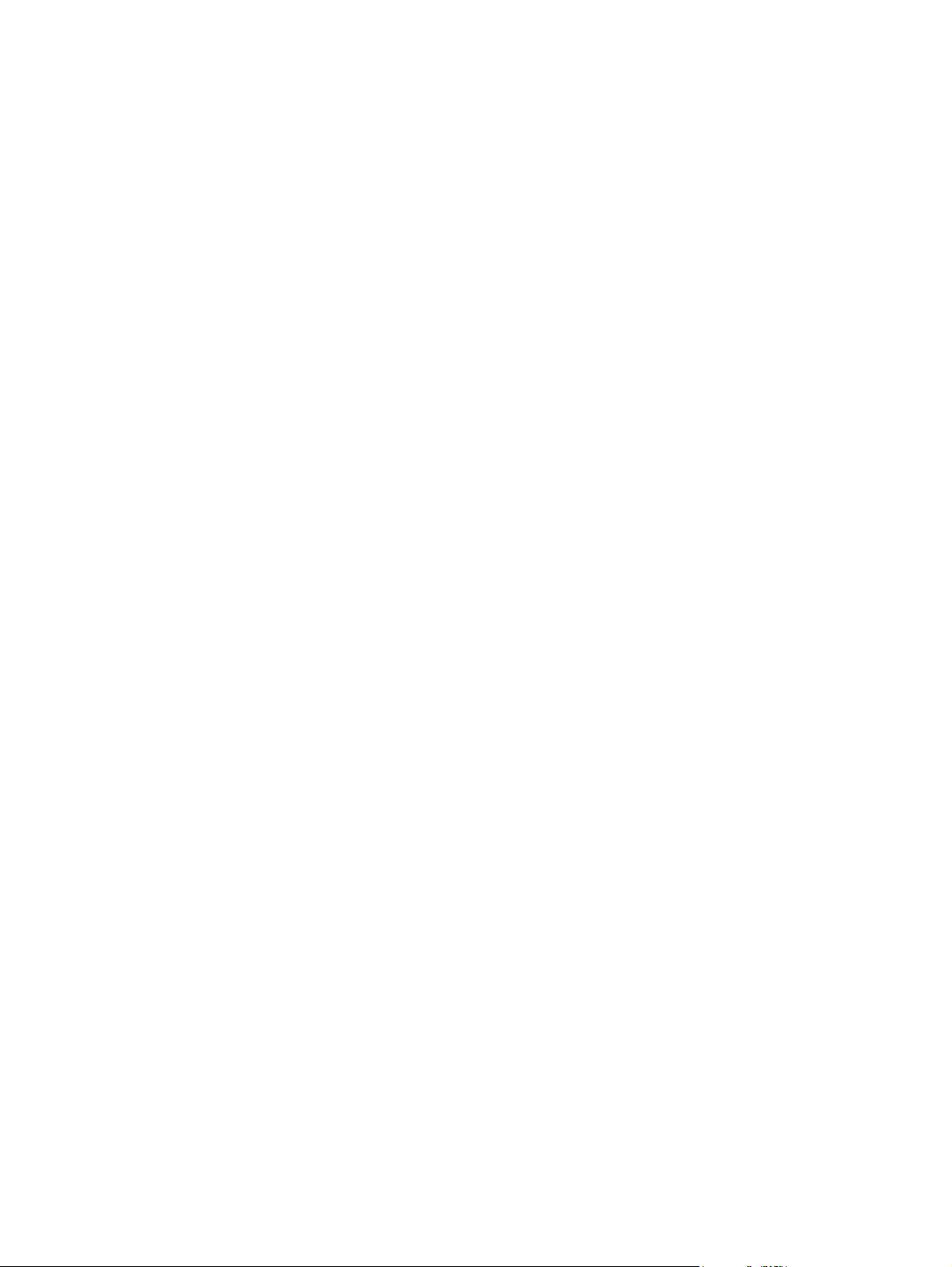
Page 3

„HP Officejet Pro X476“ ir „ X576 MFP“
Series
Vartotojo vadovas
Page 4

Autorių teisės ir licencija
© 2012 Copyright Hewlett-Packard
Development Company, L.P.
Prekių ženklai
®
Adobe
, Acrobat® ir PostScript® yra „Adobe
Systems Incorporated“ prekės ženklai.
Atkurti, pritaikyti ar versti produkto
dokumentaciją be iš anksto gauto raštiško
sutikimo draudžiama, išskyrus tuos atvejus,
kai tai leidžia autorių teisės.
Šiame dokumente pateikiama informacija
gali būti keičiama iš anksto neįspėjus.
Vienintelės HP produktams ir paslaugoms
suteikiamos garantijos išdėstytos prie
produktų pridėtose specialiose garantijos
nuostatose. Čia pateiktų teiginių negalima
interpretuoti kaip papildomos garantijos. HP
nėra atsakinga už čia esančias technines ar
redagavimo klaidas ar neatitikimus.
Edition 3, 4/2014
„Intel® Core™“ yra „Intel“ korporacijos
prekės ženklas JAV ir kitose šalyse.
„Java™“ yra „Sun Microsystems, Inc.“ JAV
registruotas prekės ženklas
„Microsoft®“, „Windows®“, „Windows® XP“
ir „Windows Vista®“ yra JAV registruotieji
prekių ženklai, priklausantys „Microsoft
Corporation“.
®
UNIX
yra registruotasis „The Open Group“
prekės ženklas.
„ENERGY STAR“ ir „ENERGY STAR“ žymė
yra JAV registruotieji prekių ženklai.
Page 5
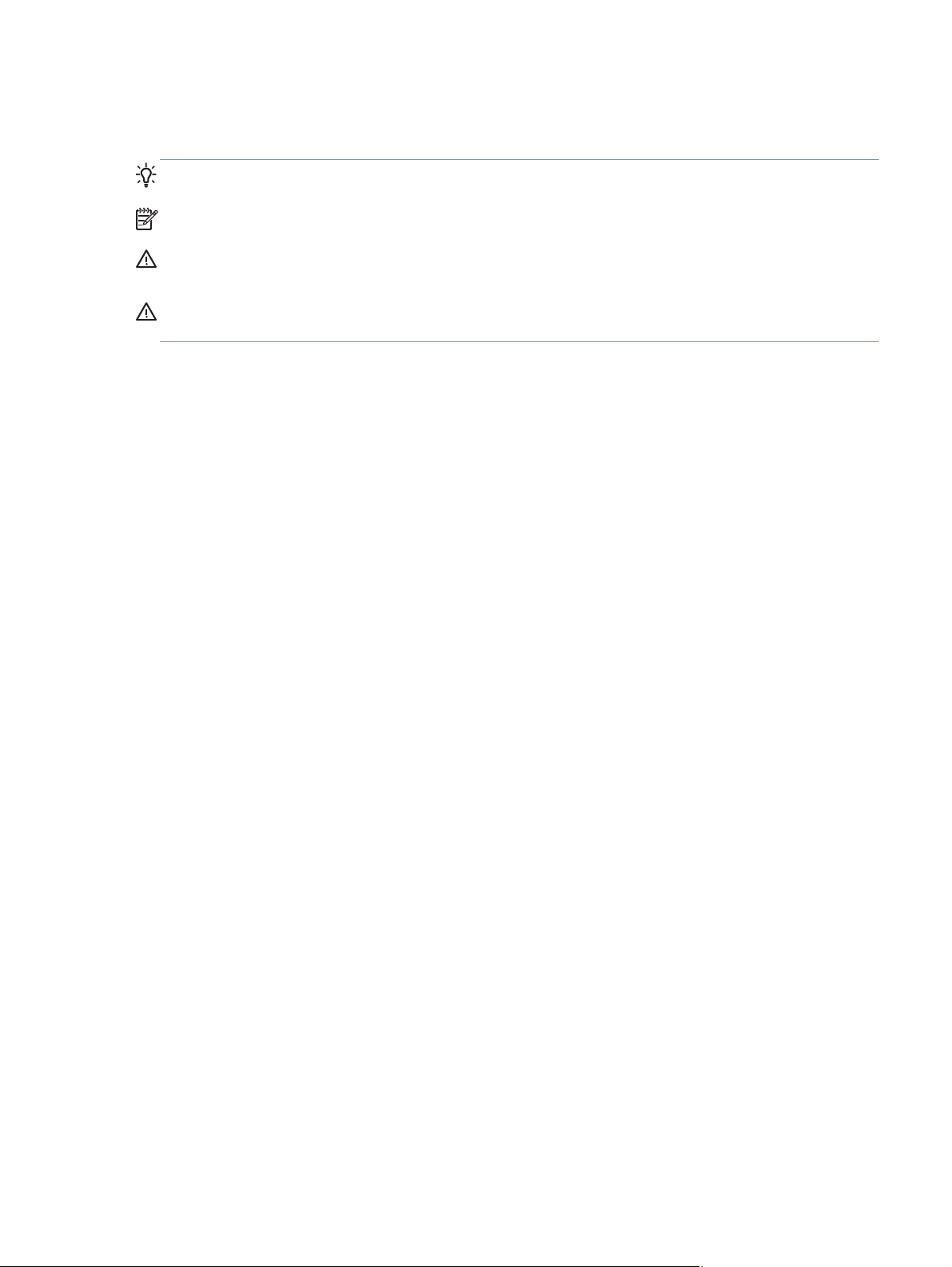
Šiame vadove naudojami standartai
PATARIMAS: Patarimuose rasite naudingų užuominų ar nuorodų.
PASTABA: Pastabos nurodo svarbią informaciją ir aiškina sąvoką arba užduotį.
ĮSPĖJIMAS: Perspėjimai būti atsargiam nurodo veiksmus, kurių turite imtis norėdami išvengti
duomenų praradimo arba gaminio pažeidimo.
PERSPĖJIMAS! Įspėjimai nurodo tam tikrus veiksmus, kurių reikia laikytis norint išvengti
sužeidimų, visiško duomenų netekimo arba rimto gaminio pažeidimo.
LTWW iii
Page 6
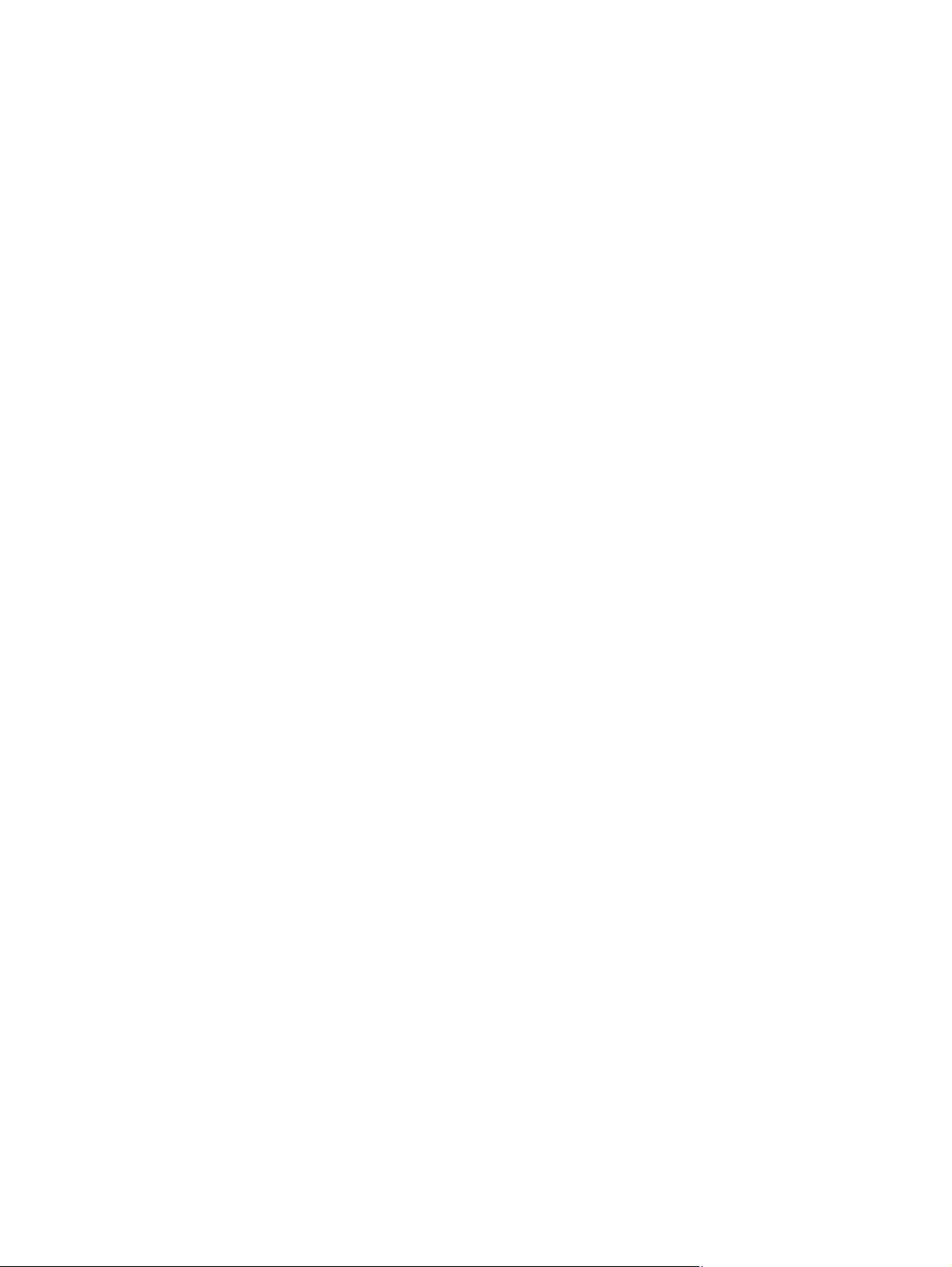
iv Šiame vadove naudojami standartai LTWW
Page 7
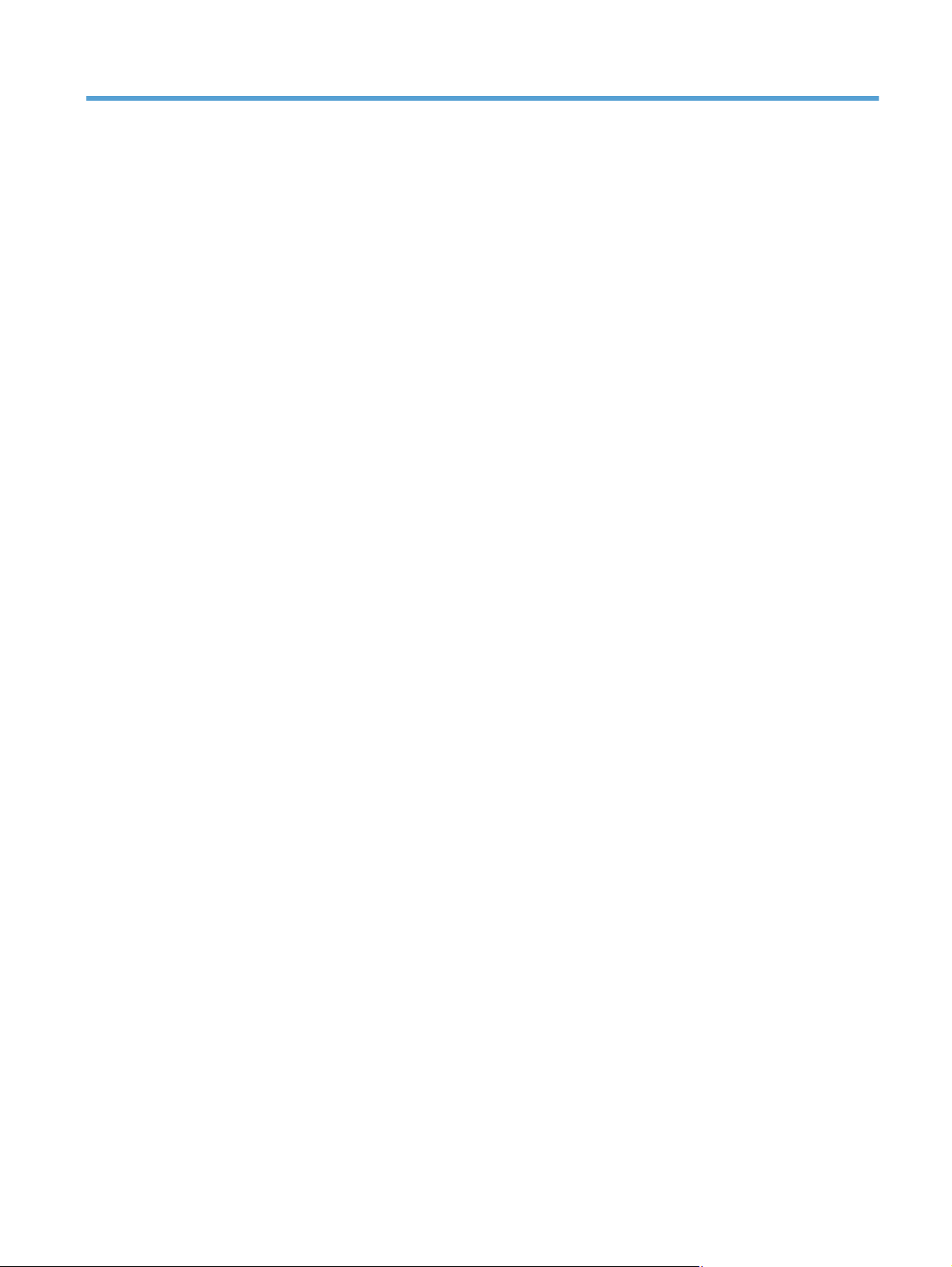
Turinys
1 Gaminio naudojimo pagrindai ....................................................................................................................... 1
Gaminio apžvalga ................................................................................................................................. 2
HP Officejet Pro X476 MFP Series modeliai ....................................................................... 2
HP Officejet Pro X576 MFP Series modeliai ....................................................................... 3
Aplinkos apsaugos savybės ................................................................................................................. 3
Pritaikymo neįgaliesiems funkcijos ....................................................................................................... 4
Gaminio išvaizda .................................................................................................................................. 5
Vaizdas iš priekio ................................................................................................................. 5
Vaizdas iš galo ..................................................................................................................... 6
Sąsajos prievadai ................................................................................................................ 7
Serijos numerio ir modelio numerio vieta ............................................................................. 7
Valdymo skydo išdėstymas ................................................................................................. 8
2 Valdymo skydo meniu .................................................................................................................................. 11
Meniu Kopijuoti ................................................................................................................................... 11
„Faksas“ meniu ................................................................................................................................... 13
Nuskaityti meniu ................................................................................................................................. 13
Programos .......................................................................................................................................... 15
„Plug and Print“ (Įjungti ir spausdinti) ................................................................................................. 15
Sąrankos meniu ................................................................................................................................. 15
Meniu Fakso sąranka ........................................................................................................ 15
Meniu Tinklo sąranka ......................................................................................................... 19
HP skaitmeninių sprendimų sąrankos meniu ..................................................................... 21
Meniu „Device Setup“ (įrenginio nustatymas) .................................................................... 21
Meniu Įrankiai .................................................................................................................... 26
Meniu Spausdinimo ataskaitos .......................................................................................... 26
3 Gaminio prijungimas .................................................................................................................................... 29
Gaminio prijungimas naudojant USB kabelį ....................................................................................... 29
CD įdiegimas ..................................................................................................................... 29
Įrenginio prijungimas prie tinklo .......................................................................................................... 30
Palaikomi tinklo protokolai ................................................................................................. 30
Gaminio diegimas laidais sujungtame tinkle ...................................................................... 30
Tinklo IP nustatymų konfigūravimas .................................................................................. 32
„HP ePrint“ ......................................................................................................................... 34
Gaminio įdiegimas belaidžiame tinkle (tik belaidžiams modeliams) ................................................... 34
LTWW v
Page 8
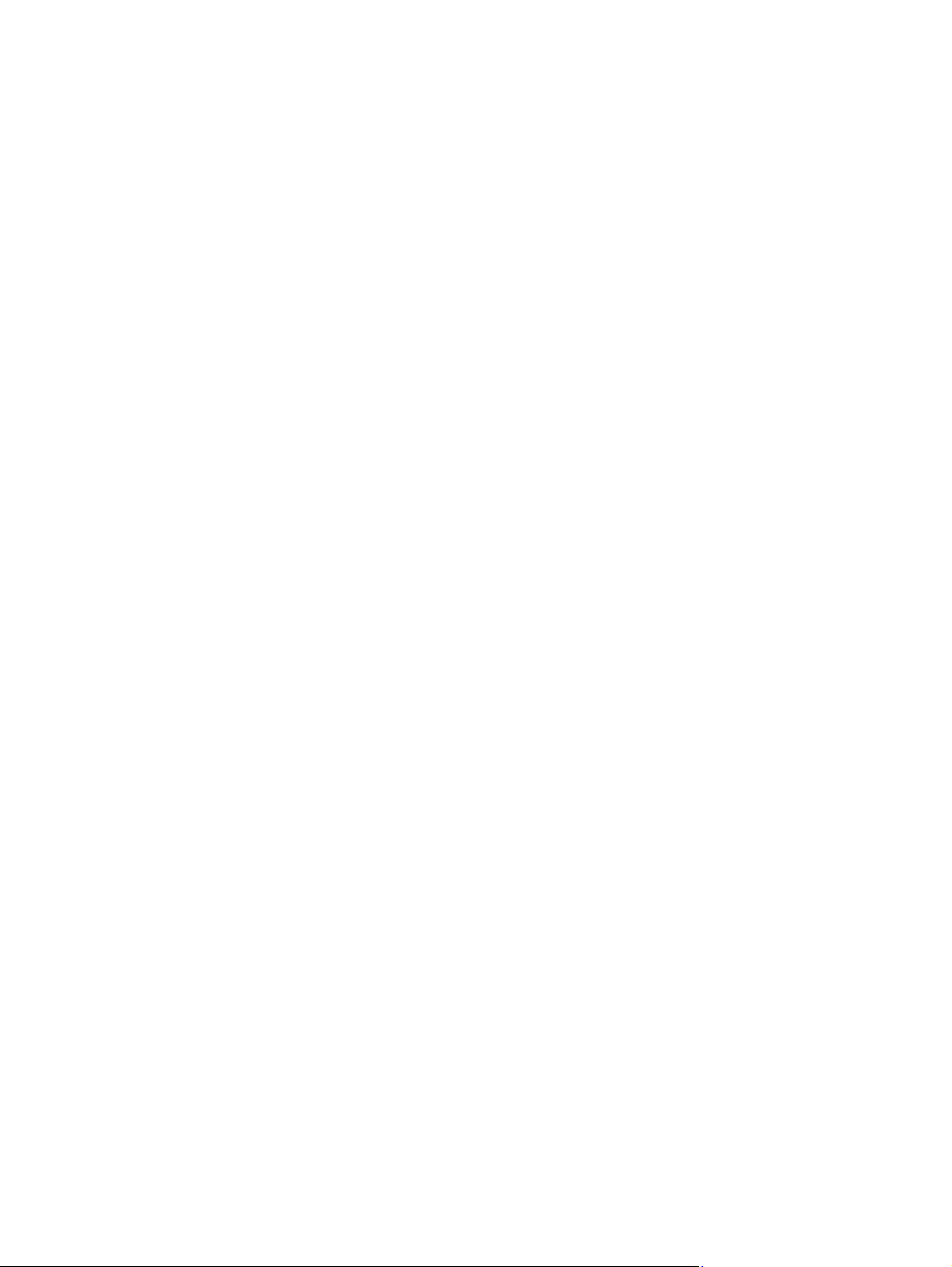
Gaminio prijungimas prie belaidžio tinklo naudojant belaidžio ryšio sąrankos vedlį .......... 34
Gaminio prijungimas belaidžiame tinkle naudojant WPS .................................................. 35
Įdiekite programinę įrangą šiuo metu belaidžiu ryšiu prijungtam gaminiui ......................... 35
Rankinis gaminio prijungimas belaidžiame tinkle .............................................................. 35
4 Gaminio naudojimas su „Windows“ ........................................................................................................... 37
Palaikomos operacinės sistemos ir spausdintuvo tvarkyklės, skirtos „Windows“ .............................. 37
„Windows“ tinkamos spausdintuvo tvarkyklės pasirinkimas ............................................................... 38
HP universali spausdintuvo tvarkyklė (UPD) ..................................................................... 38
Spausdinimo užduoties nustatymų keitimas „Windows“ sistemoje .................................................... 39
Spausdinimo nustatymų pirmumas .................................................................................... 39
Visų spausdinimo užduočių nustatymų keitimas, kol programinės įrangos programa
uždaryta. ............................................................................................................................ 40
Visų spausdinimo užduočių numatytųjų nustatymų keitimas ............................................. 40
Gaminio konfigūravimo nustatymų keitimas ...................................................................... 41
Spausdintuvo tvarkyklės šalinimas iš „Windows“ sistemos ................................................................ 41
Palaikomos „Windows“ paslaugų programos ..................................................................................... 42
Kiti „Windows“ komponentai ir pagalbinės priemonės ....................................................... 42
5 Gaminio naudojimas su „Mac“ .................................................................................................................... 43
Palaikomos operacinės sistemos ir spausdintuvo tvarkyklės, skirtos „Mac“ ...................................... 43
„Mac“ kompiuteriams skirta programinė įranga .................................................................................. 43
„HP Utility“, skirta „Mac“ ..................................................................................................... 43
Spausdinimo parametrų svarba „Mac“ kompiuteriuose ...................................................................... 44
Spausdintuvo tvarkyklės nustatymų keitimas „Mac“ sistemoje .......................................................... 45
Visų spausdinimo užduočių nustatymų keitimas, kol programinės įrangos programa
uždaryta ............................................................................................................................. 45
Visų spausdinimo užduočių numatytųjų nustatymų keitimas ............................................. 45
Gaminio konfigūravimo nustatymų keitimas ...................................................................... 45
Spausdintuvo tvarkyklės šalinimas iš operacinių sistemų „Mac“ ........................................................ 45
„Mac“ palaikomos paslaugų programos ............................................................................................. 46
HP integruotasis tinklo serveris ......................................................................................... 46
Siųskite faksogramą naudodami „Mac“ .............................................................................................. 46
Skenavimas su „Mac“ ......................................................................................................................... 47
Norėdami skenuoti vaizdus į „Mac“ kompiuterį, naudokite programinę įrangą „HP
Scan“ ................................................................................................................................. 47
Nuskaitymas naudojant programas „Apple Preview“ ir „Image Capture“ („Mac OS X“
v10.6 ir naujesnės versijos) ............................................................................................... 47
Problemų, pasitaikančių naudojant „Mac“, sprendimas ...................................................................... 48
vi LTWW
Page 9
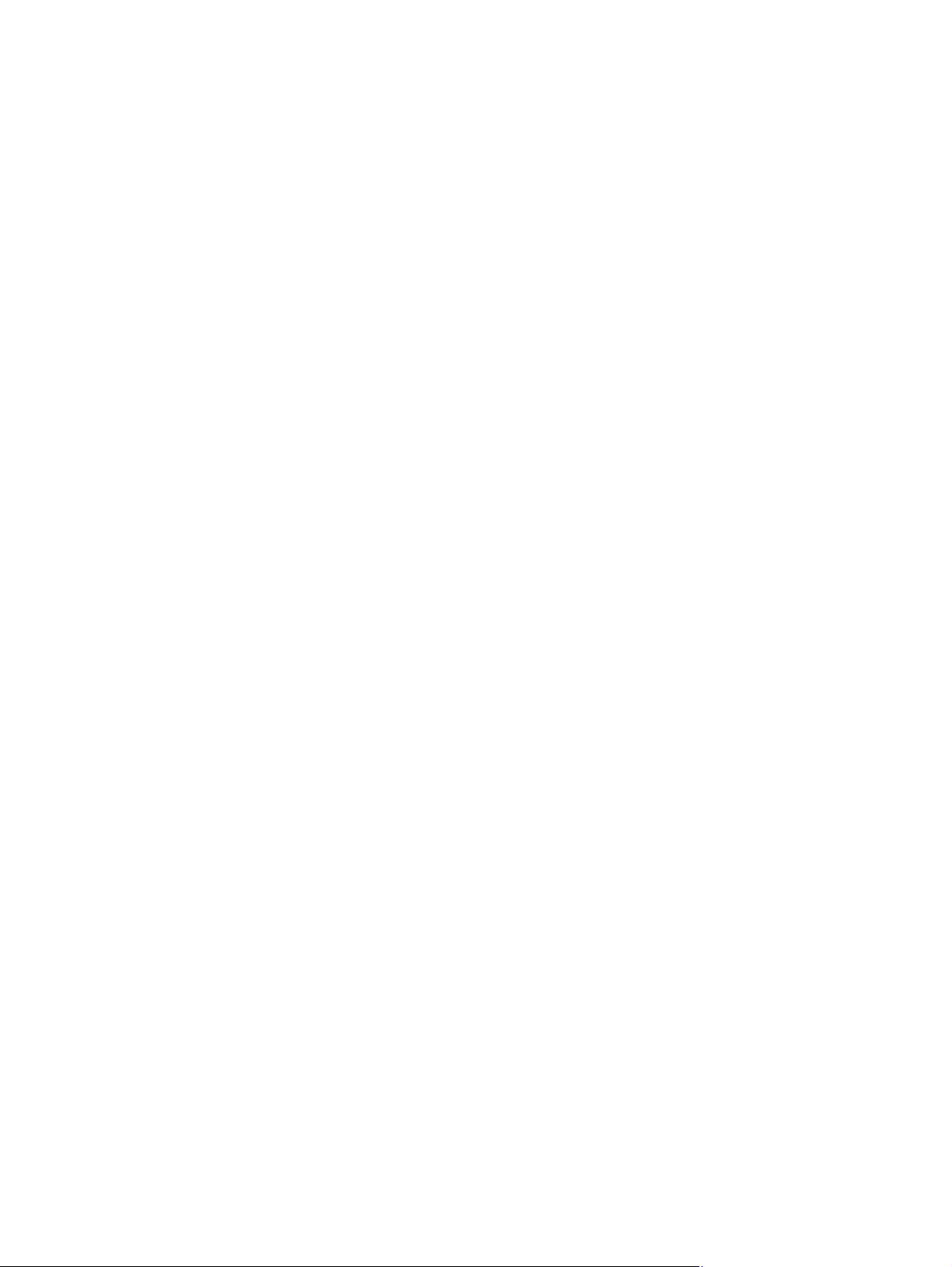
6 Popierius ir spausdinimo laikmenos .......................................................................................................... 49
Supraskite popieriaus naudojimą ....................................................................................................... 49
Pakeiskite spausdintuvo tvarkyklę taip, kad ji atitiktų popieriaus tipą ir dydį „Windows“ aplinkoje ..... 50
Palaikomi popieriaus formatai ............................................................................................................ 50
Palaikomi popieriaus tipai ir dėklo talpa ............................................................................................. 53
Pripildykite popieriaus dėklus ............................................................................................................. 55
Dėjimas į 1 dėklą (daugiafunkcis dėklas kairėje gaminio pusėje) ...................................... 55
Dėjimas į 2 dėklą arba pasirinktinį 3 dėklą ......................................................................... 56
Popieriaus įdėjimas į dokumentų tiektuvą .......................................................................... 58
Dėklų konfigūravimas ......................................................................................................................... 59
7 Rašalo kasetės .............................................................................................................................................. 61
Rašalo kasetės informacija ................................................................................................................ 61
Eksploatacinių medžiagų vaizdai ....................................................................................................... 62
Rašalo kasetės vaizdas ..................................................................................................... 62
Rašalo kasečių tvarkymas .................................................................................................................. 62
Keisti rašalo kasečių nuostatas ......................................................................................... 62
Eksploatacinių
HP kovos su sukčiavimu svetainė ..................................................................................... 63
Keitimo instrukcijos ............................................................................................................................. 64
Rašalo kasečių pakeitimas ................................................................................................ 64
Su eksploatacinėmis medžiagomis susijusių problemų sprendimas .................................................. 66
Rašalo kasečių patikrinimas .............................................................................................. 66
Su eksploatacinėmis medžiagomis susijusių valdymo skydo pranešimų aiškinimas ........ 68
medžiagų saugojimas ir perdirbimas ......................................................... 63
8 Spausdinimas ................................................................................................................................................ 71
Spausdinimo užduotys („Windows“) ................................................................................................... 71
Atidarykite spausdintuvo tvarkyklę „Windows“ sistemoje .................................................. 71
Gaukite pagalbą dėl bet kurios spausdinimo parinkties „Windows“ sistemoje .................. 72
Spausdinimo kopijų skaičiaus keitimas sistemoje „Windows“ ........................................... 72
Pasirinktinių spausdinimo parametrų įrašymas pakartotiniam pritaikymui naudojant
„Windows“ .......................................................................................................................... 72
Gerinkite spausdinimo kokybę „Windows“ operacinėje sistemoje ..................................... 75
Spausdinimas ant abiejų lapo pusių (dvipusis spausdinimas) naudojant „Windows“ ........ 76
Kelių puslapių spausdinimas viename lape sistemoje „Windows“ ..................................... 77
Puslapio padėties pasirinkimas sistemoje „Windows“ ....................................................... 78
Išplėstinių spalvų parinkčių nustatymas naudojant „Windows“ .......................................... 79
Spausdinimo užduotys („Mac“) ........................................................................................................... 80
Su „Mac“ kurkite ir naudokite išankstinius spausdinimo nustatymus ................................. 80
Su „Mac“ spausdinkite viršelį ............................................................................................. 80
Kelių puslapių viename popieriaus lape spausdinimas su „Mac“ ...................................... 81
LTWW
vii
Page 10
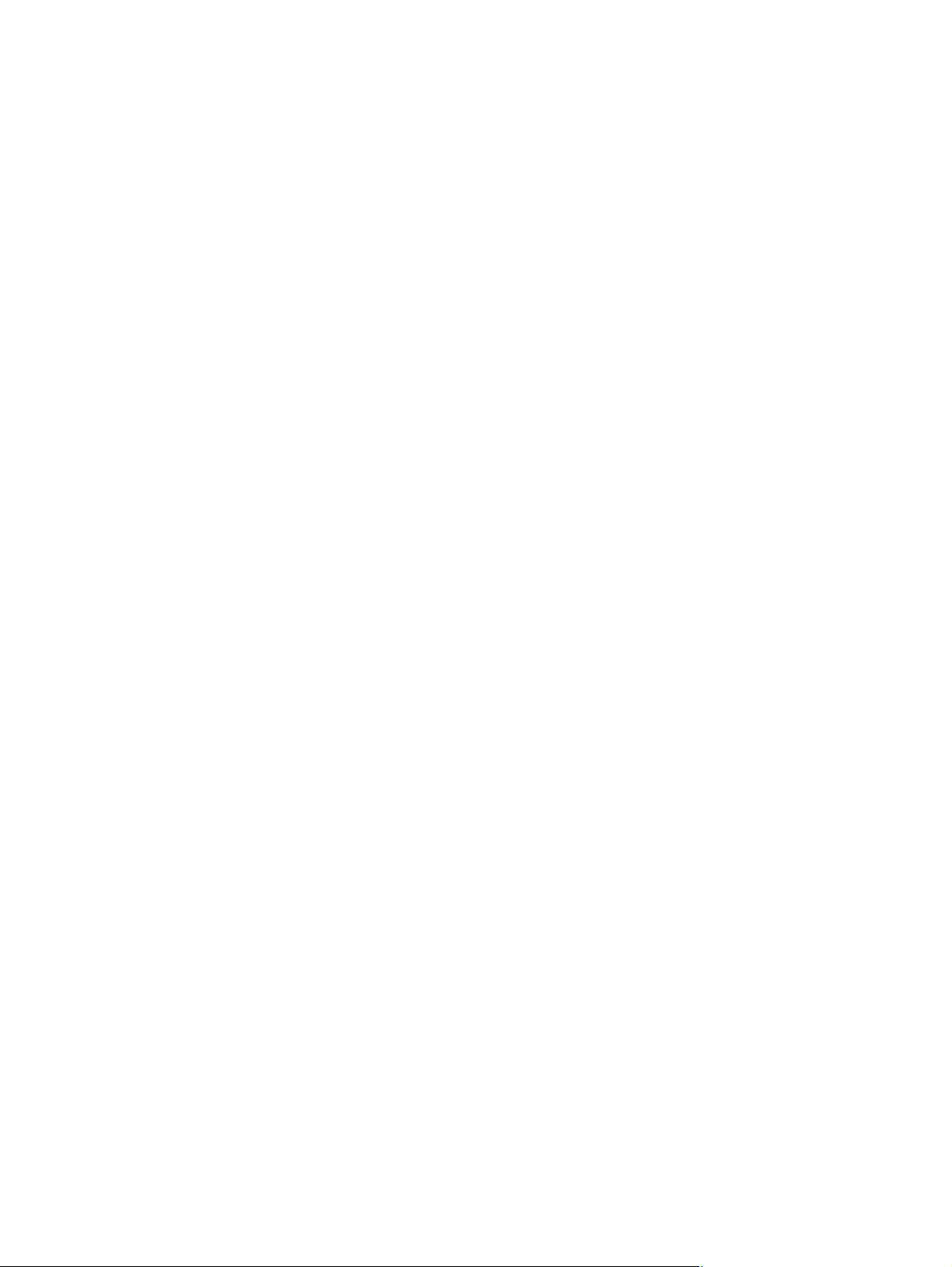
Spausdinimas ant abiejų puslapio pusių (dvipusis spausdinimas) naudojant „Mac“ ......... 81
Spalvų parinkčių nustatymas naudojant „Mac“ .................................................................. 81
Papildomos spausdinimo užduotys („Windows“) ................................................................................ 83
Spausdinimo užduoties atšaukimas naudojant „Windows“ ................................................ 83
Spalvoto teksto spausdinimas juodai (pilkais pustoniais) naudojant „Windows“ ............... 83
Spausdinimas ant specialaus popieriaus arba etikečių naudojant „Windows“ .................. 84
Pirmo ir paskutinio puslapio spausdinimas ant skirtingo popieriaus sistemoje
„Windows“ .......................................................................................................................... 85
Dokumento pritaikymas atitinkamiems puslapio matmenims „Windows“ sistemoje .......... 87
Vandenženklio pridėjimas dokumente naudojant „Windows“ ............................................ 88
Bukleto kūrimas naudojant „Windows“ .............................................................................. 88
Papildomos spausdinimo užduotys („Mac OS X“) .............................................................................. 90
Spausdinimo užduoties atšaukimas naudojant „Mac“ ....................................................... 90
Pakeisti popieriaus dydį ir tipą („Mac“) ............................................................................... 91
Su „Mac“ keiskite dokumentų dydį arba spausdinkite ant pasirinkto dydžio popieriaus .... 91
Vandens ženklų naudojimas „Mac“ kompiuteriuose .......................................................... 91
„HP ePrint“ naudojimas ...................................................................................................................... 91
Naudokite „HP ePrint Mobile“ tvarkyklę .............................................................................................. 92
„AirPrint“ ............................................................................................................................................. 93
Spausdintuvo sujungimas su HP tiesioginiu belaidžiu ryšiu ............................................................... 94
Prijungimas ir spausdinimas naudojant „Wi-Fi“ palaikantį mobilųjį prietaisą ..................... 94
Prijungimas ir spausdinimas „Wi-Fi“ funkciją turinčiame kompiuteryje, naudojant
belaidžio ryšio kelvedį ir tiesioginį belaidį ryšį .................................................................... 95
Prijungimas ir spausdinimas iš „Wi-Fi“ palaikančio kompiuterio, naudojant tik tiesioginį
belaidį ryšį .......................................................................................................................... 95
Spausdinimo naudojant USB pakeitimas į spausdinimą naudojant tiesioginį belaidį
ryšį ..................................................................................................................................... 96
„Plug and Print“ (Įjungti ir spausdinti) spausdinimas iš USB atmintinės ............................................. 97
9 Spalvos .......................................................................................................................................................... 99
Spalvų koregavimas ........................................................................................................................... 99
Spausdinimo užduoties spalvų temos keitimas ................................................................. 99
Spalvų parinkčių keitimas ................................................................................................ 100
Parinkties „HP EasyColor“ naudojimas ............................................................................................ 101
Suderinti spalvas su kompiuterio ekranu .......................................................................................... 102
Išblunkančių ir vandeniui atsparių spaudinių spausdinimas ............................................................. 103
10 Kopijuoti .................................................................................................................................................... 105
Naudokite kopijavimo funkcijas ........................................................................................................ 105
Kopijuoti ........................................................................................................................... 105
Kelios kopijos ................................................................................................................... 106
viii LTWW
Page 11
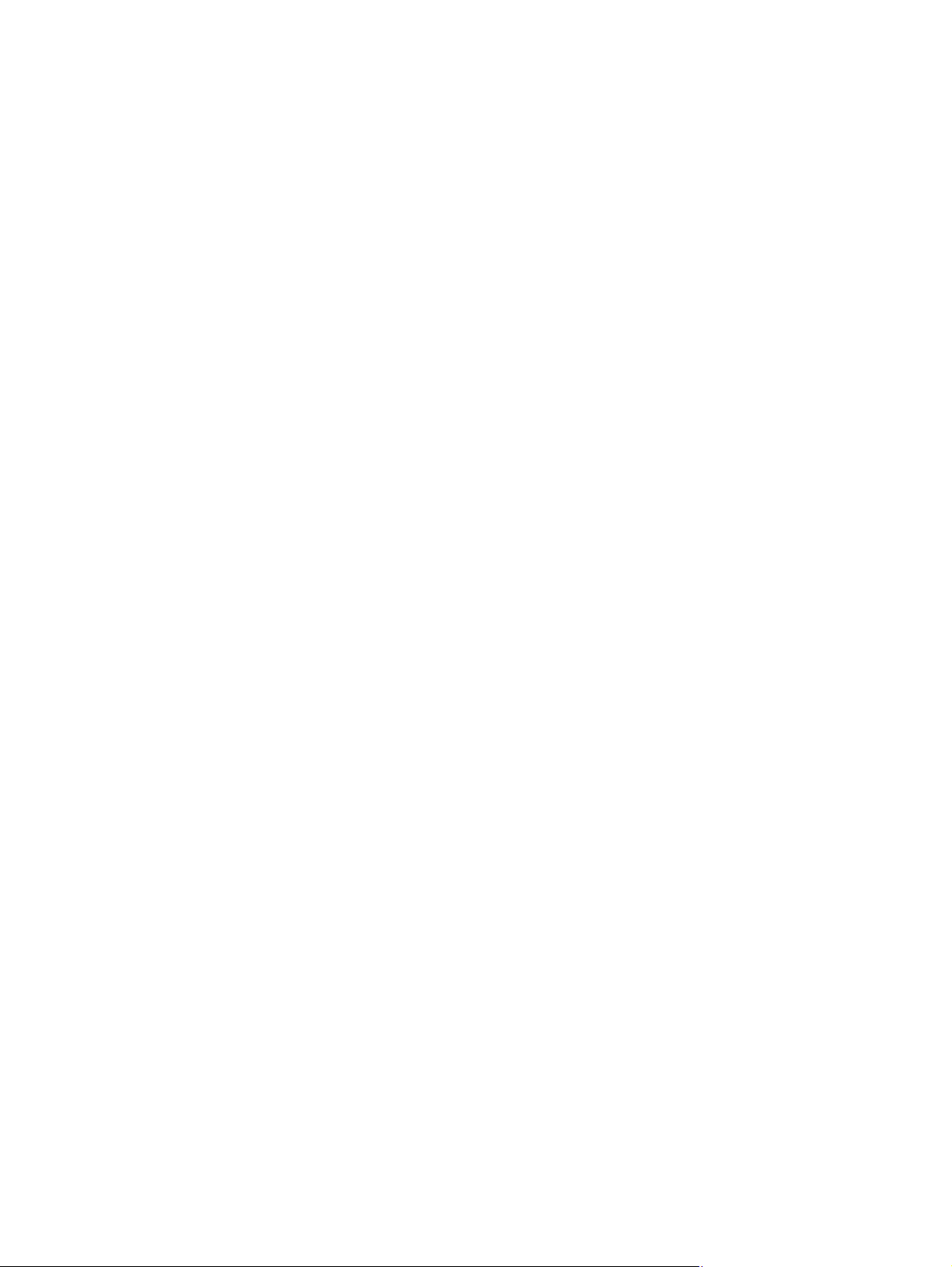
Nukopijuokite kelių puslapių originalų dokumentą ........................................................... 106
Kopijuokite asmens tapatybės korteles ........................................................................... 107
Kopijavimo užduoties atšaukimas .................................................................................... 108
Kopijos mažinimas arba didinimas .................................................................................. 108
Kopijavimo užduočių grupavimas .................................................................................... 109
Kopijavimo nustatymai ..................................................................................................................... 109
Patikrinkite, ar skaitytuvo stiklas nėra purvinas ir dėmėtas. ............................................ 109
Koreguokite kopijų ryškumą ar tamsumą ......................................................................... 111
Pasirinktinių kopijavimo nustatymų parinkimas ............................................................... 111
Popieriaus dydžio ir tipo nustatymas spausdinant ant specialaus popieriaus ................. 112
Nuotraukų kopijavimas ..................................................................................................................... 113
Įvairaus dydžio originalų kopijavimas ............................................................................................... 113
Kopijuoti ant abiejų pusių ................................................................................................................. 114
Automatiškai kopijuoti ant abiejų pusių ............................................................................ 114
11 Nuskaityti ................................................................................................................................................... 117
Naudokite skenavimo funkcijas ........................................................................................................ 117
Skenavimo metodai ......................................................................................................... 117
Skenavimo atšaukimas .................................................................................................... 119
Skenavimo nustatymai ..................................................................................................................... 119
Skenerio skyra ir spalvos ................................................................................................. 119
Skenavimo kokybė ........................................................................................................... 121
Nuotraukos nuskaitymas į USB ........................................................................................................ 122
12 „Faksas“ .................................................................................................................................................... 123
Nustatykite fakso aparatą ................................................................................................................. 123
Įdiekite ir prijunkite aparatūrą ........................................................................................... 123
Sukonfigūruokite fakso nustatymus ................................................................................. 123
HP fakso aparato sąrankos vedlio naudojimas („Windows“) ........................................... 124
Telefonų knygos naudojimas ............................................................................................................ 124
Sparčiojo rinkimo naudojimas .......................................................................................... 125
Grupinio rinkimo įvesči
Faksogramų siuntimo nustatymai ..................................................................................................... 126
Faksogramų siuntimo nustatymai .................................................................................... 126
Faksogramų priėmimo nustatymai ................................................................................... 129
Nustatyti faksogramų kaupimą ........................................................................................ 132
Fakso naudojimas ............................................................................................................................ 133
Fakso programinė įranga ................................................................................................. 133
Faksogramos atšaukimas ................................................................................................ 133
Fakso naudojimas DSL, PBX ar ISDN sistemoje ............................................................ 133
Fakso naudojimas su VoIP paslauga .............................................................................. 134
ų tvarkymas ................................................................................. 126
LTWW ix
Page 12
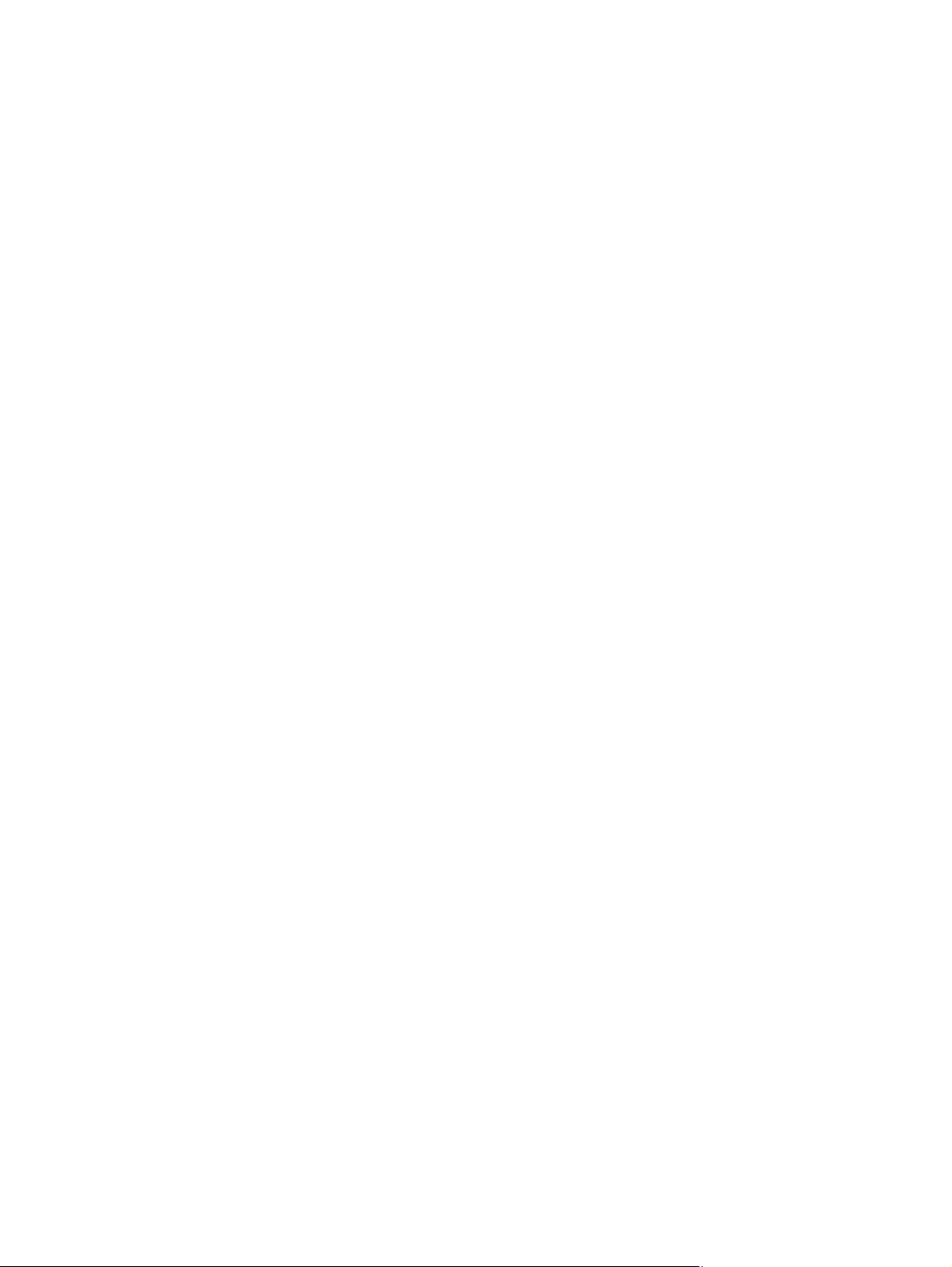
Fakso atmintis .................................................................................................................. 135
Faksogramų ištrynimas iš atminties ................................................................................. 135
Faksogramos siuntimas ................................................................................................... 135
Faksogramos priėmimas ................................................................................................. 141
Fakso problemų sprendimas ............................................................................................................ 142
Fakso trikčių šalinimo kontrolinis sąrašas ........................................................................ 142
Fakso klaidų pranešimai .................................................................................................. 143
Fakso žurnalas ir ataskaitos ............................................................................................ 148
Pakeiskite klaidų taisymą ir fakso greitį ........................................................................... 149
Faksogramų siuntimo problemų sprendimas ................................................................... 150
Faksogramų priėmimo problemų sprendimas ................................................................. 156
Bendrojo pobūdžio fakso problemų sprendimas .............................................................. 160
Priežiūros informacija ir garantijos ................................................................................................... 161
13 Valdymas ir priežiūra ................................................................................................................................ 163
Informacijos puslapių spausdinimas ................................................................................................. 163
HP integruoto interneto serverio naudojimas ................................................................................... 164
Apie slapukus .................................................................................................................. 165
Atidarykite HP įterptinį tinklo serverį ................................................................................ 165
Funkcijos .......................................................................................................................... 165
„HP Web Jetadmin“ programinės įrangos naudojimas ..................................................................... 169
Gaminio saugos savybės ................................................................................................................. 169
Saugos pareiškimai ......................................................................................................... 169
Administratoriaus slaptažodžio priskyrimas integruotame HP interneto serveryje .......... 169
Valdymo skydo apsauga .................................................................................................. 170
Nenaudojamų protokolų ir paslaugų išjungimas .............................................................. 170
Administratoriaus nustatymai ........................................................................................... 171
Spalvų prieigos valdymas ................................................................................................ 171
Apsaugoti protokolai – HTTPS ........................................................................................ 171
Užkarda ........................................................................................................................... 171
Aplankų „Scan-to“ (Nuskaityti
Sistemos žurnalas ........................................................................................................... 172
Sertifikatai ........................................................................................................................ 172
Pasirašyta programinė aparatinė įranga .......................................................................... 172
Belaidžio ryšio autentifikavimas ....................................................................................... 172
Ekonomijos nustatymai .................................................................................................................... 172
Spausdinimas naudojant „General Office“ (Bendrasis biuras) režimą ............................. 172
Maitinimo tvarkymas ........................................................................................................ 172
Gaminio valymas .............................................................................................................................. 174
Spausdintuvo galvutės valymas ...................................................................................... 174
Nuvalykite skenavimo stiklo juostelę ir spausdinimo velenėlį .......................................... 174
į) ir „Fax-to“ (Siųsti faksogramą į) autentifikavimas .......... 171
x LTWW
Page 13

Nuvalykite dokumentų tiektuvo griebimo volelius ir atskyrimo plokštę ............................ 175
Nuvalykite jutiklinį ekraną ................................................................................................ 176
Produkto naujinimai .......................................................................................................................... 176
14 Problemų sprendimas .............................................................................................................................. 177
Pagalba klientams ............................................................................................................................ 177
Problemų šalinimo patikrinimų sąrašas ............................................................................................ 177
1 veiksmas: Patikrinkite, ar gaminys įjungtas .................................................................. 178
2 veiksmas: Patikrinkite valdymo skydą, ar nėra klaidos pranešimų ............................... 178
3 veiksmas: Patikrinkite spausdinimo funkciją ................................................................. 178
4 veiksmas: Patikrinkite kopijavimo funkciją .................................................................... 179
5 veiksmas: Patikrinkite faksogramų siuntimo funkciją .................................................... 179
6 veiksmas: Patikrinkite faksogramos gavimo funkciją .................................................... 179
7 veiksmas: Pabandykite nusiųsti spausdinimo užduotį iš kompiuterio ........................... 179
8 veiksmas: Patikrinkite „Plug and Print“ (Įjungti ir spausdinti) spausdinimo iš USB
atmintinės funkcionalumą ................................................................................................ 179
Veiksniai, turintys įtakos gaminio veikimui ....................................................................... 180
Atkurkite numatytąsias gamyklines reikšmes ................................................................................... 180
Popierius tiekiamas netinkamai ir įstringa ........................................................................................ 180
Gaminys nepaima popieriaus .......................................................................................... 180
Gaminys paima kelis popieriaus lapus ............................................................................ 181
Išvenkite popieriaus strigčių ............................................................................................. 181
Strigčių šalinimas ............................................................................................................................. 181
Strigties vietos ................................................................................................................. 181
Pašalinkite įstrigusį popierių iš dokumentų tiektuvo ......................................................... 182
Strigči
ų šalinimas iš 1 dėklo (daugiafunkcis dėklas) ........................................................ 184
Strigčių šalinimas iš 2 dėklo ............................................................................................. 187
Strigčių šalinimas iš pasirinktinio 3 dėklo ......................................................................... 188
Strigčių šalinimas kairiosiose durelėse ............................................................................ 190
Strigčių šalinimas išvesties skyriuje ................................................................................. 191
Pašalinkite strigtis iš dvipusio spausdinimo įrenginio ...................................................... 192
Spausdinimo kokybės gerinimas ...................................................................................................... 194
Spausdintuvo tvarkyklėje naudokite tinkamą popieriaus tipo nustatymą ......................... 195
Spalvų koregavimas ........................................................................................................ 195
Naudokite HP specifikacijas atitinkantį popierių .............................................................. 198
Rašalo kasečių patikrinimas ............................................................................................ 199
Rašalo dėmių valymas ..................................................................................................... 201
Spausdintuvo galvutės valymas ...................................................................................... 201
Naudokite geriausiai jūsų spausdinimo poreikius atitinkančią spausdintuvo tvarkyklę .... 202
Kopijų spausdinimo kokybės gerinimas ........................................................................... 203
Gaminys nespausdina arba spausdina lėtai ..................................................................................... 204
LTWW xi
Page 14

Gaminys nespausdina ..................................................................................................... 204
Gaminys spausdina lėtai .................................................................................................. 205
„Plug and Print“ (Įjungti ir spausdinti) spausdinimo iš USB atmintinės problemų sprendimas ......... 205
Įstačius USB laikmeną, neatsidaro meniu „USB Print“ (WS spausdinimas) .................... 206
Failas nespausdinamas iš USB laikmenos ...................................................................... 206
Failas, kurį norite spausdinti, nėra įtrauktas meniu „USB Print“ (WS spausdinimas) ...... 206
Ryšio problemų sprendimas ............................................................................................................. 207
Tiesioginio USB prijungimo problemų sprendimas .......................................................... 207
Spręskite tinklo problemas ............................................................................................... 207
Spręskite belaidžio tinklo problemas ................................................................................................ 209
Belaidžio ryšio tikrinimo sąrašas ...................................................................................... 209
Valdymo skyde rodomas pranešimas: belaidžio ryšio funkcija šiame gaminyje
išjungta. ........................................................................................................................... 210
Gaminys nespausdina baigus konfigūruoti belaidį ryšį .................................................... 210
Gaminys nespausdina ir kompiuteryje yra įdiegta trečiosios šalies užkarda ................... 211
Belaidis ryšys neveikia į kitą vietą perkėlus belaidžio ryšio kelvedį arba gaminį ............. 211
Prie belaidžio ryšio gaminio nepavyksta prijungti daugiau kompiuterių ........................... 211
Gaminiui prisijungus prie belaidžio ryšio tinklo ryšys nutrūksta ....................................... 212
Belaidžių tinklų sąraše tinklas nerodomas ....................................................................... 212
Belaidžio ryšio tinklas neveikia ........................................................................................ 213
Gaminio programinės
Programinės įrangos problemų sprendimas su „Mac“ ...................................................................... 214
Spausdintuvo tvarkyklės nėra spausdintuvų ir skaitytuvų sąraše .................................... 215
Gaminio pavadinimo nėra gaminių sąraše, esančiame spausdintuvų ir skaitytuvų
sąraše .............................................................................................................................. 215
Spausdintuvo tvarkyklė automatiškai nenustato spausdintuvų ir skaitytuvų sąraše
pasirinkto gaminio ............................................................................................................ 215
Spausdinimo užduotis nebuvo nusiųsta į reikiamą gaminį .............................................. 215
Prijungus gaminį USB kabeliu jis nerodomas spausdintuvų ir skaitytuvų sąraše, kai
pasirenkama tvarkyklė. .................................................................................................... 215
Naudojate bendrąją spausdintuvo tvarkyklę, kai spausdintuvą jungiate USB kabeliu ..... 216
įrangos problemų sprendimas naudojant „Windows“ .................................... 213
Priedas A Eksploatacinės medžiagos ir priedai ......................................................................................... 217
Dalių, priedų ir eksploatacinių medžiagų užsakymas ....................................................................... 217
Gaminių numeriai ............................................................................................................................. 217
Priedas B Priežiūra ir pagalba ...................................................................................................................... 219
„Hewlett-Packard“ ribota garantija ............................................................................................
Galutinio vartotojo licencijos sutartis ................................................................................................ 220
„OpenSSL“ ....................................................................................................................................... 223
Pagalba klientams ............................................................................................................................ 223
xii LTWW
........ 219
Page 15
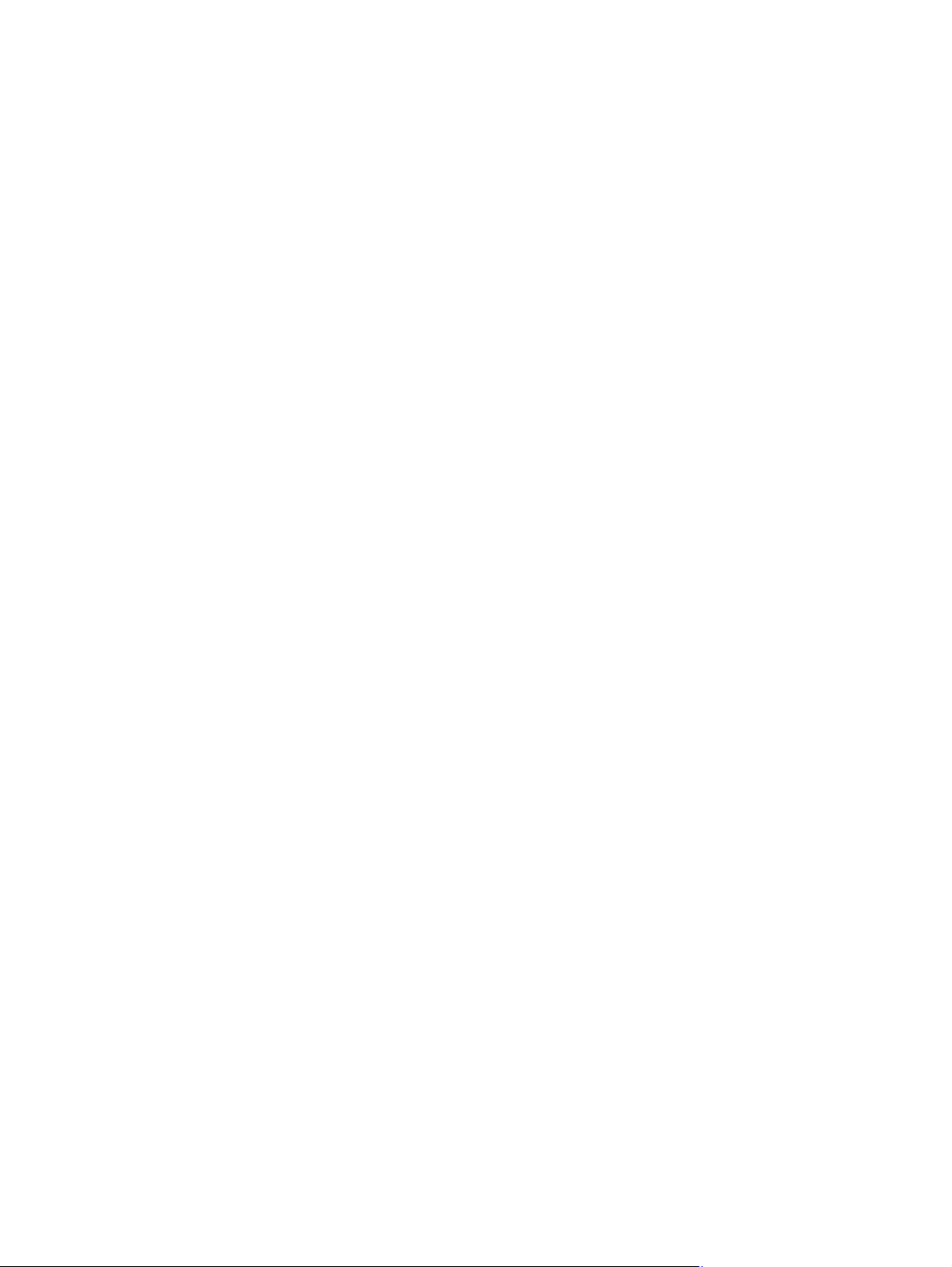
Priedas C Gaminio specifikacija ................................................................................................................... 225
Fizinės specifikacijos ........................................................................................................................ 225
Energijos sąnaudos, elektros specifikacijos ir akustinės emisijos .................................................... 225
Akustiniai duomenys ........................................................................................................................ 225
Aplinkos specifikacijos ...................................................................................................................... 226
Priedas D Gaminio aplinkos apsaugos programa ...................................................................................... 227
Aplinkos apsauga ............................................................................................................................. 227
Ozono gamyba ................................................................................................................................. 227
Sunaudojama galia ........................................................................................................................... 227
Popieriaus naudojimas ..................................................................................................................... 228
Plastmasinės dalys ........................................................................................................................... 228
„HP Officejet“ spausdinimo eksploatacinės medžiagos ................................................................... 228
Grąžinimo ir perdirbimo nurodymai .................................................................................................. 228
Jungtinės valstijos ir Puerto Rikas ................................................................................... 228
Grąžinimas ne JAV .......................................................................................................... 229
Akumuliatoriaus išmetimas .............................................................................................. 230
Spausdintuvo perdirbimas ............................................................................................... 230
Popierius .......................................................................................................................................... 230
Medžiagų apribojimai ....................................................................................................................... 230
Panaudotos įrangos išmetimas su atliekomis .................................................................................. 231
Elektroninės techninės įrangos perdirbimas ..................................................................................... 231
Cheminės medžiagos ....................................................................................................................... 231
Medžiagų saugos duomenų lapas (MSDL) ...................................................................................... 231
Daugiau informacijos ........................................................................................................................ 232
Medžiagų lentelė (Kinija) .................................................................................................................. 232
Pareiškimas dėl pavojingų medžiagų naudojimo apribojimo (Turkija) .............................................. 232
Pareiškimas dėl pavojingų medžiagų apribojimo (Ukraina) .............................................................. 233
Pareiškimas dėl pavojingų medžiagų apribojimo (Vietnamas) ......................................................... 233
Priedas E Informacija apie kontrolę
Teisinės nuostatos ........................................................................................................................... 235
Normatyvinis modelio identifikacijos numeris .................................................................. 235
FCC pranešimas .............................................................................................................. 235
VCCI pareiškimas (Japonijai) ........................................................................................................... 236
Maitinimo laido instrukcijos ............................................................................................................... 236
Pareiškimas dėl maitinimo laido (Japonijai) ..................................................................................... 236
EMC pareiškimas (Korėja) ............................................................................................................... 236
GS pareiškimas (Vokietija) ............................................................................................................... 237
Europos Sąjungos teisinė nuostata .................................................................................................. 237
LTWW xiii
............................................................................................................. 235
Page 16
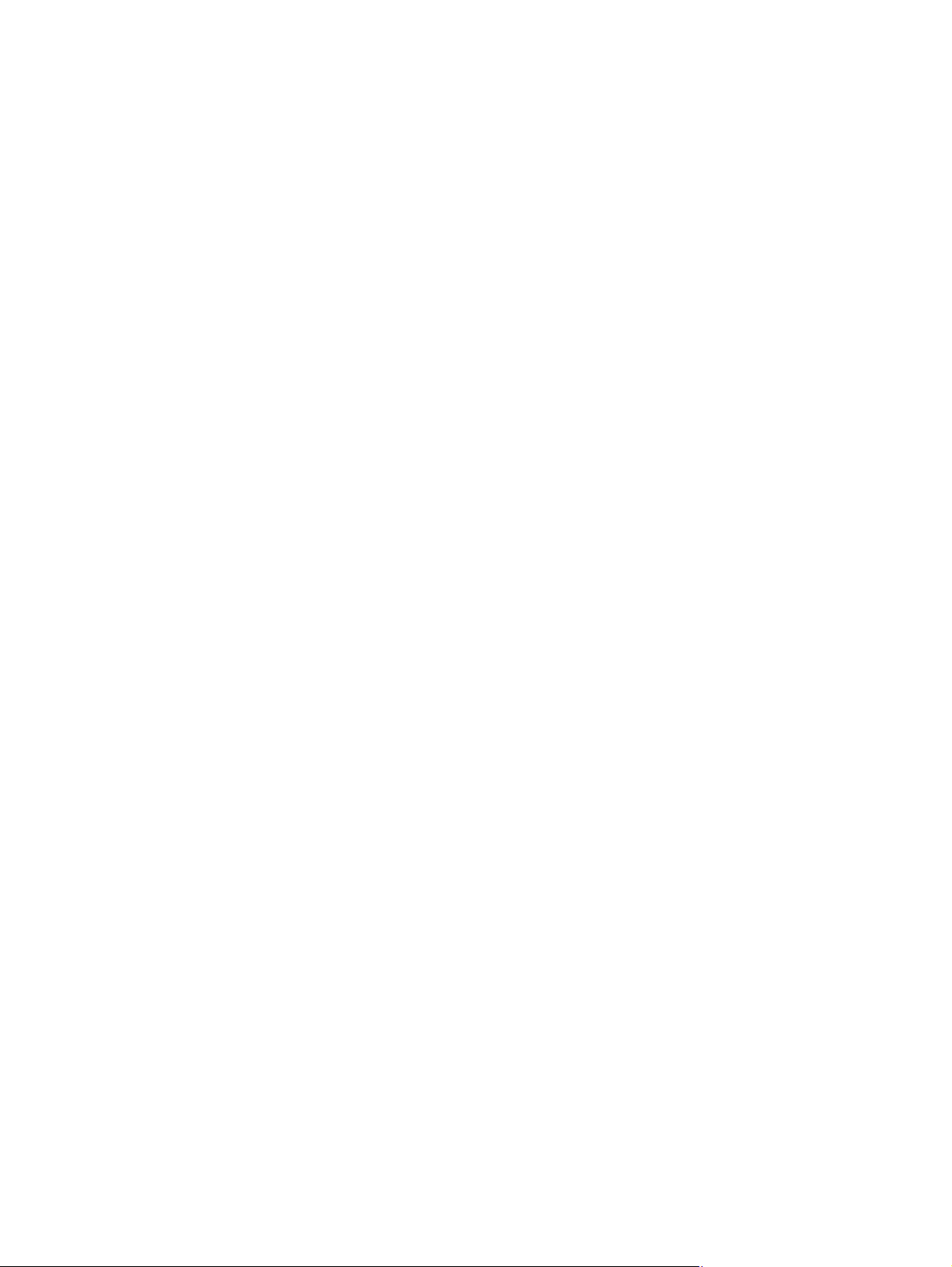
Papildomi pareiškimai telekomunikacijų (faksų) produktams ........................................................... 238
ES pareiškimas dėl telekomo veikimo ............................................................................. 238
New Zealand Telecom Statements .................................................................................. 238
Additional FCC statement for telecom products (US) ...................................................... 239
Telephone Consumer Protection Act (US) ...................................................................... 240
Industry Canada CS-03 requirements ............................................................................. 240
Note à l’attention des utilisateurs du réseau téléphonique Canadien/notice to users of
the Canadian telephone network ..................................................................................... 241
Australijos laidinio ryšio fakso deklaracija ........................................................................ 241
Pastaba Vokietijos telefonų tinklo vartotojams ................................................................ 241
Vietnamo telekomunikacijų ICTQC tipo patvirtintų gaminių elektros laidų ženklinimas ... 241
Papildomos nuostatos, taikomos belaidžiams gaminiams ............................................................... 241
FCC atitikties deklaracija — Jungtinės Valstijos .............................................................. 241
Pastaba vartotojams, gyvenantiems JAV ir Kanadoje ..................................................... 242
Australijos deklaracija ...................................................................................................... 242
Brazilijos ANATEL deklaracija ......................................................................................... 242
Kanados deklaracija ........................................................................................................ 242
Japonijos deklaracija ....................................................................................................... 243
Korėjos deklaracija .......................................................................................................... 243
Taivano deklaracija .......................................................................................................... 243
Meksikos pareiškimas ...................................................................................................... 243
Anoniminio naudojimo informacijos saugojimas ............................................................................... 243
Priedas F Kaip ...? .......................................................................................................................................... 245
Rodyklė ............................................................................................................................................................ 247
xiv LTWW
Page 17
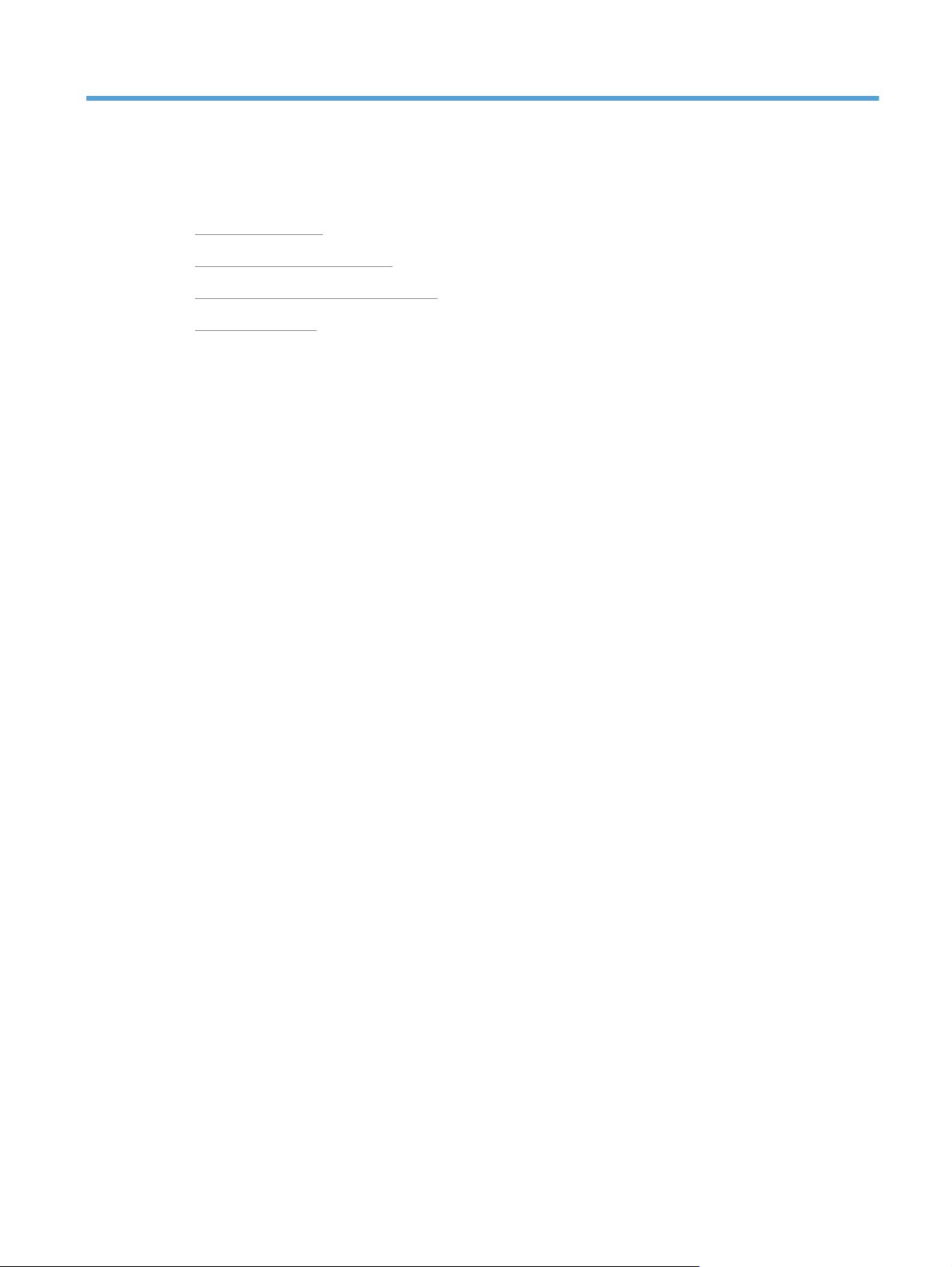
1 Gaminio naudojimo pagrindai
Gaminio apžvalga
●
Aplinkos apsaugos savybės
●
Pritaikymo neįgaliesiems funkcijos
●
Gaminio išvaizda
●
LTWW 1
Page 18
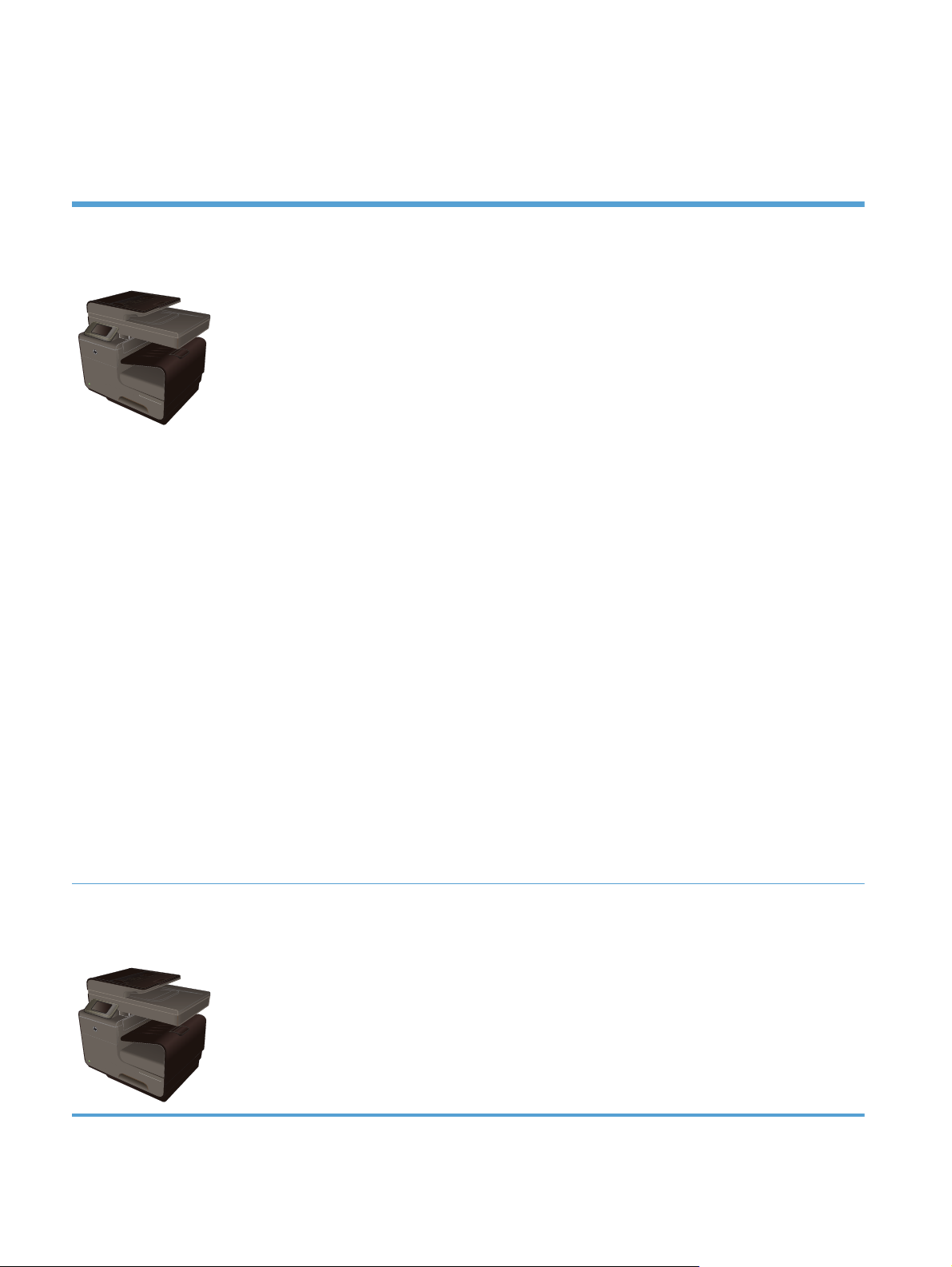
Gaminio apžvalga
HP Officejet Pro X476 MFP Series modeliai
„Officejet Pro X476“dn
modeliai
CN460A
Popieriaus tvarkymas:
1 dėklas (50 lapų 75 GSM arba 20 lb
●
„Bond“ popierius)
2 dėklas (500 lapų 75 GSM arba 20 lb
●
„Bond“ popierius)
● Pasirinktinis 3 dėklas (500 lapų 75 GSM
arba 20 lb „Bond“ popierius)
ADF tiekimo įrenginio dėklas (50 lapų 75
●
GSM arba 20 lb „Bond“ popierius)
● Standartinis išvesties skyrius (250 lapų
75 GSM arba 20 lb „Bond“ popierius)
● Automatinis dvipusis spausdinimas
Palaikomos operacinės sistemos:
● „Windows XP“ 32 bitų (2 pakeitimų
paketas ar naujesnė versija)
„Windows Vista“ 32 ir 64 bitų
●
„Windows 7“ 32 ir 64 bitų
●
„Windows 8“ 32 ir 64 bitų
●
„Windows 8 Pro“, 32 ir 64 bitų
●
„Mac OS X“ v10.6 ir naujesnė versija
●
PASTABA: Dėl papildomos informacijos
apie operacinės sistemos palaikymą žr. skyrių
„Palaikomos operacinės sistemos ir
spausdintuvo tvarkyklės, skirtos „Windows“.
Jungiamumas:
● „Hi-Speed“ USB 2.0
Print (spausdinti):
„Simplex“ spausdina iki 30 profesionalios
●
kokybės spalvotų ir nespalvotų „Letter“ dydžio
puslapių per minutę (ppm)
„Duplex“ spausdina iki 15 profesionalios
●
kokybės spalvotų ir nespalvotų „Letter“ dydžio
puslapių per minutę (ppm)
● „Plug and Print“ (Įjungti ir spausdinti)
spausdinimas iš USB atmintinės (kompiuteris
nebūtinas)
Kopijuoti:
Kopijuoja iki 20 ppm nespalvotai ir 15 ppm
●
spalvotų kopijų
● 50 lapų dokumentų tiekimo įrenginys,
palaikantis popieriaus dydį nuo 127 iki 356 mm
(5–14 colių) į ilgį ir nuo 127 iki 216 mm (5–8,5
colio) į plotį.
Plokščiadugnis skaitytuvas, palaikantis
●
popieriaus dydį iki 297 mm (11,7 colio) į ilgį ir iki
215 mm (8,5 colio) į plotį
Automatinis dvipusis kopijavimas
●
Nuskaityti:
Automatinis dvipusis nuskaitymas
●
Nuskaityti į atminties įrenginį (kompiuteris
●
nereikalingas)
Faksas:
V.34 su RJ-11 fakso prievadu
●
● 10/100 eterneto (laidinis) LAN ryšys
„Officejet Pro X476“dw
modeliai
CN461A
Yra tokių pat funkcijų kaip ir „Officejet Pro X476“dn serijos spausdintuve, taip pat:
802,11 B/G/N vienos juostos belaidis adapteris
●
HP belaidis tiesioginis spausdinimas
●
2 1 skyrius Gaminio naudojimo pagrindai LTWW
Page 19
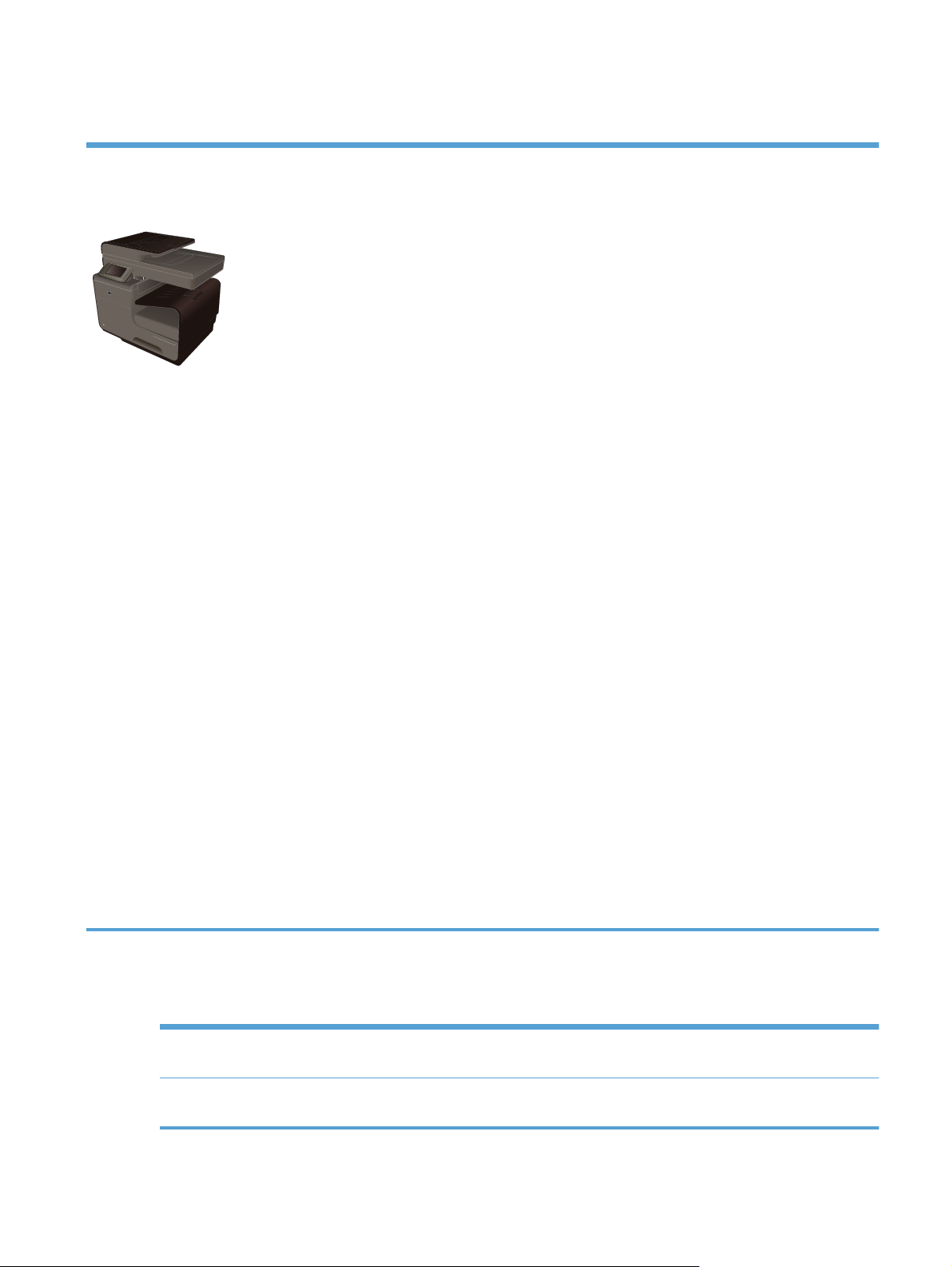
HP Officejet Pro X576 MFP Series modeliai
„Officejet Pro X576“dw
modeliai
CN462A
Popieriaus tvarkymas:
1 dėklas (50 lapų 75 GSM arba 20 lb
●
„Bond“ popierius)
● 2 dėklas (500 lapų 75 GSM arba 20 lb
„Bond“ popierius)
Pasirinktinis 3 dėklas (500 lapų 75 GSM
●
arba 20 lb „Bond“ popierius)
ADF tiekimo įrenginio dėklas (50 lapų 75
●
GSM arba 20 lb „Bond“ popierius)
● Standartinis išvesties skyrius (250 lapų 75
GSM arba 20 lb „Bond“ popierius)
Automatinis dvipusis spausdinimas
●
Palaikomos operacinės sistemos:
„Windows XP“ 32 bitų (2 pakeitimų
●
paketas ar naujesnė versija)
● „Windows Vista“ 32 ir 64 bitų
● „Windows 7“ 32 ir 64 bitų
● „Windows 8“ 32 ir 64 bitų
● „Windows 8 Pro“, 32 ir 64 bitų
● „Mac OS X“ v10.6 ir naujesnė versija
PASTABA: Dėl papildomos informacijos apie
operacinės sistemos palaikymą žr. skyrių
„Palaikomos operacinės sistemos ir
spausdintuvo tvarkyklės, skirtos „Windows“.
Jungiamumas:
● „Hi-Speed“ USB 2.0
Print (spausdinti):
„Simplex“ spausdina iki 40 profesionalios
●
kokybės spalvotų
puslapių per minutę (ppm)
„Duplex“ spausdina iki 20 profesionalios
●
kokybės spalvotų ir nespalvotų „Letter“ dydžio
puslapių per minutę (ppm)
● „Plug and Print“ (Įjungti ir spausdinti)
spausdinimas iš USB atmintinės (kompiuteris
nereikalingas)
Kopijuoti:
● Kopijuoja iki 20 ppm nespalvotai ir 15 ppm
spalvotų kopijų
● 50 lapų dokumentų tiekimo įrenginys,
palaikantis popieriaus dydį nuo 127 iki 356 mm
(5–14 colių) į ilgį ir nuo 127 iki 216 mm (5–8,5
colio) į plotį.
● Plokščiadugnis skaitytuvas, palaikantis
popieriaus dydį iki 297 mm (11,7 colio) į ilgį ir iki
215 mm (8,5 colio) į plotį
Automatinis dvipusis kopijavimas
●
Nuskaityti:
Automatinis dvipusis nuskaitymas
●
Nuskaityti į atminties įrenginį (kompiuteris
●
nereikalingas)
Faksas:
V.34 su RJ-11 fakso prievadu
●
ir nespalvotų „Letter“ dydžio
● 802,11 B/G/N vienos juostos belaidis
adapteris
10/100 eterneto (laidinis) LAN ryšys
●
„HP ePrint“
●
HP belaidis tiesioginis spausdinimas
●
Aplinkos apsaugos savybės
Dupleksinis spausdinimas Automatinis dvipusis spausdinimas galimas naudojant „Officejet Pro X476“ ir „Officejet Pro
X576“. Dvipusis spausdinimas saugo aplinką ir taupo jūsų pinigus.
Spausdinti kelis puslapius
lape
LTWW
Taupykite popierių spausdindami du ar daugiau dokumento lapų vieną šalia kito ant vieno
popieriaus lapo. Šią funkciją pasiekite per spausdintuvo tvarkyklę.
Aplinkos apsaugos savybės
3
Page 20
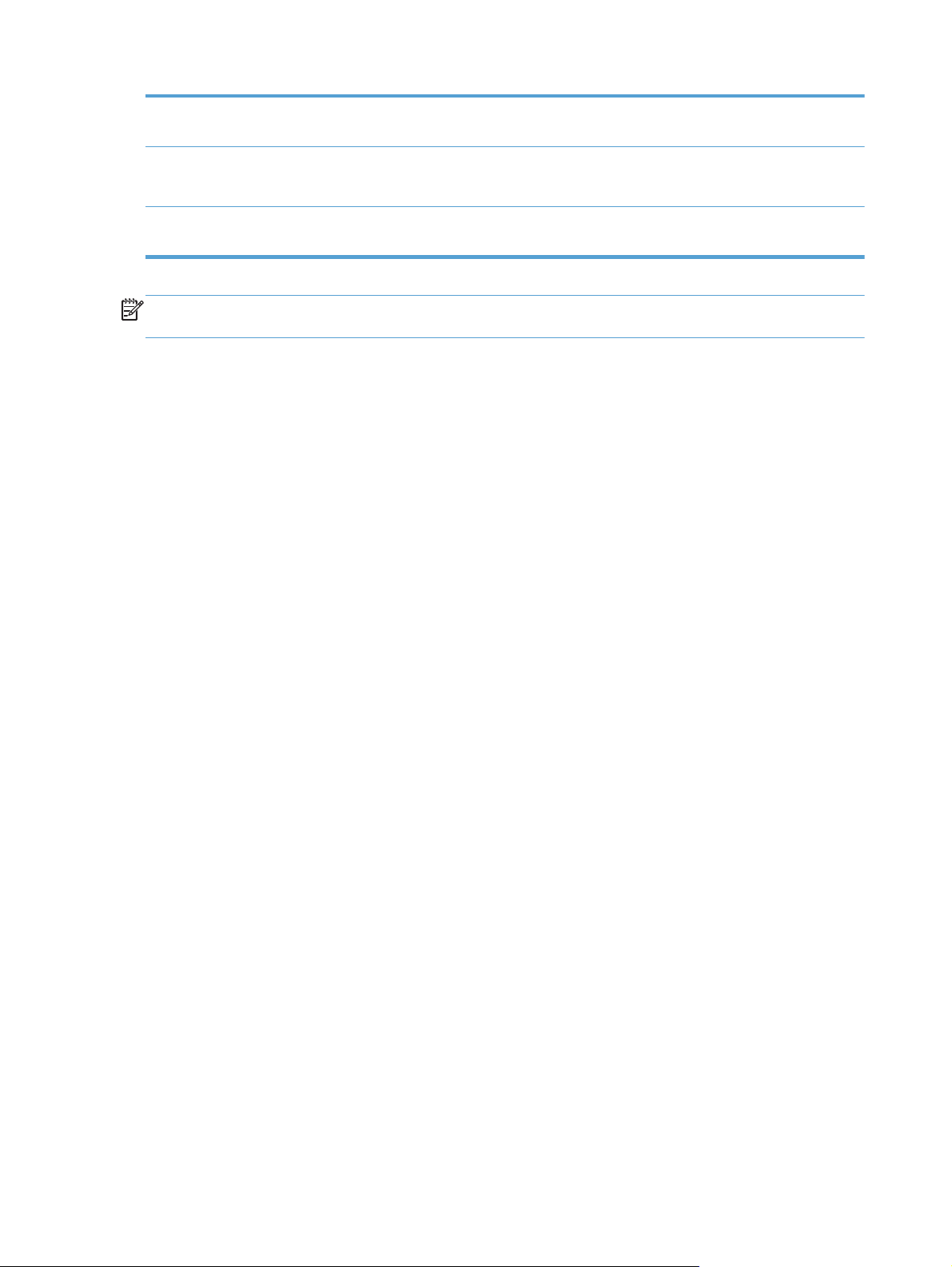
Kopijuoja kelis puslapius
lape
Perdirbimas Sumažinkite atliekų kiekį, naudodami perdirbtą popierių.
Elektros energijos taupymas Nespausdinant laukimo režimai ir laikmačio parinktys leidžia šiam gaminiui greitai pereiti į
Taupykite popierių kopijuodami du ar daugiau originalaus dokumento lapų vieną šalia kito
ant vieno popieriaus lapo.
Perdirbkite rašalo kasetes pasinaudoję „HP Planet Partners“ grąžinimo paslauga.
sumažintą energijos sąnaudų būseną ir taip taupyti energiją.
PASTABA: Jei spausdintuvo nenaudosite daugiau nei keturias valandas, išjunkite jį ir taip
sutaupysite energijos.
Pritaikymo neįgaliesiems funkcijos
Gaminys turi keletą funkcijų, galinčių padėti vartotojams, kurių regėjimas, klausa, vikrumas ir jėga yra
riboti.
Vartotojo vadovas internete suderinamas su teksto ekranų skaitymo priemonėmis.
●
Rašalo kasetes galima įstatyti ir išimti viena ranka.
●
Visos durelės ir dangčiai gali būti atidaromi viena ranka.
●
4 1 skyrius Gaminio naudojimo pagrindai LTWW
Page 21
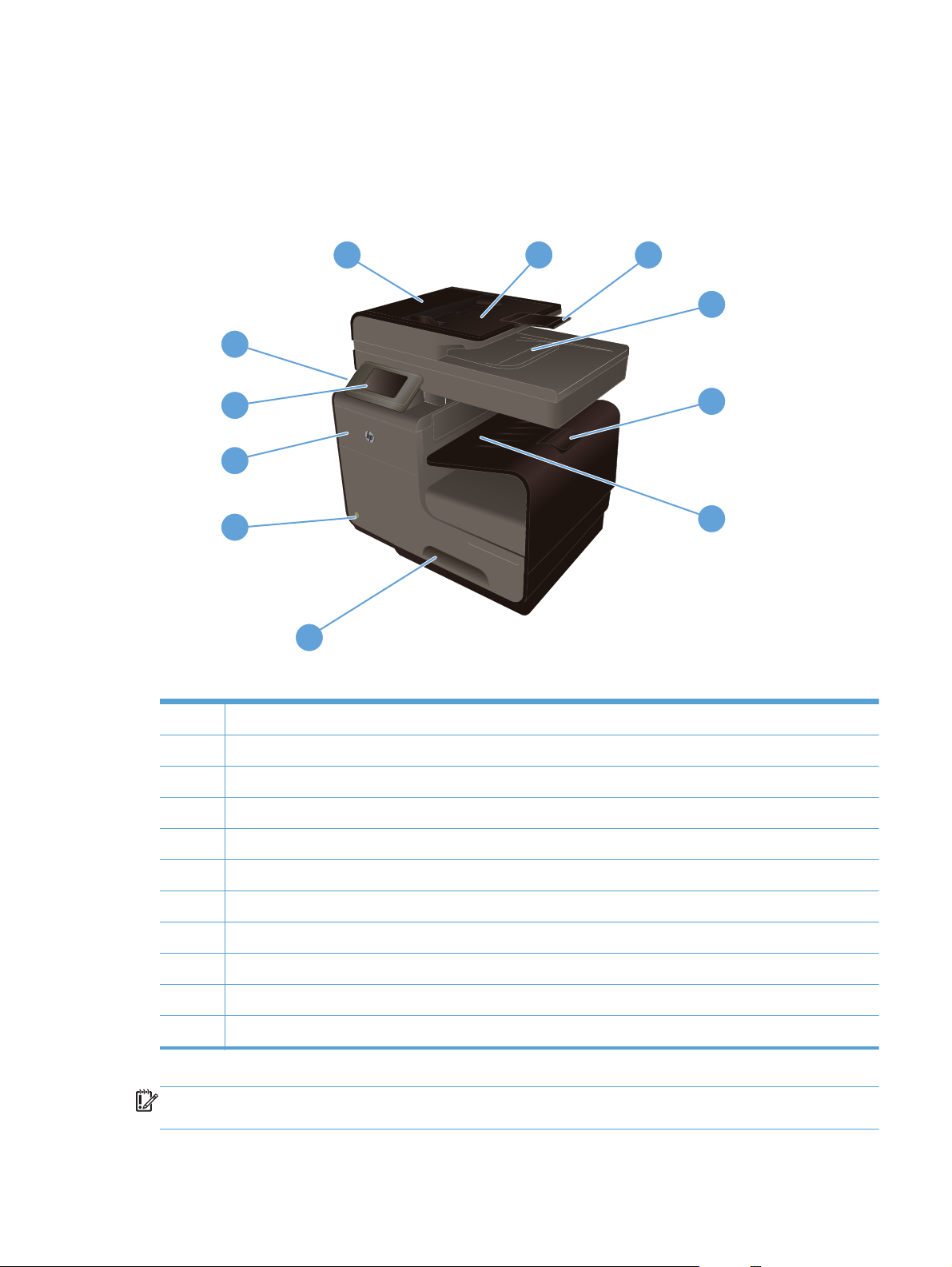
Gaminio išvaizda
Vaizdas iš priekio
1
2
11
10
9
8
7
1 Dokumentų tiekimo įrenginio dangtis, užtikrinantis prieigą strigtims šalinti
3
4
5
6
LTWW
2 Dokumentų tiektuvo įvesties dėklas
3 Dokumentų tiekimo įrenginio įvesties dėklo plėtinys
4 Dokumentų tiektuvo išvesties dėklas
5 Išvesties skyriaus plėtinys
6 Išvesties skyrius
72 dėklas (pagrindinis popieriaus dėklas)
8 Mygtukas On/Off (šviesiau/tamsiau)
9 Rašalo kasetės durelės
10 Jutiklinis spalvų valdymo skydo ekranas
11 USB 2.0 lizdas
SVARBU: Perkeliant spausdintuvą būtina imtis atsargumo priemonių, nes pakreipus > 15 laipsnių
kampu gali išsilieti rašalas, ypač jei gaminys tik pradėtas naudoti.
Gaminio išvaizda
5
Page 22
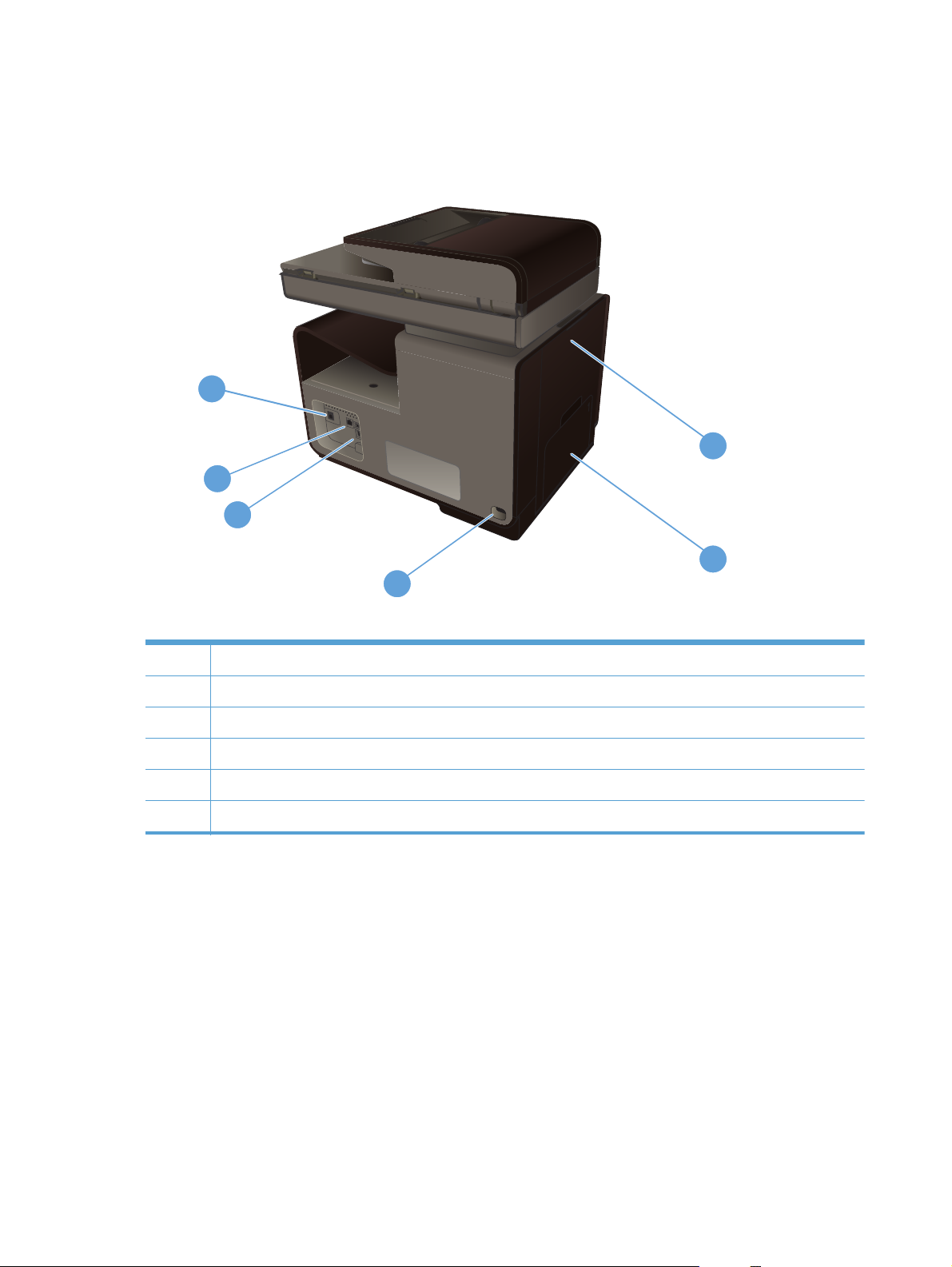
Vaizdas iš galo
6
5
1
4
2
3
1 Kairiosios durelės (prieiga strigtims šalinti)
21 dėklas (daugiafunkcis dėklas)
3 Maitinimo jungtis
4 „Hi-Speed“ USB 2.0 prievadai
5 Eterneto lizdas
6 Fakso linijos prievadas
6 1 skyrius Gaminio naudojimo pagrindai LTWW
Page 23
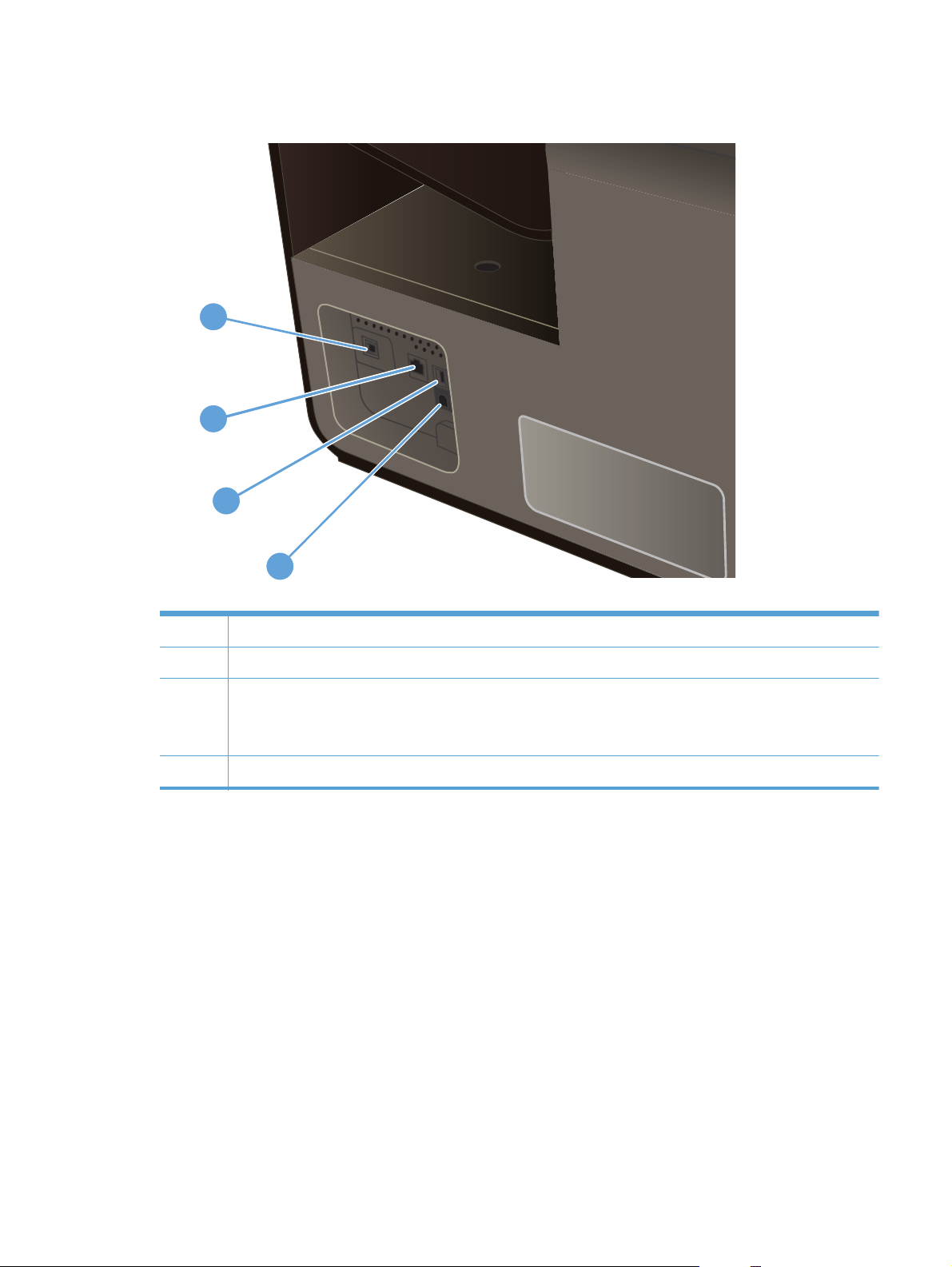
Sąsajos prievadai
1
2
3
4
1 Fakso linijos prievadas
2 Eterneto lizdas
3 Pagrindinis USB prievadas, kuriame jungiamos USB atmintinės, skirtas į USB įrenginį nuskaityti ir funkcijai „Plug
and Print“ (Įjungti ir spausdinti) atlikti.
PASTABA: Pagrindinis USB prievadas taip pat yra ir gaminio priekyje, už valdymo skydo.
4USB įrenginio prievadas, kuriame jungiamas kompiuterio USB kabelis (tinklo ir belaidžio ryšio alternatyva).
Serijos numerio ir modelio numerio vieta
Norėdami pažiūrėti serijos numerį ir gaminio modelio etiketę, atidarykite rašalo kasetės dureles.
LTWW
Gaminio išvaizda
7
Page 24
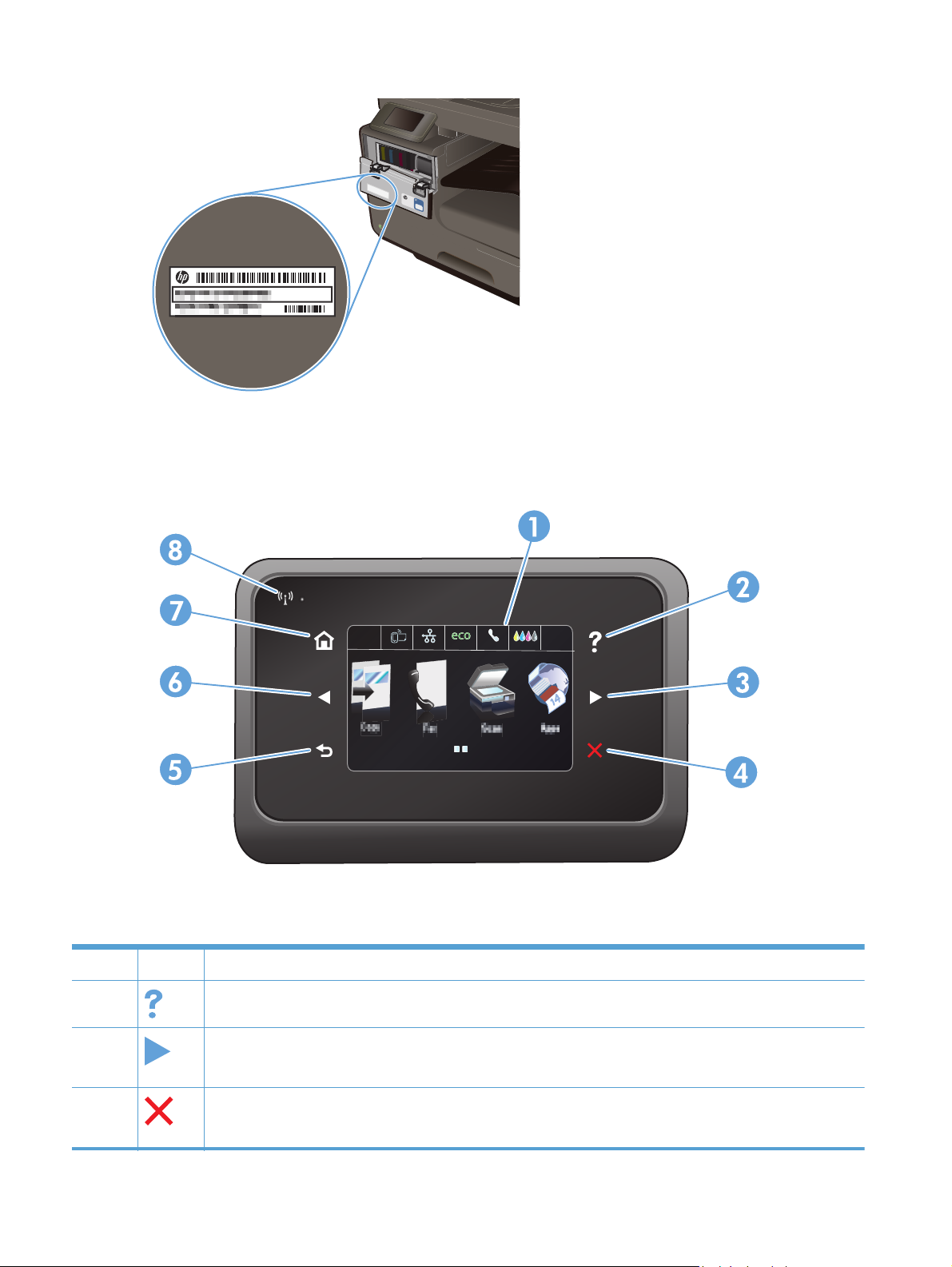
Valdymo skydo išdėstymas
Jan 00 00 00:00a
1 Rodymo ir jutiklinio ekrano sritys
2
3
4
Pagalbos mygtukas: suteikia prieigą prie gaminio žinyno sistemos
Rodyklės į dešinę mygtukas: perkelia žymiklį į dešinę arba perkelia rodomą vaizdą į kitą ekraną
PASTABA: šis mygtukas šviečia tik tada, kai šia funkcija galima naudotis dabartiniame ekrane.
Atšaukimo mygtukas: atšaukia dabartinę užduotį arba išeina iš dabartinio ekrano.
PASTABA: šis mygtukas šviečia tik tada, kai šia funkcija galima naudotis dabartiniame ekrane.
8 1 skyrius Gaminio naudojimo pagrindai LTWW
Page 25
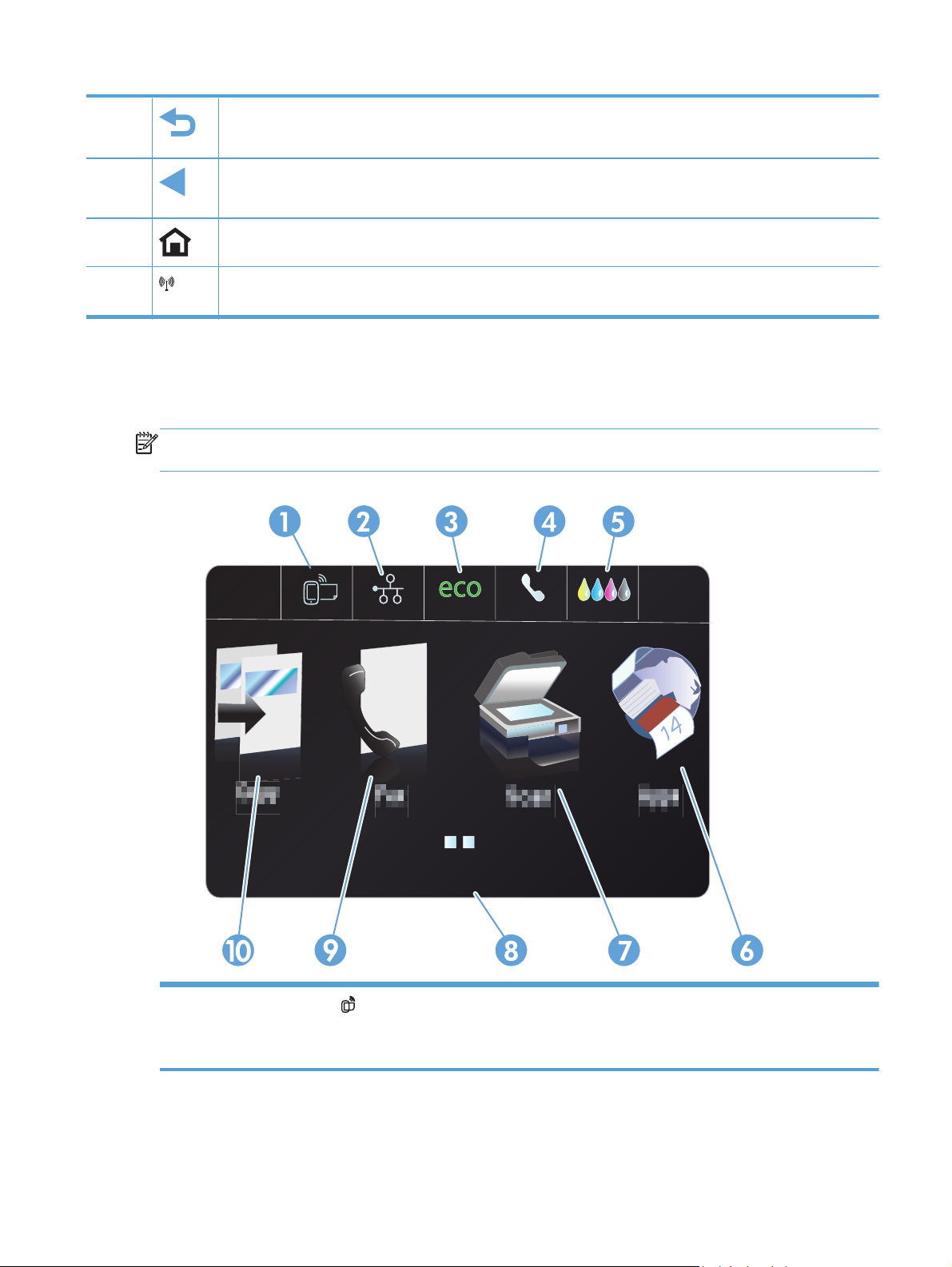
5 Mygtukas „Atgal“: grąžina į ankstesnį ekraną
PASTABA: šis mygtukas šviečia tik tada, kai šia funkcija galima naudotis dabartiniame ekrane.
6
7
8
Rodyklės į kairę mygtukas: perkelia žymiklį į kairę
PASTABA: šis mygtukas šviečia tik tada, kai šia funkcija galima naudotis dabartiniame ekrane.
Pradinio ekrano mygtukas: suteikia greitą prieigą prie pradinio ekrano. Šis mygtukas šviečia tik tada, kai šia
funkcija galima naudotis dabartiniame ekrane.
Belaidžio tinklo lemputė: rodo, kad įjungtas belaidis tinklas. Lemputė mirksi, kai gaminys bando prisijungti prie
belaidžio tinklo. Prijungus lemputė nustoja mirksėti ir lieka degti.
Pradinio ekrano mygtukai
Pradiniame ekrane suteikiama prieiga prie gaminio funkcijų, be to, rodoma gaminio būsena.
PASTABA: pradiniame ekrane rodomos funkcijos priklauso nuo gaminio konfigūracijos. Be to, kai
kurių kalbų atveju gali būti kitoks išdėstymas.
LTWW
Jan 00 00 00:00a
1
Interneto paslaugų
„HP ePrint“ – tai įrankis, leidžiantis spausdinti dokumentus iš bet kokio įrenginio, kuriame prieinamas el. paštas,
išsiunčiant juos gaminio el. pašto adresu.
mygtukas: leidžia greitai pasiekti HP tinklo paslaugų funkcijas, įskaitant „HP ePrint“.
Gaminio išvaizda
9
Page 26
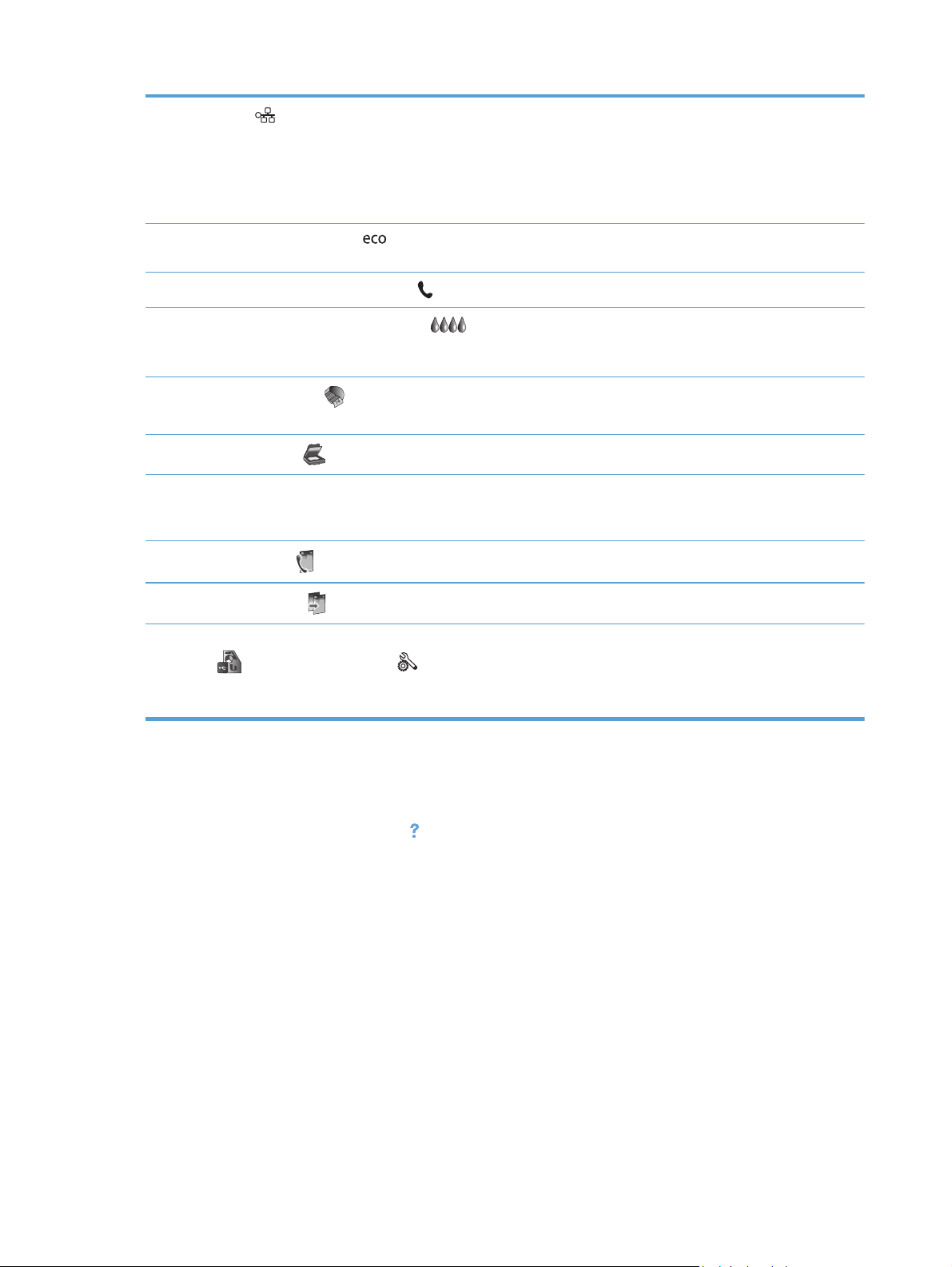
2
Tinklo
spausdinti Network Summary (tinklo apibendrinimas) puslapį, nustatyti belaidžio tinklo ryšį ir pasiekti išplėstinius
tinklo nustatymus.
PASTABA: Belaidžio tinklo funkcija galima naudotis tik tam tikruose modeliuose.
PASTABA: jums prisijungus prie belaidžio tinklo, ši piktograma pavirsta į signalo stiprumą rodančias juosteles.
mygtukas: suteikia prieigą prie tinklo nustatymų ir informacijos. Būdami tinklo nustatymų ekrane galite
3 Mygtukas Ekonustatymai
sąnaudas.
4
5
6
7
8Būsenos rodymas. Gaminiui esant neveikos būsenos, ši valdymo skydo sritis rodo laiką ir datą, o palietus šią sritį
9
10
Pradiniame ekrane galite bakstelėti valdymo skydo rodyklės į dešinę mygtuką, kad pasiektumėte USB Doc Print
Mygtukas Fakso užduoties būsena
Mygtukas Eksploatacinės medžiagos
eksploatacinių medžiagų būsenos santraukos ekrano galite išspausdinti puslapį Eksploatacinių medžiagų
būsena.
Apps (Programos)
pasirinktos interneto programos.
Scan (Skaityti)
galima pasiekti laiko ir datos nustatymus. Gaminiui atliekant užduotį, užduoties būsenos informacija pakeičia
laiko ir datos rodymą.
Fax (Faksas)
Copy (Kopijuoti)
button ir mygtuką Sąranka . USB dokumentų spausdinimo mygtukas suteikia prieigą prie „Plug and Print“
(Įjungti ir spausdinti) spausdinimo iš USB atmintinės (kompiuteris nereikalingas), o sąrankos mygtukas suteikia
prieigą prie gaminio nustatymų.
mygtukas: suteikia prieigą prie nuskaitymo funkcijos.
mygtukas: suteikia prieigą prie kopijavimo funkcijos.
mygtukas: suteikia prieigą prie kopijavimo funkcijos.
: pateikia parinkčių sąrašą, kurias naudodami sumažinsite energijos ir popieriaus
: pateikia galimų fakso ataskaitų ir nustatymų sąrašą.
: informacijai apie eksploatacinių medžiagų būseną gauti. Iš
mygtukas: suteikia prieigą prie Programos meniu, leidžiančio spausdinti tiesiogiai iš
Valdymo skydo žinyno sistema
Gaminyje įdiegta žinyno sistema, paaiškinanti, kaip naudoti kiekvieną ekraną. Jei norite atidaryti
žinyno sistemą, paspauskite Žinynas
Kai kuriuose ekranuose žinynas atsidaro kaip bendras meniu, kuriame galite ieškoti paskirų temų.
Meniu struktūrą galite žvalgyti bakstelėdami meniu esančius mygtukus.
Kai kuriuose žinyno ekranuose yra animuotų objektų, kurie padės geriau suprasti procesus, tokius
kaip užstrigusio popieriaus šalinimas.
Ekranuose, kuriuose pateikiami paskirų užduočių nustatymai, žinynas atidaro temą, kurioje
paaiškinamos tos užduoties parinktys.
10 1 skyrius Gaminio naudojimo pagrindai LTWW
mygtuką viršutiniame dešiniajame valdymo skydo kampe.
Page 27

2 Valdymo skydo meniu
Meniu Kopijuoti
●
„Faksas“ meniu
●
Nuskaityti meniu
●
Programos
●
„Plug and Print“ (Įjungti ir spausdinti)
●
Sąrankos meniu
●
Meniu Kopijuoti
Kad pasiektumėte funkcijas, valdymo skyde bakstelėkite Copy (Kopijuoti) mygtukas.
PASTABA: Šiame meniu atlikti nustatymų pakeitimai nustoja galioti praėjus 2 minutėms po to, kai
baigiama paskutinė kopija.
Meniu elementas Submeniu elementas Submeniu elementas Aprašas
Kopijų skaičius (1–99) Nurodo kopijų skaičių
Dvipusis Vienpusis–vienpusis Kopijuoti*
Vienpusis–dvipusis Kopijuoti
Dvipusis–vienpusis Kopijuoti
Dvipusis–dvipusis Kopijuoti
„Lighter/Darker“ (Šviesiau /
tamsiau)
Pradėjimas Juoda
„Preview“ (peržiūra) Ekrane pateikia kopijuojamo
Nurodo, kokio šviesumo arba
Spalvos
Nurodo dvipusio kopijavimo
nustatymus.
kokio tamsumo kopiją norite
padaryti.
Nurodo kopijuoti nespalvotai
arba spalvotai.
objekto peržiūrą.
LTWW
Meniu Kopijuoti
11
Page 28

Meniu elementas Submeniu elementas Submeniu elementas Aprašas
Nuostatos „HP Copy Fix“ (HP kopijų
tvarkymas)
„ID“ kopija Įj.
„Resize“ (keisti dydį)Tikrasis*
„Quality“ (kokybė) „Presentation“ (pristatymas)
Įj.
Išj.*
Išj.*
Visas puslapis = 91%
Pritaikyti puslapiui
„Legal“ ant „Letter“ = 72 %
A4 į „Letter“ = 91 %
„Custom Size“ (pasirinktinis
dydis)
2–1
„Professional“ (profesionalus)*
„General Office“ (bendrasis
biuras)
Panaikina tamsius nespalvotų
kopijų kraštus, sutvarko puslapio
kreivumą ir taip pagerina
spaudinių kokybę.
Nukopijuoja abi asmens
tapatybės kortelės arba kito
nedidelio dokumento puses toje
pačioje vieno lapo pusėje.
Keičia kopijos dydį.
Nustato kopijos kokybę.
Rūšiuoti Įj.
Išj.*
„Margin Shift“ (paraštės
paslinkimas)
„Crop“ (apkirpti) Leidžia kopijuoti tam tikrą
„Copy Preview“ (kopijos
peržiūra)
„Tray Selection“ (dėklo
pasirinkimas)
„Enhancements“ (pagerinimai) Tekstas
Nustatyti kaip naujas
numatytąsias nuostatas
Įj.
Išj.*
Ekrane pateikia kopijuojamo
1 dėklas
2 dėklas*
3 dėklas
„Photo“ (nuotrauka)
Mišrus*
Jokios
Visus šiame meniu atliktus
Nurodo ar brošiūruoti kopijavimo
užduotis
Paslenka kairiąją paraštę dėl
įrišimo.
puslapio dalį
objekto peržiūrą.
Nurodo, kuris dėklas, koks
popieriaus dydis ir tipas
naudojamas kopijuojant.
Pagerina tam tikrus kopijos
aspektus.
pakeitimus išsaugo kaip naujas
numatytąsias nuostatas.
.
12 2 skyrius Valdymo skydo meniu LTWW
Page 29
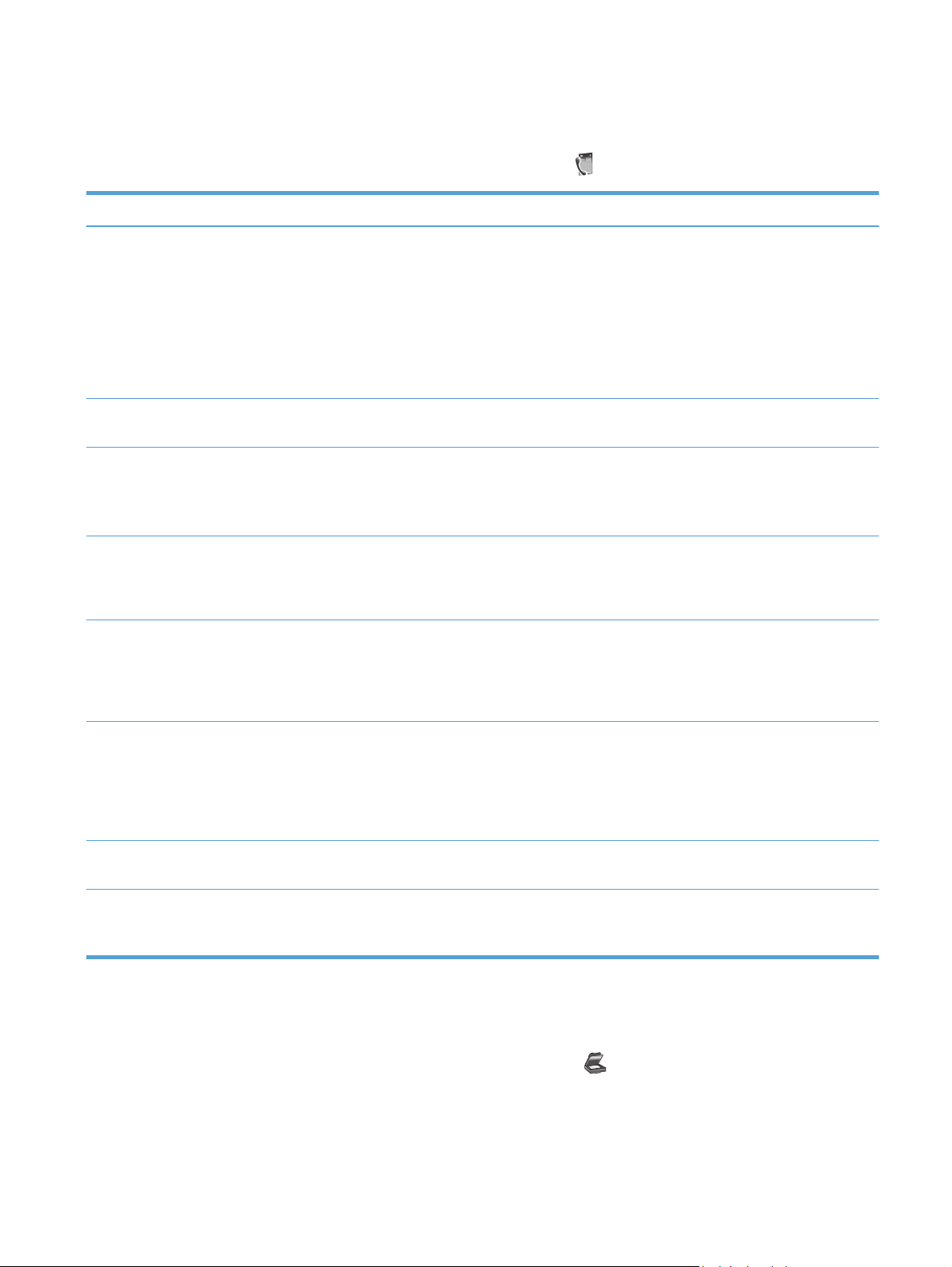
„Faksas“ meniu
Norėdami atidaryti šiuos meniu, bakstelėkite Fax (Faksas) mygtukas.
Meniu elementas Submeniu elementas Submeniu elementas Aprašas
Nuostatos Raiška Standartinis
„Fine“ (gera)*
Labai smulkus
„Photo“ (nuotrauka)
„Lighter/Darker“ (Šviesiau /
tamsiau)
„Fax Send Original“ (originalios
faksogramos siuntimas)
Nustatyti kaip naujas
numatytąsias nuostatas
„Fax Methods“ (faksogramų
siuntimo metodai)
„Scan and Fax“ (nuskaitymas ir
faksogramos siuntimas)
Nustato faksogramos ryškumo
Vienpusis originalas
Dvipusis originalas
Dvipusis originalas su viršeliu
Visus koreguotus nustatymus
Leidžia gaminiui nuskaityti visą
Nustato siunčiamų dokumentų
skyrą. Didesnės skyros
vaizduose yra daugiau taškų
colyje (dpi), todėl juose
pateikiama daugiau detalių.
Mažesnės skyros vaizduose yra
mažiau taškų colyje ir todėl
pateikiama mažiau detalių, bet
failo dydis yra mažesnis.
lygį.
Nustato, kaip faksogramos bus
siunčiamos popieriuje.
išsaugo kaip naujas
numatytąsias gaminio
nuostatas.
dokumentą prieš pradedant
rinkimą ir spausdina pirmojo
faksu siunčiamo puslapio vaizdą
patvirtinimo puslapyje.
Transliuoti faksogramą Norėdami siųsti faksogramą į
paskirstymo sąrašą, galite
naudoti transliacijos funkciją
Transliuojamas sąrašas turi būti
sukurtas prieš išsiunčiant
transliuojamą faksogramą.
Siųsti faksogramą vėliau Faksogramas leidžia siųsti
vėlesniu laiku ir data.
„Poll to Receive“ (priėmimo
kaupimas)
Leidžia gaminiui išsiųsti
faksogramą iš kito kompiuterio
nuotoliniu būdu.
Nuskaityti meniu
Norėdami atidaryti šiuos meniu, bakstelėkite Scan (Skaityti) mygtukas.
LTWW
„Faksas“ meniu
.
13
Page 30

Meniu elementas Submeniu elementas Submeniu elementas Aprašas
Kompiuteris Nuskaito į tame pačiame tinkle
esantį kompiuterį arba į
kompiuterį, kuris prijungtas prie
gaminio
„Memory Device“ (atminties
įrenginys)
Network Folder“ (tinklo
aplankas)
„Email“ (el. laiškas) Išsiunčia nuskaitytą dokumentą
„Document Type“ (dokumento
tipas)
Raiška 600 dpi* (numatytoji raiška
Nuskaito į prie gaminio prijungtą
USB atmintinę.
Nuskaito į tinklo aplanką arba
katalogą.
nurodytu el. pašto adresu.
„PDF Color (Compressed)“
(PDF spalvotas (suglaudintas)
PDF spalva
„PDF Black“ (PDF nespalvotas)
JPEG spalva
„JPEG Grayscale“ (JPEG
pilkumo tonas)
„TIFF Black “ (TIFF nespalvotas)
nuskaitant nuo stiklo)
300 dpi* (numatytoji raiška iš
ADF)
200 dpi
Nurodo, kokia nuskaitomo
vaizdo raiška bus naudojama.
Didinant raišką didėja ir
nuskaitymo kokybė, tačiau
didėja ir failo dydis.
75 dpi
„Filename“ (failo pavadinimas) Pateikia būdą, kaip nustatyti
standartinį nuskaitymo užduočių
fail
ų pavadinimo priešdėlį.
Nuostatos (Nustatymus galima
koreguoti ir pasirinkus
nuskaitymo metodą)
„Lighter/Darker“ (Šviesiau /
„Original“ (originalas) Vienpusis originalas*
Dvipusis originalas
Leidžia patamsinti arba
tamsiau)
Nurodo originalaus nuskaitomo
dokumento pusių skaičių.
pašviesinti nuskaitomą
dokumentą renkantis slankiklį.
14 2 skyrius Valdymo skydo meniu LTWW
Page 31

Meniu elementas Submeniu elementas Submeniu elementas Aprašas
Popieriaus matmenys Automatinis*
„Letter“ (8,5 x 11 in)
„Legal“ (8,5 x 14 in)
4x6
5x7
Nustatyti kaip naujas
numatytąsias nuostatas
Visus šiame meniu atliktus
Programos
Norėdami gaminyje įjungti tinklo paslaugas ir naudoti „HP ePrint“ ir spausdinimo programas,
naudokite programų meniu.
„Plug and Print“ (Įjungti ir spausdinti)
Norėdami spausdinti tiesiogiai iš USB atmintinės arba kietojo disko įrenginio, naudokite meniu „Plug
and Print“ (Įjungti ir spausdinti).
Nurodo nuskaitytam failui
naudojamo puslapio dydį.
Numatytasis puslapio dydis
skirsis priklausomai nuo šalies.
pakeitimus išsaugo kaip naujas
numatytąsias nuostatas.
Sąrankos meniu
Norėdami atidaryti šį meniu, bakstelėkite mygtuką Sąranka . Galite naudotis šiais papildomais
meniu:
Meniu Fakso sąranka
●
Meniu Tinklo sąranka
●
HP skaitmeninių sprendimų sąrankos meniu
●
Meniu „Device Setup“ (įrenginio nustatymas)
●
Meniu Įrankiai
●
Meniu Spausdinimo ataskaitos
●
Meniu Fakso sąranka
Šioje lentelėje žvaigždutėmis (*) pažymėti elementai nurodo numatytąjį gamyklinį nustatymą.
Meniu elementas Submeniu
elementas
„Fax Setup Wizard“
(fakso sąrankos
vedlys)
Šis įrankis skirtas fakso nustatymams konfigūruoti. Sekite ekrano
Submeniu
elementas
Aprašas
instrukcijas ir kiekvienam klausimui pasirinkite tinkamą
atsakymą.
LTWW
Programos
15
Page 32

Meniu elementas Submeniu
elementas
Submeniu
elementas
Aprašas
Speed-Dial sąranka Pridėti / redaguoti
spartųjį rinkimą
„Group Speed-Dial“
(grupinis spartusis
rinkimas)
„Delete Speed-Dial“
(ištrinti sparčiojo
rinkimo įrašus)
„Print Speed-Dial“
(sparčiojo rinkimo
spausdinimas)
Bendroji fakso
sąranka
„Two-Sided Fax Print“
Automatinis
„Fax Header“
(faksogramos
antraštė)
(dvipusis faksogramos
spausdinimas)
atsakymas
Konfigūruoja įrašytą asmeninių ir kontaktų grupių faksogramų
informaciją.
Įveskite pavadinimą.
Įveskite savo fakso
numerį.
„Print on 1 Side“
(spausdinti ant
vienos pusės)*
„Print on 2 Sides“
(spausdinti ant abiejų
pusių)
Įj.*
Išj.
Nustatoma identifikuojanti informacija, kuri bus siunčiama į
priimantį gaminį.
Lengvai ir ekonomiškai spausdina gaunamas faksogramas.
Priima faksogramas automatiškai (įjungta) arba rankiniu bū
(išjungta). Numatytieji nustatymai skiriasi priklausomai nuo
šalies.
du
Skambučiai iki
atsiliepimo
„Fax Paper Size“
(fakso popieriaus
matmenys)
„Fax Sound Volume“
(fakso garsų
garsumas)
„Dial Type“ (rinkimo
tipas)
„Dial Prefix“ (rinkimo
kodas)
Nustato skambėjimo kartų skaičių, kurie turį įvykti prieš
atsiliepiant fakso aparato modemui. Numatytasis nustatymas yra
5.
„Letter“ (8,5 x 11 in)
A4 (297 x 210 mm)
„Legal“ (8,5 x 14 in)
Tylus*
„Loud“ (garsus)
Išj.
Toninis rinkimas*
„Pulse Dialing“
(impulsinis rinkimas)
Įj.
Išj.*
Nustato siunčiamų faksogramų numatytą popieriaus dydį.
Nustato garsumą, kuriuo girdimi pirmieji fakso jungimosi signalai.
Nustato, kokį toninį ar pulsinį rinkimą turi naudoti gaminys.
Nurodo rinkimo kodą, kuris turi būti renkamas, kai iš gaminio
siunčiamos faksogramos. Jei įjungsite šią funkciją, gaminys
paragins įvesti numerį ir paskui jį automatiškai įtrauks kiekvieną
kartą
, kai tik bus siunčiama faksograma.
16 2 skyrius Valdymo skydo meniu LTWW
Page 33

Meniu elementas Submeniu
elementas
Submeniu
elementas
Aprašas
Blokuoti
nepageidaujamas
faksogramas
„P Digital Fax“
(HP skaitmeninė
faksograma)
Išplėstinė fakso
sąranka
išskirtinis skambutis „Ring Pattern
Blokuoti
nepageidaujamas
faksogramas
Pridėti numerius
„Remove All
Numbers“ (ištrinti
visus numerius)
Spausdinimo
ataskaitos
„View Settings“
(peržiūrėti
nustatymus)
„Fax Print“
(faksogramos
spausdinimas)
„Disable HP Digital
Fax“ (išjungti
skaitmenines
HP faksogramas)
Detection“
(skambučio šablono
aptikimas)
„All Rings“ (visi
skambučiai)*
„Single“ (vienas)
Keičia nepageidaujamų fakso numerių sąrašą. Nepageidaujamų
fakso numerių sąraše gali būti iki 100 numerių. Kai gaminys
priima skambutį iš vieno nepageidaujamų fakso numerių, jis
ištrina priimamą faksogramą. Taip pat užregistruoja
nepageidaujamą fakso numerį veiklos žurnale kartu su užduoties
apskaitos informacija. Spausdindami ataskaitas galite pasirinkti ir
spausdinti nepageidaujamų fakso numerių sąrašą, skambintojų
tapatybės istoriją ir fakso žurnalą.
PASTABA: Šiai funkcijai reikalinga skambintojų tapatybės
paslaugos prenumerata iš jūsų telefono kompanijos.
Norėdami naudoti HP skaitmeninių faksogramų funkciją
nustatykite ją naudodami programinę įrangą, pateiktą su
gaminiu, ir kompiuterį, kuris prijungtas tame pačiame tinkle kaip
ir gaminys.
Jei naudojatės savita telefono skambėjimo paslauga, naudokite
šį elementą konfigūruodami gaminio atsaką į įeinančius
skambučius.
„All Rings“ (visi skambučiai): gaminys atsiliepia į visus
●
skambučius, gaunamus telefono linija.
„Single“ (vienas): gaminys atsiliepia į visus skambučius,
●
kurie pasižymi vieno signalo šablonu.
„Redial Setup“
(perrinkimo sąranka)
Faksogramų
antspaudavimas
LTWW
„Double“ (dvigubas)
„Triple“ (trigubas)
Dvigubas ir trigubas
Perrinkti, kai užimta
„No Answer Redial“
(perrinkti, jei niekas
neatsiliepia)
„Communication
Error Redial“
(perrinkti dėl ryšio
klaidos)
Įj.
Išj.*
● „Double“ (dvigubas): gaminys atsiliepia į visus skambučius,
kurie pasižymi dvigubo signalo šablonu.
„Triple“ (trigubas): gaminys atsiliepia į visus skambučius,
●
kurie pasižymi trigubo signalo šablonu.
● Dvigubas ir trigubas: gaminys atsiliepia į visus skambučius,
kurie pasižymi dvigubo arba trigubo signalo šablonu.
Nustato ar gaminys turėtų bandyti perrinkti numerį, jei linija
užimta, nėra atsakymo arba jei įvyko ryšio klaida.
Nustato, kad gaminys kiekviename priimamos faksogramos
puslapyje spausdintų datą, laiką, siuntėjo telefono numerį ir
puslapio numerį.
Sąrankos meniu
17
Page 34

Meniu elementas Submeniu
elementas
Submeniu
elementas
Aprašas
„Fax Confirmation“
(faksogramos
patvirtinimas)
Automatinis
sumažinimas
„On (Fax Send)“
(įjungta (faksogramos
siuntimas)*
„On (Fax Receive)“
(įjungta (faksogramos
priėmimas)
„On (Send and
Receive)“ (įjungta
(siųsti ir priimti)
Išj.
Įj.*
Išj.
Jei įjungta, faksogramos patvirtinimo puslapyje spausdina mažą
faksogramos atvaizdą.
Jei pritaikymo puslapiui funkcija įjungta, gaminys automatiškai
sumažina ilgas faksogramas iki 75% tam, kad informacija tilptų
standartinio dydžio popieriuje (pvz., faksograma sumažinama
nuo „legal“ iki „letter“ dydžio).
Jei pritaikymo puslapiui parinktis išjungta, ilgos faksogramos bus
spausdinamos visu dydžiu ant kelių lapų. Gamyklinė numatytoji
reikšmė automatiniam gaunamų faksogramų sumažinimui
įjungta.
Jei esate įjungę gautų faksogramų antspaudavimo funkciją, taip
pat galite įjungti automatinį sumažinimą. Tai kiek sumažina
gaunamų faksogramų dydį ir neleidžia puslapio antspaudui
padidinti faksogramos iki dviejų puslapių.
„Error Correction
Patvirtinti fakso
„Fax Speed“ (fakso
Faksogramų
Atsarginės
faksogramos kopijos
priėmimas
Mode“ (klaidų taisymo
režimas)
numerį
aparato sparta)
persiuntimas
Įj.*
„On Error Only“ (tik
įvykus klaidai)
Išj.
Įj.*
Išj.
Įj.
Išj.*
„Fast“ (greitas)
(33600 bps)*
„Medium“ (vidutinis)
(14400 bps)
„Slow“ (lėtas) (9600
bps)
„On (Print and
Forward)“ (įjungtas
(spausdinti ir
persiųsti)
„On (Forward)“
(įjungtas (persiųsti)
Įrašo elektronines gautų faksogramų atsargines kopijas.
Klaidų taisymo režimas suteikia galimybę siuntimo įrenginiui iš
naujo perduoti duomenis, jei aptinkamas klaidos signalas.
Nustato, ar prieš siųsdamas gaminys tvirtina fakso numerį.
Nustato fakso ryšio spartą.
Persiunčia faksogramą į kitą fakso aparatą. Norėdami spausdinti
popierinę kopiją
, pasirinkite spausdinimo ir persiuntimo parinktį.
Išj.*
18 2 skyrius Valdymo skydo meniu LTWW
Page 35

Meniu elementas Submeniu
elementas
Submeniu
elementas
Aprašas
„Fax Report“
(faksogramos
ataskaita)
„Restore Fax
Defaults“ (atkurti
numatytąsias fakso
nuostatas)
„Fax Tools“ (fakso
įrankiai)
Paleisti fakso patikrą Atliekama fakso patikra, kad būtų išsiaiškinta, ar telefono laidas
„Reprint Faxes in
Memory“ (spausdinti
faksogramas iš
atminties)
„On (Fax Send)“
(įjungta (faksogramos
siuntimas)*
„On (Fax Receive)“
(įjungta (faksogramos
priėmimas)
„On (Send and
Receive)“ (įjungta
(siųsti ir priimti)
Išj.
Atkuria visas fakso konfigūracijas į numatytuosius gamyklinius
Gaminys perspausdina visas įrašytas faksogramas.
Spausdina fakso informacijos puslapį atsižvelgiant į pasirinktus
nustatymus.
nustatymus.
yra prijungtas prie reikiamo lizdo ir ar yra telefono linijos
signalas. Atspausdinama fakso patikros ataskaita, kurioje
pateikiami rezultatai.
„Clear Fax Log“
(faksogramų žurnalo
išvalymas)
Fax Reports (Fakso
aparato ataskaitos)
„Fax Log“ (fakso
Sparčiojo rinkimo
Skambintojo
„Junk Fax Report“
„Last Transaction“
(paskutinė operacija)
žurnalas)
sąrašas
tapatybės ataskaita
(nepageidaujamų
faksogramų sąrašas)
Meniu Tinklo sąranka
Šioje lentelėje žvaigždutėmis (*) pažymėti elementai nurodo numatytąjį gamyklinį nustatymą.
PASTABA: Belaidžio ryšio meniu parinktimis galima naudotis tik gaminiuose, kurie palaiko belaidį
ryšį. Išsamesnės informacijos ieškokite šio vartotojo vadovo skyriuje „Pagrindinė gaminio informacija“.
Iš atminties ištrinamos visos faksogramos.
Išspausdina išsamią ataskaitą apie paskutinę fakso aparato
siuntimo arba priėmimo operaciją.
Spausdina paskutinius 30 fakso žurnalo įraš
Išspausdinamas šiam gaminiui nustatytas sparčiojo rinkimo
numerių sąrašas. Sparčiojo rinkimo sąraše telpa 99 numeriai.
Išspausdina visų įeinančių fakso telefono numerių (daugiausiai
30 numerių) sąrašą.
Išspausdinamas telefonų numerių sąrašas, kuriems blokuojamas
faksogramų siuntimas į šį gaminį.
ų.
LTWW
Sąrankos meniu
19
Page 36

Meniu elementas Submeniu elementas Submeniu elementas Aprašas
Belaidžio ryšio meniu
(tik belaidžio ryšio
gaminiams)
PASTABA: Šį meniu
taip pat galite pasiekti
palietę valdymo skydo
mygtuką Belaidis ryšys
.
Tiesioginis belaidis
ryšys (tik belaidžio ryšio
gaminiams)
Belaidžio ryšio
sąrankos vedlys (tik
belaidžio ryšio
gaminiams)
„Wi-Fi“ apsaugos
sąranka (tik belaidžio
ryšio gaminiams)
„View Network
Summary“ (peržiūrėti
tinklo apibendrinimą)
Įj.
Išj.
Įj.
„On With Security“
(įjungti su sauga)
Išj.
„Print Guide“
(spausdinimo vadovas)
Tęsti
Tęsti „Push Button“
„View Wired“ (peržiūrėti
laidinį)
„View Wireless“
(peržiūrėti belaidį)
Įjungia arba išjungia belaidžio tinklo funkciją.
Konfigūruoja gaminio tiesioginio belaidžio ryšio
Padeda prijungti gaminį belaidžiame tinkle.
(paspausti mygtuką)
PIN
Spausdina tinklo nustatymų
nustatymus.
Jei jūsų belaidžio ryšio kelvedis palaiko WPS, gaminį prie
belaidžio ryšio tinklo junkite naudodami šį būdą. Tai
paprasčiausias būdas.
apibendrinimą.
„Print Wireless Test
Report“ (spausdinti
belaidžio ryšio tikrinimo
ataskaitą) (tik belaidžio
ryšio gaminiams)
„Print Network
Configuration Page“
(spausdinti tinklo
konfigūracijos puslapį)
Išplėstinė sąranka Nuorodos greitis Automatinis*
IP parametrai Automatinis (DHCP)*
IPv6 Įj.*
Spausdina belaidžio ryšio tikrinimo ataskaitą.
Spausdina tinklo konfigūracijos nustatymų ataskaitą.
10T visas
10T pusė
100TX visas
100TX pusė
Manual (Static) (rankinis
(statinis)
Išj.
Nustato ryšio spartą. Nustačius ryšio spartą, gaminys
automatiškai paleidžiamas iš naujo.
Nustato, ar gaminio IP nustatymai konfigūruojami
automatiškai naudojant DHCP, ar nustatomi rankiniu
būdu.
Įjungia arba išjungia gaminio IPv6 protokolą.
20 2 skyrius Valdymo skydo meniu LTWW
Page 37

Meniu elementas Submeniu elementas Submeniu elementas Aprašas
Hostname (tinklo
įrenginio vardas)
„Legacy Default IP“
(senas numatytasis IP)
„Restore Network
Defaults“ (atkurti
numatytąsias tinklo
nuostatas)
Iš naujo nustato visas tinklo konfigūracijas į gamyklinius
Gerai
„Change“ (keitimas)
Įj.
Išj.
Naudokite šį nustatymą norėdami pakeisti gaminio
identifikavimą tinkle.
numatytuosius nustatymus.
HP skaitmeninių sprendimų sąrankos meniu
Šioje lentelėje žvaigždutėmis (*) pažymėti elementai nurodo numatytąjį gamyklinį nustatymą.
Meniu elementas Submeniu elementas Aprašas
„Digital Solution Setup
Wizard“ (skaitmeninis
sprendimo sąrankos
vedlys)
Padeda nustatyti HP skaitmeninius sprendimus
Meniu „Device Setup“ (įrenginio nustatymas)
Šioje lentelėje žvaigždutėmis (*) pažymėti elementai nurodo numatytąjį gamyklinį nustatymą.
Meniu
elementas
Nuostatos Data ir laikas Nustato gaminio laiko formatą, esamą laiką, datos
Kalba Galimų valdymo
Šalis / regionas Galimų šalių /
Klaviatūra QWERTY*
„Screen
„Sound Effects
Submeniu
elementas
Brightness“
(ekrano ryškumas)
Volume“ (garso
efektų garsumas)
Submeniu
elementas
pulto ekrano
kalbų sąrašas.
regionų sąrašas.
AZERTY
OWERTZ
Koreguokite valdymo skydo slankiosios juostos padėtį
Tylus*
„Loud“ (garsus)
Išj.
Submeniu
elementas
Nustato kalbą, kuria bus rodomi valdymo pulto ekrano
Parenka, koks klaviatūros išdėstymas bus naudojamas
Koreguoja gaminio garso efektų lygį.
Aprašas
formatą ir esamą datą.
pranešimai ir gaminio ataskaitos.
valdymo skyde.
ir valdykite ekrano ryškumą
LTWW
Sąrankos meniu
21
Page 38
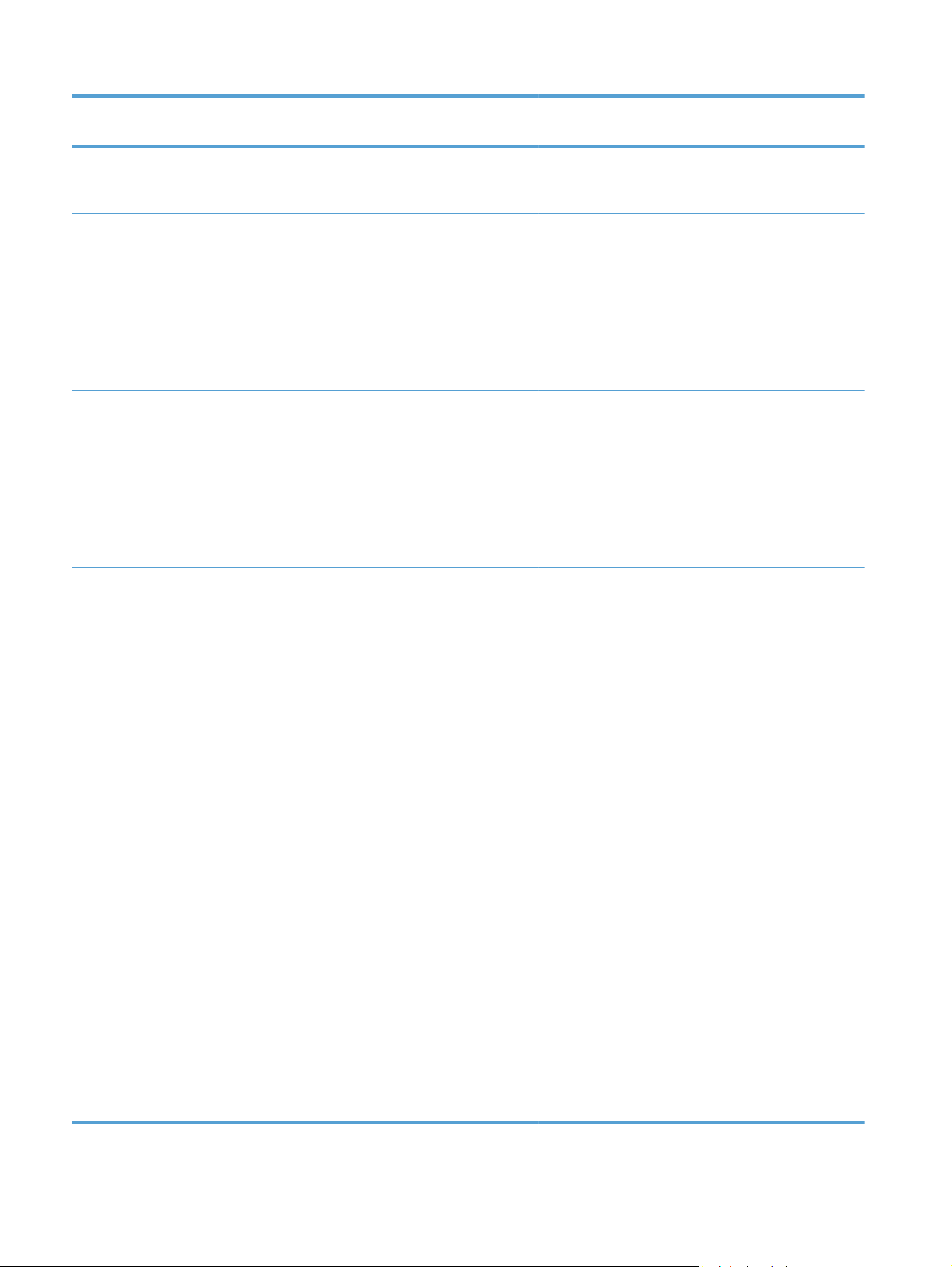
Meniu
elementas
Submeniu
elementas
Submeniu
elementas
Submeniu
elementas
Aprašas
„Faster Browsing“
(greitesnis
naršymas)
Popieriaus
tvarkymas
„Tray Selection“
„Paper Selection“
„Default Tray“
(numatytasis
dėklas)
(dėklo
pasirinkimas)
(popieriaus
pasirinkimas)
Įj.
Išj.*
1 dėklas
(daugiafunkcis
dėklas)
2 dėklas
(pagrindinis)*
3 dėklas
(pasirenkamas)
tik jei įdiegta
„For Copy“
(kopijuoti)
„For Plug and
Print“ (parinkčiai
„Plug and Print“)
„For Fax Print“
(faksogramoms
spausdinti)
1 dėklas
2 dėklas
3 dėklas
Nustato didesnį naršymo greitį nei numatytasis.
Nustato numatytąjį dėklą, iš kurio spausdinami
kopijuojami dokumentai.
Nustato numatytąjį kopijavimo, įjungimo ir spausdinimo
bei faksogramų spausdinimo dėklą.
Numatytasis
popieriaus dydis
„Letter“ (8,5 x 11
in)
Nustato numatytąjį spausdinimo medžiagos dydį ir tipą
kiekvienam dėklui.
A4 (297 x 210
mm)
...
Išsamų popieriaus
dydžių sąrašą
rasite skyriuje
„Palaikomi
popieriaus
dydžiai“.
Numatytasis
popieriaus tipas
Paprastas
popierius
„Premium Inkjet“
...
Išsamų popieriaus
dydžių sąrašą
rasite skyriuje
„Palaikomi
popieriaus dydžiai
ir dėklų talpa“.
22 2 skyrius Valdymo skydo meniu LTWW
Page 39

Meniu
elementas
Submeniu
elementas
Submeniu
elementas
Submeniu
elementas
Aprašas
„Default Paper in
Tray“ (dėkle
numatytas
popieriaus tipas)
„Default Paper
1 dėklas Numatytasis
popieriaus dydis
Type“
(numatytasis
popieriaus tipas)
„Letter“ (8,5 x 11
in)
A4 (297 x 210
mm)
...
Išsamų popieriaus
dydžių sąrašą
rasite skyriuje
„Palaikomi
popieriaus
dydžiai“.
Paprastas
popierius
„Premium Inkjet“
...
Išsamų popieriaus
dydžių sąrašą
rasite skyriuje
„Palaikomi
popieriaus dydžiai
ir dėklų talpa“.
Pasirinkite numatytąjį popieriaus dydį 1 dėklui
(daugiafunkcis dėklas).
Nustato popieriaus tipą, ant kurio bus spausdinamos
vidinės ataskaitos, faksogramos arba bet kokia
spausdinimo užduotis, kurioje nenurodomas tipas.
2 dėklas Numatytasis
popieriaus dydis
„Default Paper
Type“
(numatytasis
popieriaus tipas)
„Letter“ (8,5 x 11
in)
A4 (297 x 210
mm)
...
Išsamų popieriaus
dydžių sąrašą
rasite skyriuje
„Palaikomi
popieriaus
dydžiai“.
Paprastas
popierius
„Premium Inkjet“
...
Išsamų popieriaus
dydžių sąrašą
rasite skyriuje
„Palaikomi
popieriaus dydžiai
ir dėklų talpa“.
Pasirinkite numatytąjį popieriaus dyd
(pagrindinis popieriaus dėklas).
Nustato popieriaus tipą, ant kurio bus spausdinamos
vidinės ataskaitos, faksogramos arba bet kokia
spausdinimo užduotis, kurioje nenurodomas tipas.
į 2 dėklui
LTWW
Sąrankos meniu
23
Page 40

Meniu
elementas
Submeniu
elementas
Submeniu
elementas
Submeniu
elementas
Aprašas
3 dėklas Numatytasis
popieriaus dydis
„Default Paper
Type“
(numatytasis
popieriaus tipas)
„Letter“ (8,5 x 11
in)
A4 (297 x 210
mm)
...
Išsamų popieriaus
dydžių sąrašą
rasite skyriuje
„Palaikomi
popieriaus
dydžiai“.
Paprastas
popierius
„Premium Inkjet“
...
Išsamų popieriaus
dydžių sąrašą
rasite skyriuje
„Palaikomi
popieriaus dydžiai
ir dėklų talpa“.
Nustato numatytą popieriaus dydį pasirinktiniam 3
dėklui.
Nustato popieriaus tipą, ant kurio bus spausdinamos
vidinės ataskaitos, faksogramos arba bet kokia
spausdinimo užduotis, kurioje nenurodomas tipas.
„Tray Lock“
(dėklo apsauga)
„Ink Low Warning
Level“ (įspėjimas
apie žemą rašalo
lygį)
„Power Handling“
(maitinimo
tvarkymas)
1 dėklas
2 dėklas
3 dėklas
Jokios*
Automatinis
Pasirinktinis
„Standby“
(budėjimo būsena)
„Tray Lock“ (dėklo apsauga) – tai funkcija, kuri
užrakina dėklą ir spausdintuvas popierių iš šio dėklo
ima tik tada, kai jam yra nurodoma. Tai naudinga, jei į
dėklą
dedamas specialus popierius, pvz., firminių
blankų popierius. Jei popieriui pasirinkti naudojama
parinktis „Automatically Select“ (pasirinkti
automatiškai), o 1 dėklas yra apsaugotas,
spausdintuvas ims popierių iš dviejų likusių dėklų: 2
dėklo arba pasirinktinio 3 dėklo (jei jis naudojamas).
Spausdinti galima ir naudojant apsaugotą dėklą, tačiau
būtina nurodyti popieriaus šaltinį. 1 dėklo apsaugos
gali būti nepaisoma esant tam tikroms sąlygoms.
Nustato, kada įspėjimo pranešimas apie žemą rašalo
lygį parodomas valdymo skyde. Pasirinkite
Pasirinktinis, jei norite pasirinkti kasetės spalvą ir
rašalo kasetės lygį nuo 1–99.
5 minutes (5
minutės)
10 minutes (10
minučių)*
15 minučių
30 minučių
1 valanda
Nustato, kada gaminys turi būti perjungtas į budėjimo
režimą.
24 2 skyrius Valdymo skydo meniu LTWW
Page 41

Meniu
elementas
Submeniu
elementas
Submeniu
elementas
Submeniu
elementas
Aprašas
„Sleep After
Standby“ (miegoti
po budėjimo
būsenos)
„Schedule On/Off“
(tvarkaraštis
įjungtas /
išjungtas)
Spausdinimo
nustatymai
Kopijos Nustato, kiek kopijų bus spausdinama (0–99) palietus
Asmenybė Automatinis*
15 minučių po
budėjimo būsenos
30 minučių po
budėjimo būsenos
1 valanda po
budėjimo būsenos
2 valandos po
budėjimo
būsenos*
„Schedule On“
(tvarkaraštis
įjungtas)
„Schedule Off“
(tvarkaraštis
išjungtas)
Tik PCL5
Tik PCL6
Tik PS
Nustato, kada gaminys turi būti perjungiamas į miego
režimą po to, kai jis buvo perjungtas į budėjimo režimą.
Suplanuoja laiką, kada gaminys bus automatiškai
įjungtas arba išjungtas.
Nustato spausdintuvo kalbą. Pagal numatytąsias
nuostatas gaminys naudojamą kalbą pasirenka
automatiškai.
mygtuką „Copy“ (kopijuoti). Numatytoji vertė yra 1.
„Quality“ (kokybė) „General Office“
(bendrasis biuras)
„Professional“
(profesionalus)
„Presentation“
(pristatymas)
Dvipusis Įj.
Išj.
PCL Configuration
(TCP/IP
konfigūracija)
„Print Postscript
Error“ (spausdinti
„Postscript“ klaidą)
Formos ilgis
Orientavimas
Šrifto numeris
Šrifto žingsnis
Šrifto taško dydis
Simbolis
nustatytas
Pridėti CR prie LF
Įj.
Išj.
Nustato numatytąją kopijavimo kokybę.
Nustato gaminio automatinio dvipusio spausdinimo
funkciją.
Nustato teksto savybes spausdintuvo valdymo kalbai.
Nustato, kad gaminys spausdintų visas įvykusias
„postscript“ klaidas.
LTWW
Sąrankos meniu
25
Page 42

Meniu Įrankiai
Gaminio spausdinimo kokybei pagerinti ir apytikriam rašalo lygiui peržiūrėti naudokite meniu Įrankiai.
Meniu elementas Aprašas
„Display Estimated Ink
Levels“ (rodyti apytikrį rašalo
lygį)
„Clean Printhead“
(spausdinimo galvutės
valymas)
„Cartridge Chip Information“
(kasetės lusto informacija)
„Control Panel Lock“
(valdymo skydo apsauga)
„Clean Ink Smear“ (rašalo
dėmių valymas)
„Restore Factory Defaults“
(atkurti numatytąsias
gamyklines reikšmes)
Parodo grafinį kiekvienoje kasetėje sunaudoto rašalo lygį.
Naudokite šią funkciją, jei norite valyti, koreguoti ir sulyginti spausdintuvo galvutes. Norėdami tinkamai
pagerinti gaminio spausdinimo kokybę, sekite ekrano instrukcijas.
Kasetės lustas įrašo anoniminę gaminio naudojimo informaciją.
Naudokite šią funkciją, jei norite apsaugoti gaminio valdymo skydą ir neleisti neįgaliotiems vartotojams
naudoti gaminį.
Naudokite šią funkciją, jei norite išspręsti spausdinimo kokybės problemas dėl atspausdintų puslapių
ištepimo rašalu.
Atkuriamos visų nuostatų gamyklinės reikšmės.
Meniu Spausdinimo ataskaitos
Naudokite Spausdinimo ataskaitos meniu, kad išspausdintumėte ataskaitas, kuriose pateikiama
informacija apie gaminį.
Meniu elementas Submeniu
elementas
„Printer Status Report“
(spausdintuvo būsenos
ataskaita)
„Print Quality Report“
(spausdinti kokybės ataskaitą)
Naudojimo puslapis Rodo visų gaminyje naudotų popieriaus formatų skaičių; išvardina,
„Network Configuration Page“
(tinklo konfigūracijos puslapis)
Įvykių žurnalas Spausdina klaidų sąrašą ir kintančius sutrikimus, padedančius
Spausdina dabartinę gaminio informaciją, kasetės būseną ir kitą
Spausdina kokybės testą, kuris padės nustatyti nedideles
Spausdina naudingą informaciją apie gaminio laidinio arba
Aprašas
pagalbinę medžiagą.
spausdinimo problemas
ar jie buvo nespalvoti, ar spalvoti, vienpusiai ar dvipusiai, ir
pateikia puslapių skaičių. Ši ataskaita naudinga derinant
sutartinius sąskaitų pranešimus.
belaidžio tinklo ryšį.
pašalinti problemas.
26 2 skyrius Valdymo skydo meniu LTWW
Page 43

Meniu elementas Submeniu
elementas
Aprašas
Fax Reports (Fakso aparato
ataskaitos)
PCL šriftų sąrašas Išspausdinamas visų įdiegtų PCL šriftų sąrašas.
PCL6 šriftų sąrašas Išspausdinamas visų įdiegtų PCL6 šriftų sąrašas.
PS šriftų sąrašas Išspausdinamas visų įdiegtų PS šriftų sąrašas.
„Last Transaction“
(paskutinė operacija)
„Fax Log“ (fakso
žurnalas)
Sparčiojo rinkimo
sąrašas
Skambintojo
tapatybės ataskaita
„Junk Fax Report“
(nepageidaujamų
faksogramų sąrašas)
Pateikia ataskaitų parinkčių sąrašą, kuris padės tvarkyti gaminio
fakso funkcijas.
LTWW
Sąrankos meniu
27
Page 44

28 2 skyrius Valdymo skydo meniu LTWW
Page 45

3 Gaminio prijungimas
Gaminio prijungimas naudojant USB kabelį
●
Įrenginio prijungimas prie tinklo
●
Gaminio įdiegimas belaidžiame tinkle (tik belaidžiams modeliams)
●
Gaminio prijungimas naudojant USB kabelį
Šis gaminys palaiko USB 2.0 ryšį. Naudokite „A-to-B“ tipo USB kabelį. HP rekomenduoja naudoti ne
ilgesnį nei 2 metrų USB kabelį.
ĮSPĖJIMAS: nejunkite USB kabelio, kol tai padaryti neparagins programinės įrangos diegimo
programa.
CD įdiegimas
1. Uždarykite visas kompiuteryje paleistas programas.
2. Įdiekite programinę įrangą iš kompaktinio disko ir vykdykite ekrane pateikiamus nurodymus.
PASTABA: Jeigu diegiate „Mac“ kompiuteryje, norėdami įdiegti programinę įrangą spustelėkite
HP diegimo priemonės piktogramą.
3. Paraginti pasirinkite parinktį USB-Connect the printer to the computer using a USB cable
(USB spausdintuvo prijungimas prie kompiuterio naudojant USB kabelį) ir spustelėkite mygtuką
Kitas.
PASTABA: Dialogo lange rodomas pranešimas, kad tinklo paslaugos („HP ePrint“ ir
spausdinimo programos) neprieinamos naudojant USB diegimą. Norėdami tęsti USB diegimą,
spustelėkite mygtuką Yes (taip), arba spustelėkite mygtuką No (ne), jei norite atšaukti USB
diegimą.
LTWW
Gaminio prijungimas naudojant USB kabelį
29
Page 46

4. Programinei įrangai paraginus, prijunkite USB laidą prie kompiuterio ir gaminio.
5. Baigę diegimą išspausdinkite bet kokios programos puslapį, kad įsitikintumėte, jog spausdinimo
programinė įranga įdiegta teisingai.
Įrenginio prijungimas prie tinklo
Palaikomi tinklo protokolai
Norint prie tinklo prijungti dirbą tinkle palaikantį gaminį būtinas tinklas, kuriame naudojamas vienas
arba keli šių protokolų.
● TCP/IP (IPv4 arba IPv6)
PASTABA: Šis gaminys gali būti naudojamas IPv6 tinkluose, todėl gaminio programinės
įrangos diegimas iš kompaktinio disko naudojant IPv6 tinklus nepalaikomas.
LPD spausdinimas
●
● SLP
„WS-Discovery“ (WS atradimas)
●
Tiesioginis HP belaidis ryšys
●
Gaminio diegimas laidais sujungtame tinkle
Naudokite šią procedūrą, jei norite įdiegti gaminį laidiniame tinkle naudodami „Windows“.
30 3 skyrius Gaminio prijungimas LTWW
Page 47

IP adreso gavimas
1. Eterneto kabelį prijunkite prie gaminio ir tinklo. Įjunkite gaminį.
2. Prieš tęsdami, palaukite 60 sekundžių. Per tą laiką tinklas atpažįsta gaminį ir priskiria jam IP
adresą arba pagrindinio kompiuterio pavadinimą.
3. Kad būtų rodomas IP adresas, bakstelėkite Tinklo
mygtukas.
Norėdami gauti daugiau informacijos apie tinklo ryšį, atspausdinkite tinklo konfigūracijos puslapį:
1. Bakstelėkite meniu Spausdinimo ataskaitos.
2. Bakstelėkite meniu elementą „Network Configuration Page“ (tinklo konfigūracijos puslapis) ir
spausdinkite tinklo konfigūracijos ataskaitą.
3. Suraskite IP adresą tinklo konfigūracijos ataskaitoje.
Printer Status Report
[[[
[
[
[
[
[
[
[
Įdiekite programinę įrangą
1. Užbaikite visas kompiuterio programas.
2. Įdiekite CD esančią programinę įrangą.
LTWW
Įrenginio prijungimas prie tinklo
31
Page 48

3. Vykdykite nurodymus ekrane.
4. Kai būsite paraginti, pasirinkite parinktį Laidinis tinklas – prijunkite spausdintuvą prie tinklo
naudodami eterneto kabelį., tada spustelėkite mygtuką Kitas.
5. Iš prieinamų spausdintuvų sąrašo pasirinkite spausdintuvą su teisingu IP adresu.
6. Baigę diegimą išspausdinkite bet kokios programinės įrangos programos puslapį, kad
įsitikintumėte, jog spausdinimo programinė įranga įdiegta tinkamai.
Tinklo IP nustatymų konfigūravimas
Tinklo nustatymų peržiūrėjimas ar keitimas
Naudoktie įterptinį interneto serverį, norėdami peržiūrėti arba keisti IP konfigūracijos nustatymus.
1. Išspausdinkite konfigūracijos puslapį ir raskite IP adresą.
Jei naudojate IPv4, IP adresą sudaro tik skaičiai. Jo formatas toks:
●
xxx.xxx.xxx.xxx
Jei naudojate IPv6, IP adresą sudaro šešioliktainė simbolių ir skaičių kombinacija.
●
Formatas panašus į:
xxxx::xxx:xxxx:xxxx:xxxx
2. Norėdami atidaryti HP įterptinį interneto serverį, interneto naršyklės adreso eilutėje įveskite IP
adresą (IPv4). Kai naudojamas IPv6, įvesdami IPv6 adresus naudokite interneto naršyklės
nustatytą protokolą.
3. Spustelėję skirtuką „Networking“ (tinklo parametrai) ir gausite tinklo informaciją. Jei reikia,
galite keisti nustatymus.
Nustatykite arba pakeiskite gaminio slaptažodį
Naudokite integruotąjį HP interneto serverį ir nustatykite slaptažodį arba pakeiskite esamą slaptažodį,
naudojamą gaminiui tinkle, kad neįgalioti vartotojai negalėtų pakeisti gaminio nustatymų.
1. Naršyklės adresų laukelyje įveskite gaminio IP adresą. Spustelėkite skirtuką Nuostatos,
spustelėkite Sauga, tada spustelėkite nuorodą Slaptažodžių nustatymas.
PASTABA: Jei esate nustatę slaptažodį, turėsite jį įvesti. Vartotojo vardo laukelyje įveskite
„admin“, įveskite slaptažodį ir spustelėkite mygtuką Taikyti.
2. Langeliuose „Password“ (slaptažodis) ir „Confirm Password“ (patvirtinti slaptažodį)
įrašykite naują slaptažodį.
3. Norėdami išsaugoti slaptažodį, spustelėkite lango apačioje esantį mygtuką Taikyti .
32 3 skyrius Gaminio prijungimas LTWW
Page 49

Rankinis IPv4 TCP/IP parametrų konfigūravimas valdymo skyde
Naudokite valdymo skydo meniu, norėdami rankiniu būdu nustatyti IPv4 adresą, potinklio šabloną ir
numatytąją tinklo sąsają.
1.
Bakstelėkite mygtuką Sąranka
.
2. Slinkite prie meniu Tinklo sąranka ir jį palieskite.
3. Bakstelėkite meniu Išplėstinė sąranka, tada bakstelėkite mygtuką IPv4 parametrai.
4. Bakstelėkite rankinį IP adresą mygtuką
5. Skaičių klaviatūra įveskite IP adresą ir bakstelėkite mygtuką Gerai. Bakstelėkite mygtuką Taip,
kad patvirtintumėte.
6. Skaičių klaviatūra įveskite potinklio šabloną ir bakstelėkite mygtuką Gerai. Bakstelėkite mygtuką
Taip, kad patvirtintumėte.
7. Skaičių klaviatūra įveskite numatytąj
ą tinklų sąsają ir bakstelėkite mygtuką Gerai. Bakstelėkite
mygtuką Taip, kad patvirtintumėte.
Nuorodos sparta ir dvipusio spausdinimo nustatymai
PASTABA: Ši informacija taikoma tik eterneto (laidiniams) tinklams. Ji netinka belaidžiams
tinklams.
Spausdinimo serverio ryšio sparta ir ryšio režimas turi atitikti tinklo telktuvo charakteristikas. Daugeliu
situacijų leiskite gaminiui veikti automatiniu režimu. Neteisingai pakeitus nuorodos spartą ir dvipusio
spausdinimo nustatymus, gaminiui gali nepavykti palaikyti ryšio su kitais tinklo įrenginiais. Jei reikia
atlikti pakeitimus, naudokitės gaminio valdymo skydu.
PASTABA: Nustatymas turi atitikti tinklo gaminį, prie kurio jungiatės (tinklo koncentratorių,
komutatorių, tinklo sąsają, kelvedį arba kompiuterį).
PASTABA: atlikus šių nustatymų pakeitimus, įrenginys išsijungia ir vėl įsijungia. Pakeitimus atlikite
tik tada, kai įrenginys neatlieka jokių operacijų.
1.
Bakstelėkite mygtuką Sąranka
.
2. Slinkite prie meniu Tinklo sąranka ir jį palieskite.
3. Bakstelėkite meniu elementą Išplėstinė sąranka.
4. Bakstelėkite meniu Nuorodos greitis.
5. Pasirinkite vieną iš šių parinkčių.
Nustatymas Aprašas
Automatinis Spausdinimo serveris automatiškai konfigūruojasi, nustatydamas didžiausią
tinkle leidžiamą nuorodos spartą ir ryšio režimą.
10T pusė 10 megabaitų per sekundę (Mbps), pusinis-dvipusis veikimas
10T visas 10 Mbps, visas-dvipusis veikimas
LTWW
Įrenginio prijungimas prie tinklo
33
Page 50

6. Bakstelėkite mygtuką Gerai . Gaminys išsijungia ir vėl įsijungia.
„HP ePrint“
Su „HP ePrint“ galite spausdinti visur, visada, iš mobiliojo telefono, nešiojamojo kompiuterio ar bet
kurio kito mobilaus įtaiso. „HP ePrint“ veikia su bet kokiu el. paštą galinčiu priimti įtaisu. Jei galite
naudotis el. paštu, galite spausdinti į gaminį su „HP ePrint“. Dėl išsamesnės informacijos
apsilankykite
PASTABA: tam, kad galėtumėte naudoti „HP ePrint“, gaminys turi būti prijungtas prie tinklo ir turėti
interneto prieigą.
„HP ePrint“ yra išjungtas, tai numatytasis gaminio nustatymas. Įjunkite jį atlikdami šiuos veiksmus.
1. Įveskite IP adresą interneto naršyklės adreso eilutėje ir atidarykite HP integruotąjį interneto
serverį.
2. Spustelėkite skirtuką HP Web Services (interneto paslaugos).
3. Pasirinkite interneto paslaugų įjungimo parinktį.
Nustatymas Aprašas
100TX pusė 100 Mbps, pusinis-dvipusis veikimas
100TX visas 100 Mbps, visas-dvipusis veikimas
www.hpeprintcenter.com.
Gaminio įdiegimas belaidžiame tinkle (tik belaidžiams modeliams)
Prieš įdiegdami gaminio programinę įrangą įsitikinkite, kad gaminys nėra prijungtas prie tinklo
eterneto kabeliu.
Jei jūsų belaidžio ryšio kelvedis nepalaiko „Wi-Fi Protected Setup“ (WPS), belaidžio ryšio kelvedžio
tinklo nustatymus gaukite iš sistemos administratoriaus arba atlikite šias užduotis:
● Gaukite belaidžio tinklo pavadinimą arba paslaugos identifikatorių (SSID).
Nustatykite belaidžio tinklo saugos slaptažodį arba šifravimo raktą.
●
Gaminio prijungimas prie belaidžio tinklo naudojant belaidžio ryšio sąrankos vedlį
Geriausias būdas įdiegti gaminį belaidžio ryšio tinkle – naudoti belaidžio ryšio sąrankos vedlį.
1.
Pradiniame gaminio valdymo skydo ekrane bakstelėkite mygtuką Sąranka
2. Bakstelėkite mygtuką Tinklas, tada Belaidžio ryšio sąrankos vedlys.
3. Gaminys atlieka galimų belaidžio ryšio tinklų paiešką ir pateikia tinklų pavadinimų (SSID) sąrašą.
Jei yra, sąraše pasirinkite SSID savo belaidžio ryšio kelvedžiui. Jei sąraše SSID jūsų belaidžio
ryšio kelvedžiui nėra, bakstelėkite mygtuką Įveskite SSID. Paraginti nurodykite tinklo saugos
tipą, pasirinkite parinktį, kurią naudoja jūsų belaidžio ryšio kelvedis. Valdymo skydo ekrane
atsidaro pagalbinė klaviatūra.
.
34 3 skyrius Gaminio prijungimas LTWW
Page 51

4. Jei jūsų belaidžio ryšio kelvedis naudoja WPA saugą, pagalbine klaviatūra įveskite leidimo frazę.
Jei jūsų belaidžio ryšio kelvedis naudoja WEP saugą, pagalbine klaviatūra įveskite raktą.
5. Bakstelėkite mygtuką Gerai ir palaukite, kol gaminys sukurs ryšį su belaidžio ryšio kelvedžiu.
Belaidžio ryšio sukūrimas gali užtrukti kelias minutes.
Gaminio prijungimas belaidžiame tinkle naudojant WPS
1.
Pradiniame gaminio valdymo skydo ekrane bakstelėkite mygtuką Sąranka
2. Bakstelėkite mygtuką Tinklas, tada Tęsti.
3. Norėdami baigti sąranką, naudokite vieną iš šių metodų:
Mygtukas: pasirinkite parinktį „Push Button“ (paspausti mygtuką) ir vadovaukitės valdymo
●
skyde pateikiamomis instrukcijomis. Belaidžio ryšio sukūrimas gali užtrukti kelias minutes.
PIN: pasirinkite parinktį Generuoti PIN ir vadovaukitės valdymo skyde pateikiamomis
●
instrukcijomis. Gaminys generuoja unikalų PIN, kurį turite įvesti belaidžio kelvedžio
sąrankos ekrane. Belaidžio ryšio sukūrimas gali užtrukti kelias minutes.
PASTABA: Jei nepavyksta naudojant šį metodą, pabandykite naudoti gaminio valdymo skydo
belaidžio ryšio sąrankos vedlį arba USB kabelį.
.
Įdiekite programinę įrangą šiuo metu belaidžiu ryšiu prijungtam gaminiui
Jei gaminiui jau priskirtas IP adresas belaidžiame tinkle, o jūs norite kompiuteryje įdiegti gaminio
programinę įrangą, atlikite toliau nurodytus veiksmus.
1. Gaminio valdymo skyde atspausdinkite konfigūravimo lapą, kad gautumėte gaminio IP adresą.
2. Įdiekite CD esančią programinę įrangą.
3. Sekite ekrano instrukcijas.
4. Kai būsite paraginti, pasirinkite parinktį Belaidžio ryšio tinklas – prijunkite spausdintuvą prie
belaidžio ryšio tinklo ir interneto., tada spustelėkite mygtuką Kitas.
5. Iš prieinamų spausdintuvų sąrašo pasirinkite spausdintuvą su teisingu IP adresu.
Rankinis gaminio prijungimas belaidžiame tinkle
Per pirmas 120 gaminio nustatymo minučių arba iš naujo nustačius gaminio numatytąsias tinklo
nuostatas (taip pat neprijungus gaminio tinklo kabelio) belaidis gaminio radijas transliuos gaminio
belaidžio ryšio tinklo nustatymus.
Šio tinklo pavadinimas yra „HP-Setup-xx-[gaminio pavadinimas]“.
LTWW
Gaminio įdiegimas belaidžiame tinkle (tik belaidžiams modeliams)
35
Page 52

PASTABA: „xx“ tinklo pavadinime žymi paskutinius du gaminio „Mac“ adreso simbolius. Gaminio
pavadinimas bus HP Officejet Pro X476 MFP Series arba HP Officejet Pro X576 MFP Series.
1. Naudodami belaidį ryšį palaikantį gaminį, prisijunkite prie gaminio nustatymų tinklo.
2. Prisijungę prie šio nustatymų tinklo, atidarykite interneto naršyklę ir atidarykite HP integruotą
interneto serverį (HP EWS) naudodami šį IP adresą:
192.168.223.1
●
3. Raskite belaidžio ryšio sąrankos vedlį gaminio EWS ir, vadovaudamiesi instrukcijomis ekrane,
rankiniu būdu prijunkite gaminį.
PASTABA: Pagal numatytąsias nuostatas gaminys naudoja „Automatic DHCP“ (Automatinis
DHCP).
36 3 skyrius Gaminio prijungimas LTWW
Page 53

4 Gaminio naudojimas su „Windows“
Palaikomos operacinės sistemos ir spausdintuvo tvarkyklės, skirtos „Windows“
●
„Windows“ tinkamos spausdintuvo tvarkyklės pasirinkimas
●
Spausdinimo užduoties nustatymų keitimas „Windows“ sistemoje
●
Spausdintuvo tvarkyklės šalinimas iš „Windows“ sistemos
●
Palaikomos „Windows“ paslaugų programos
●
Palaikomos operacinės sistemos ir spausdintuvo
tvarkyklės, skirtos „Windows“
Šiame spausdintuve palaikomos šios „Windows“ operacinės sistemos:
Rekomenduojamas programinės įrangos
diegimas
„Windows XP“ (32 bitų, 2 pakeitimų paketas ir naujesnė
●
versija)
● „Windows Vista“ (32 bitų ir 64 bitų)
● „Windows 7“ (32 bitų ir 64 bitų)
● „Windows 8“ (32 bitų ir 64 bitų)
Šiame gaminyje palaikomos šios „Windows“ spausdintuvo tvarkyklės:
HP PCL 6 (tai yra numatytoji spausdintuvo tvarkyklė, įrašyta kompaktiniame diske)
●
HP universalioji spausdinimo tvarkyklė, skirta „Windows Postcript“
●
HP universalioji spausdinimo tvarkyklė, skirta PCL 5
●
HP universalioji spausdinimo tvarkyklė, skirta PCL 6
●
Spausdintuvo tvarkyklėse yra žinynas, kuriame nurodoma, kaip atlikti įprastas spausdinimo užduotis,
taip pat spausdintuvo tvarkyklėje naudojamų mygtukų, žymų langelių ir išskleidžiamųjų sąrašų
aprašai.
PASTABA: Norėdami atsisiųsti ir gauti daugiau informacijos apie HP UPD Postscript“, PCL 5 ir PCL
6 tvarkykles, apsilankykite
www.hp.com/go/upd.
Tik spausdinimo ir skenavimo tvarkyklės
● „Windows 2003 Server“ (32 bitų, 3 pakeitimų paketas)
● „Windows Server 2008“
● „Windows 2008 Server R2“
PASTABA: „Windows Server“ diegimo palaikymas
prieinamas tik naudojant „Enterprise“ (komandų eilutė)
diegimo metodą.
LTWW
Palaikomos operacinės sistemos ir spausdintuvo tvarkyklės, skirtos „Windows“
37
Page 54

„Windows“ tinkamos spausdintuvo tvarkyklės pasirinkimas
Spausdintuvo tvarkyklės suteikia prieigą prie gaminio funkcijų ir leidžia kompiuteriui susisiekti su
gaminiu (naudojant spausdintuvo kalbą). Šias spausdintuvo tvarkykles yra galima rasti
http://www.hp.com/go/support.
HP PCL 6 tvarkyklė (ši spausdintuvo
tvarkyklė pateikiama pridedamame
kompaktiniame diske, ją taip pat galima
http://www.hp.com/go/support.)
rasti
HP UPD PS tvarkyklė (šią
spausdintuvo tvarkyklę galima atsisiųsti
iš
www.hp.com/go/upd)
HP UPD PCL 5 (šią spausdintuvo
tvarkyklę galima atsisiųsti iš
www.hp.com/go/upd)
● Tai numatytoji tvarkyklė. Ši tvarkyklė įdiegiama automatiškai, jei
nepasirenkate diegti kitos.
Rekomenduojama visoms „Windows“ aplinkoms
●
Suteikia geriausią bendrą greitį, spausdinimo kokybę ir gaminio funkcijų
●
palaikymą daugumai vartotojų
Sukurta, kad susijungtų su „Windows“ vaizdo įrenginių sąsaja (GDI) ir išgautų
●
geriausią greitį „Windows“ aplinkose
Gali ne visiškai tikti trečiųjų šalių ir nestandartinei programinei įrangai, kuri
●
veikia PCL 5 pagrindu
●
Rekomenduojama naudoti spausdinant „Adobe
programomis arba kitomis aukšto vaizdinio intensyvumo programomis
Palaiko spausdinimą iš „postscript“ formato emuliacijos poreikių arba
●
„postscript flash“ šriftų palaikymą
Rekomenduojama bendrajam biuro spausdinimui „Windows“ aplinkose
●
Suderinama su ankstesnėmis PCL versijomis ir vėlesniais „HP Officejet“
●
gaminiais
● Geriausias pasirinkimas spausdinant iš trečiosios šalies arba pasirinktinės
programinės įrangos programų
Geriausias pasirinkimas, dirbant mišriose aplinkose, kur reikalaujama, kad
●
gaminys būtų nustatytas kaip PCL 5 (UNIX, „Linux“, „mainframe“)
®
“ programinės įrangos
Sukurta naudoti bendrose „Windows“ aplinkose, kad vieną tvarkyklę galima
●
būtų naudoti su daugeliu spausdintuvų modelių
● Pageidaujama, spausdinant daugeliu spausdintuvų modelių iš mobilaus
„Windows“ kompiuterio
HP UPD PCL 6 (šią spausdintuvo
tvarkyklę galima atsisiųsti iš
www.hp.com/go/upd)
Rekomenduojamas, spausdinant visose „Windows“ aplinkose
●
Suteikia geriausią bendrą greitį, spausdinimo kokybę ir spausdintuvo funkcijų
●
palaikymą daugumai vartotojų
Sukurta, kad susijungtų su „Windows“ vaizdo įrenginių sąsaja (GDI) ir išgautų
●
geriausią greitį „Windows“ aplinkose
● Gali būti ne visiškai suderinama su trečiųjų šalių ir pasirinktiniais
sprendimais, paremtais PCL5
HP universali spausdintuvo tvarkyklė (UPD)
HP universali spausdintuvo tvarkyklė (UPD), skirta „Windows“, yra vienintelė tvarkyklė, iš karto
suteikianti prieigą prie iš esmės bet kurio „HP Officejet“ gaminio iš bet kurios vietos, nesisiunčiant
38 4 skyrius Gaminio naudojimas su „Windows“ LTWW
Page 55

atskirų tvarkyklių. Ji sukurta pagal patikrintą HP spausdintuvų tvarkyklių technologiją ir atidžiai
išbandyta bei naudota su daugeliu programų. Tai galingas sprendimas, pastoviai veikiantis visą laiką.
HP UPD tiesiogiai susisiekia su kiekvienu HP gaminiu, surenka konfigūracijos informaciją, o tada
tinkina vartotojo sąsają, kad būtų rodomos unikalios galimos gaminio funkcijos. Ji automatiškai įgalina
funkcijas, kurios tinkamos tam gaminiui, pvz., dvipusį spausdinimą, todėl jums nereikia jų įgalinti
rankiniu būdu.
Daugiau informacijos rasite
www.hp.com/go/upd.
UPD diegimo režimai
Įprastas režimas
Dinaminis režimas ● Norėdami naudoti šį režimą, UPD atsisiųskite internetu. Žiūrėkite
Šį režimą naudokite tada, kai tvarkyklę diegiate viename kompiuteryje.
●
Žiūrėkite
Įdiegta įprastu režimu, UPD veikia kaip atskira spausdintuvų tvarkyklė. Jis
●
veikia su tam tikru gaminiu.
● Naudodami šį režimą, turite UPD įdiegti atskirai kiekviename kompiuteryje.
www.hp.com/go/upd.
Dinaminiu režimu galima naudoti vienos tvarkyklės diegimą, todėl aptikti ir
●
spausdinti HP gaminiais galima iš bet kurios vietos.
Naudokite šį režimą, jei UPD diegiate darbo grupei arba norite turėti patogią
●
prieigą prie atskiriems vartotojams skirtų spausdintuvų grupės.
www.hp.com/go/upd.
Spausdinimo užduoties nustatymų keitimas „Windows“ sistemoje
Spausdinimo nustatymų pirmumas
Spausdinimo nustatymų pakeitimams prioritetai suteikiami pagal tai, kur atlikti pakeitimai:
PASTABA: komandų ir dialogo langų pavadinimai gali skirtis atsižvelgiant į programą. Tvarkomose
aplinkose administratoriai gali pritaikyti spausdinimo strategijas ir apribojimus.
Dialogo langas Page Setup (puslapio sąranka): Spustelėkite Page Setup (puslapio sąranka)
●
ar panašią komandą programos, kuria dirbate, meniu File (failas) ir atidarykite šį dialogo langą.
Čia pakeisti nustatymai turi aukštesnį prioritetą nei bet kur kitur pakeisti nustatymai.
Spausdinimo dialogo langas: Norėdami atidaryti dialogo langą, paspauskite Print (spausdinti),
●
Print Setup (spausdinimo sąranka) ar panašią komandą programos, su kuria dirbate, File
(failas) meniu. Nustatymai, pakeisti Print (spausdinti) dialogo lange turi mažesnę pirmenybę ir
dažniausiai pasiduoda Page Setup (puslapio sąranka) dialogo lange atliktiems pakeitimams.
Dialogo langas „Printer Properties“ (spausdintuvo savybės) (spausdintuvo tvarkyklė):
●
Spustelėkite Properties (Savybės) dialogo lange Print (Spausdinti), jei norite atidaryti
spausdintuvo tvarkyklę. Nustatymai pakeisti dialogo lange Printer Properties (Spausdintuvo
savybės) paprastai neviršija spausdinimo programinės įrangos nustatymų, tačiau jie bus taikomi,
LTWW
Spausdinimo užduoties nustatymų keitimas „Windows“ sistemoje
39
Page 56

jei su spausdinimo užduotimi neatsiunčiama jokia prieštaraujanti komanda. Čia galima pakeisti
daugelį spausdinimo nustatymų.
Numatytieji spausdintuvo tvarkyklės nustatymai: Numatytieji spausdintuvo tvarkyklės
●
nustatymai apsprendžia nustatymus, naudojamus visose spausdinimo užduotyse, nebent
nustatymai pakeičiami dialogo languose Page Setup (puslapio sąranka), Print (spausdinti) arba
Printer Properties (spausdintuvo savybės).
Spausdintuvo valdymo pulto nustatymai: spausdintuvo valdymo pulte pakeisti nustatymai yra
●
žemesnio prioriteto nei bet kur kitur atlikti pakeitimai.
Visų spausdinimo užduočių nustatymų keitimas, kol programinės įrangos programa uždaryta.
1. Programinės įrangos programos meniu File (failas) spustelėkite Print (spausdinti).
2. Pasirinkite tvarkyklę ir tada spustelėkite Properties (ypatybės) arba Preferences (parinktys).
Galima atlikti ir kitokius veiksmus, tačiau ši procedūra įprasčiausia.
Visų spausdinimo užduočių numatytųjų nustatymų keitimas
1. „Windows XP“, „Windows Server 2003“ ir „Windows Server 2008“ (su numatytu paleisties
meniu vaizdu): Spustelėkite Start (pradėti) ir tada spustelėkite Printers and Faxes
(spausdintuvai ir faksai).
„Windows XP“, „Windows Server 2003“ ir „Windows Server 2008“ (su klasikiniu
paleisties meniu vaizdu): Spustelėkite Start (pradėti), Settings (nustatymai) ir spustelėkite
Printers (spausdintuvai).
„Windows Vista“: spustelėkite „Start“ (pradėti), „Control Panel“ (derinimo pultas) ir tada
kategorijoje „Hardware and Sound“ (techninė įranga ir garsas) spustelėkite „Printer“
(spausdintuvas).
„Windows 7“: Spustelėkite Pradėti, tada spustelėkite Įrenginiai ir spausdintuvai.
2. Dešiniu pelės klavišu spustelėkite spausdintuvo piktogramą ir pasirinkite Printing Preferences
(spausdinimo parinktys).
40 4 skyrius Gaminio naudojimas su „Windows“ LTWW
Page 57

Gaminio konfigūravimo nustatymų keitimas
1. „Windows XP“, „Windows Server 2003“ ir „Windows Server 2008“ (su numatytu paleisties
meniu vaizdu): Spustelėkite Start (pradėti) ir tada spustelėkite Printers and Faxes
(spausdintuvai ir faksai).
„Windows XP“, „Windows Server 2003“ ir „Windows Server 2008“ (su klasikiniu
paleisties meniu vaizdu): Spustelėkite Start (pradėti), Settings (nustatymai) ir spustelėkite
Printers (spausdintuvai).
„Windows Vista“: spustelėkite „Start“ (pradėti), „Control Panel“ (derinimo pultas) ir tada
kategorijoje „Hardware and Sound“ (techninė įranga ir garsas) spustelėkite „Printer“
(spausdintuvas).
„Windows 7“: Spustelėkite Pradėti, tada spustelėkite Įrenginiai ir spausdintuvai.
2. Dešiniuoju pelės klavišu spustelėkite tvarkyklės piktogramą ir pasirinkite Ypatybės arba
Spausdintuvo ypatybės.
3. Spustelėkite skirtuką Įrenginio nustatymai.
Spausdintuvo tvarkyklės šalinimas iš „Windows“ sistemos
„Windows XP“
1. Spustelėkite Pradėti, Valdymo pultas ir tada Pridėti arba šalinti programas.
2. Sąraše raskite ir pasirinkite gaminį.
3. Norėdami šalinti programinę įrangą, spustelėkite mygtuką “Change/Remove“ (keisti / šalinti).
„Windows Vista“
1. Spauskite Start (pradėti), Control Panel (derinimo pultas) ir tada Programs and Features
(programos ir ypatybės).
2. Sąraše raskite ir pasirinkite gaminį.
3. Pasirinkite parinktį „Uninstall/Change“ (pašalinti / keisti).
„Windows 7“
1. Spustelėkite Pradėti, Valdymo pultas, tada, būdami Programos, spustelėkite Šalinti
programą.
2. Sąraše raskite ir pasirinkite gaminį.
3. Pasirinkite parinktį Pašalinimas.
LTWW
Spausdintuvo tvarkyklės šalinimas iš „Windows“ sistemos
41
Page 58

Palaikomos „Windows“ paslaugų programos
HP Web Jetadmin
●
HP integruotasis tinklo serveris
●
„HP ePrint“
●
HP tiesioginis belaidis ryšys
●
Kiti „Windows“ komponentai ir pagalbinės priemonės
„HP OfficeJet“ skenavimas
●
HP skaitmeninė faksograma
●
HP spausdintuvo asistentas (prieinamas, jei gaminio programinė įranga įdiegiama naudojant
●
kompaktinį diską)
42 4 skyrius Gaminio naudojimas su „Windows“ LTWW
Page 59

5 Gaminio naudojimas su „Mac“
Palaikomos operacinės sistemos ir spausdintuvo tvarkyklės, skirtos „Mac“
●
„Mac“ kompiuteriams skirta programinė įranga
●
Spausdinimo parametrų svarba „Mac“ kompiuteriuose
●
Spausdintuvo tvarkyklės nustatymų keitimas „Mac“ sistemoje
●
Spausdintuvo tvarkyklės šalinimas iš operacinių sistemų „Mac“
●
„Mac“ palaikomos paslaugų programos
●
Siųskite faksogramą naudodami „Mac“
●
Skenavimas su „Mac“
●
Problemų, pasitaikančių naudojant „Mac“, sprendimas
●
Palaikomos operacinės sistemos ir spausdintuvo
tvarkyklės, skirtos „Mac“
Šis gaminys palaiko šias „Mac“ operacines sistemas:
„Mac OS X“ 10.6 ir naujesnės versijos
●
PASTABA: Naujausias tvarkykles „Mac“ kompiuteriams rasite apsilankę www.hp.com/support.
PASTABA: „Mac OS v10.6“ ir naujesnėse versijose palaikomi „Intel Core“ procesorių „Mac“
kompiuteriai.
„HP Officejet“ programinės įrangos diegimo programa pateikia „PostScript®“ spausdintuvo aprašo
(PPD) failus, spausdintuvo dialogo plėtinius (PDE) ir HP spausdintuvo paslaugų programą, skirtą
„Mac OS X“ kompiuteriams. HP spausdintuvo PPD ir PDE failai, kartu su integruotomis „Apple
PostScript“ spausdintuvo tvarkyklėmis, suteikia visišką spausdinimo funkcionalumą ir prieigą prie
specifinių HP spausdintuvo funkcijų.
„Mac“ kompiuteriams skirta programinė įranga
„HP Utility“, skirta „Mac“
Naudokite HP įrankį, kad nustatytumėte gaminio funkcijas, kurių negalite nustatyti spausdintuvo
tvarkyklėje.
Galite naudoti HP įrankį, kai gaminys naudoja USB kabelį arba yra prijungtas prie tinklo, sukurto
pagal TCP/IP.
LTWW
Palaikomos operacinės sistemos ir spausdintuvo tvarkyklės, skirtos „Mac“
43
Page 60

Atidarykite „HP Utility“
Norėdami atidaryti pagalbinę priemonę, naudokite vieną iš šių metodų:
Stove spustelėkite „HP Utility“.
●
Spustelėkite Programos, atidarykite „Hewlett Packard“ aplanką, o tada spustelėkite HP
●
tvarkyklė.
Spustelėkite skirtuką „Utility“ (pagalbinė priemonė), esantį Options and Supplies panel
●
(Parinkčių ir medžiagų skydas), Print and Fax (Spausdintuvas ir faksas).
„HP Utility“ funkcijos
Programinę įrangą „HP Utility“ naudokite šioms užduotims atlikti:
Informacijai apie eksploatacinių medžiagų būseną gauti.
●
Informacijai apie gaminį, pavyzdžiui, aparatinės programinės įrangos versiją ir serijos numerį,
●
gauti.
Išspausdinkite konfigūracijos puslapį.
●
Naudojant gaminius, prijungtus prie IP grindžiamo tinklo, gauti tinklo informacijos ir atidaryti
●
HP įterptinį interneto serverį.
Dėklo popieriaus tipui ir dydžiui konfigūruoti.
●
Bendrosioms fakso nuostatoms konfigūruoti.
●
Spausdinimo parametrų svarba „Mac“ kompiuteriuose
Spausdinimo nustatymų pakeitimams prioritetai suteikiami pagal tai, kur atlikti pakeitimai:
PASTABA: komandų ir dialogo langų pavadinimai gali skirtis atsižvelgiant į programą.
Dialogo langas „Puslapio sąranka“: Spustelėkite Puslapio sąranka ar panašią komandą
●
programos, kuria dirbate, meniu Failas ir atidarykite šį dialogo langą. Čia pakeisti nustatymai
gali panaikinti bet kur kitur pakeistus nustatymus.
Dialogo langas „Spausdinti“: Norėdami atidaryti dialogo langą, paspauskite Spausdinti,
●
Spausdinimo sąranka ar panašią komandą programos, su kuria dirbate, Failas meniu.
Nustatymai, pakeisti dialogo lange Spausdinti turi žemesnį prioritetą ir negali nepaisyti
pakeitimų, atliktų dialogo lange „Puslapio sąranka“.
Numatytieji spausdintuvo tvarkyklės nustatymai: Numatytieji spausdintuvo tvarkyklės
●
nustatymai apsprendžia nustatymus, naudojamus visose spausdinimo užduotyse, nebent
nustatymai pakeičiami dialogo languose Puslapio sąranka, Spausdinti arba Spausdintuvo
savybės.
Spausdintuvo valdymo pulto nustatymai: Spausdintuvo valdymo pulte pakeisti nustatymai yra
●
žemesnio prioriteto nei bet kur kitur atlikti pakeitimai.
44 5 skyrius Gaminio naudojimas su „Mac“ LTWW
Page 61

Spausdintuvo tvarkyklės nustatymų keitimas „Mac“ sistemoje
Visų spausdinimo užduočių nustatymų keitimas, kol programinės įrangos programa uždaryta
1. Meniu Failas spustelėkite mygtuką Spausdinimas.
2. Keiskite norimus nustatymus įvairiuose meniu.
Visų spausdinimo užduočių numatytųjų nustatymų keitimas
1. Meniu Failas spustelėkite mygtuką Spausdinimas.
2. Keiskite norimus nustatymus įvairiuose meniu.
3. Meniu Išankstiniai nustatymai, spustelėkite Išsaugoti kaip... ir įveskite išankstinio nustatymo
pavadinimą.
Šie nustatymai įrašomi į meniu Išankstiniai nustatymai. Jei norite naudoti naujuosius nustatymus,
atidarę programą ir spausdindami turite kiekvieną kartą pasirinkti įrašytų išankstinių nustatymų
parinktį.
Gaminio konfigūravimo nustatymų keitimas
1. „Apple“ meniu , paspauskite meniu Sistemos nuostatos ir tada spustelėkite piktogramą
Spausdinti ir nuskaityti.
2. Kairėje langelio pusėje pasirinkite gaminį.
3. Spustelėkite mygtuką Parinktys ir medžiagos.
4. Spustelėkite skirtuką Tvarkyklė.
5. Sukonfigūruokite instaliuotas parinktis.
Spausdintuvo tvarkyklės šalinimas iš operacinių sistemų „Mac“
Norėdami pašalinti programinę įrangą, privalote turėti administratoriaus teises.
1. Atidarykite Sistemos nuostatos.
2. Pasirinkite Spausdinti ir nuskaityti.
3. Pažymėkite gaminį.
4. Norėdami pašalinti spausdinimo užduočių eilę, spustelėkite minuso (-) simbolį.
LTWW
Spausdintuvo tvarkyklės nustatymų keitimas „Mac“ sistemoje
45
Page 62

„Mac“ palaikomos paslaugų programos
HP integruotasis tinklo serveris
Gaminyje yra HP įterptinis tinklo serveris, kuris suteikia prieigą prie informacijos apie gaminį ir veiklą
tinkle. Prie HP įterptinio tinklo serverio prisijunkite iš HP paslaugų programos. Atidarykite meniu
Spausdintuvo parametrai, tada pasirinkite parinktį Papildomi nustatymai.
Integruotą HP interneto serverį pasieksite įvedę gaminio IP adresą į „Safari“ interneto naršyklę.
1. Pasirinkite puslapio piktogramą kairėje „Safari“ įrankių juostos dalyje.
2. Spustelėkite piktogramą „Bonjour“.
3. Spausdintuvų sąraše du kartus spustelėkite šį gaminį. Atsidaro HP įterptinis tinklo serveris.
Norėdami gauti prieigą prie integruotojo HP interneto serverio iš kitų interneto naršyklių, naršyklės
adreso laukelyje įveskite gaminio IP adresą.
Integruotąjį HP interneto serverį taip pat galite pasiekti naudodami meniu System Preferences
(Sistemos nuostatos). Spustelėkite System Preferences (Sistemos nuostatos), Print and Scan
(Spausdinti ir nuskaityti), pasirinkite savo gaminio pavadinimą, spustelėkite
(Parinktys ir medžiagos), spustelėkite General (Bendras), o tada spustelėkite Show Printer
Webpage (Rodyti spausdintuvo tinklalapį).
Options and Supplies
Siųskite faksogramą naudodami „Mac“
Jei norite siųsti faksogramą spausdindami į fakso tvarkyklę, atlikite šiuos veiksmus:
1. Atverkite dokumentą, kurį norite siųsti faksu.
2. Spustelėkite File (failas) ir tada spustelėkite Print (spausdinti).
3. Automatiniame meniu Spausdintuvas pasirinkite norimą naudoti fakso spausdinimo eilę.
4. Jei reikia, lauke Kopijos nustatykite reikiamą kopijų skaičių.
5. Jei reikia, automatiniame meniu Popieriaus dydis nustatykite popieriaus dydį.
6. Srityje Fax Information (Faksogramos informacija) įveskite vieno arba kelių gavėjų fakso
numerius. Taip pat prieinamos ir kitos faksogramų parinktys, įskaitant nustatymus Preview
(Peržiūra), Color (Spalvota) arba Black & White (Nespalvota), Layout (Išdėstymas), Paper
Handling (Popieriaus tvarkymas) ir Scheduler (Tvarkaraštis).
PASTABA: jei reikia pridėti rinkimo kodą, įveskite jį lauke Rinkimo kodas.
7. Spustelėkite Fax (faksas).
46 5 skyrius Gaminio naudojimas su „Mac“ LTWW
Page 63

Skenavimas su „Mac“
Norėdami skenuoti vaizdus į „Mac“ kompiuterį, naudokite programinę įrangą „HP Scan“
Jei įdiegėte nuskaitymą palaikančios įrangos HP tvarkyklę, norėdami nuskaityti atlikite šiuos
veiksmus:
1. Dokumentą padėkite ant skenerio stiklo arba į dokumentų tiektuvą.
2. Atidarykite aplanką Applications (Programos), tada spustelėkite Hewlett-Packard. Pasirinkite
HP Scan.
3. Atidarykite meniu HP Scan ir spustelėkite Preferences (Nuostatos). Iškylančiojo meniu
Scanner (Skaitytuvas) sąraše pasirinkite šį gaminį.
4. Norėdami naudoti standartinius iš anksto nustatytus nustatymus, dėl kurių gaunami geros
kokybės vaizdai ir tekstas, spustelėkite mygtuką Continue (Tęsti).
Norėdami naudoti paveikslėliams arba teksto dokumentams optimizuotus nustatymus,
iškylančiajame meniu Scanning Presets (Išankstiniai nuskaitymo nustatymai) pasirinkite iš
anksto nustatytą nustatymą. Kai būsite pasirengę nuskaityti, spustelėkite mygtuką
(Tęsti).
5. Norėdami nuskaityti daugiau puslapių, įdėkite kitą puslapį ir spustelėkite mygtuką +. Nustatykite
skaitytuvą ir išankstinius nustatymus, kaip reikia, ir spustelėkite mygtuką Continue (Tęsti). Jei
naudojate plokščiadugnį skaitytuvą, baigę nuskaitymą būsite paraginti Scan Next Item
(Nuskaityti kitą elementą). Kartokite, kol nuskaitysite visus puslapius. Norėdami pašalinti
nereikalingus nuskaitytus elementus, naudokite mygtuką -.
Continue
6. Spustelėkite mygtuką Send (Siųsti) ir suraskite aplanką kompiuteryje, kuriame norite įrašyti failą,
arba pasirinkite spausdintuvą ir išspausdinkite nuskaitytus elementus.
PASTABA: Norėdami keisti nuskaitytus elementus, naudokite redagavimo įrankius. Norėdami
keisti visus nuskaitytus elementus iš karto, naudokite meniu Batch (Paketas).
Nuskaitymas naudojant programas „Apple Preview“ ir „Image Capture“
(„Mac OS X“ v10.6 ir naujesnės versijos)
Pasirinkę „Mac OS X“ v10.6 ir naujesnes versijas, naudokite programą „Apple Preview“ arba „Image
Capture“, jei norite nuskaityti esant šioms sąlygoms:
Atnaujinote į „Mac OS X“ v10.6 arba naujesnę versiją ir neturite prieigos prie „HP Scan“
●
programos.
Visų jūsų gaminio tvarkyklės funkcijų atnaujinimo nėra arba jūsų gaminys buvo pagamintas
●
anksčiau nei HP tvarkyklės, kurios palaiko nuskaitymą.
Jūs dar neįdiegėte esamos HP programinės įrangos, kuri apima nuskaitymą.
●
Jūs atliekate nuskaitymo trikčių diagnostiką ir bandote nustatyti problemos šaltinį.
●
LTWW
Skenavimas su „Mac“
47
Page 64

Nuskaitymas naudojant „Apple Preview“
1. Dokumente spustelėkite piktogramą „Apple Preview“ arba aplanke „Applications“ (Programos)
atidarykite „Preview“ (Peržiūra).
2. Meniu Preview File (Peržiūros failas) pasirinkite parinktį Import from Scanner (Importuoti iš
skaitytuvo).
PASTABA: Jei jūsų gaminys jungiamas prie tinklo, pasirinkite parinktį Include Networked
Devices (Įtraukti tinklu sujungtus įrenginius), pasirinkite Import from Scanner (Importuoti iš
skaitytuvo) iš meniu Preview File (Peržiūros failas), kad sąraše būtų rodomas jūsų tinklu
sujungtas gaminys.
3. Pasirinkite savo gaminį iš sąrašo. Atsidarys nuskaitymo sąsaja.
PASTABA: Galite spustelėti mygtuką Show Details (Rodyti išsamią informaciją), jei norite
peržiūrėti nustatymus ir parinktis.
Nuskaitymas naudojant „Image Capture“
1. Dokumente spustelėkite piktogramą „Apple Image Capture“ arba aplanke „Applications“
(Programos) atidarykite „Image Capture“ (Vaizdo fiksavimas).
2. Sąraše pasirinkite savo gaminį arba, jei jūsų gaminys jungiamas prie tinklo, pasirinkite jį sąraše
Shared (Bendras). Atsidarys nuskaitymo sąsaja.
PASTABA: Galite spustelėti mygtuką Show Details (Rodyti išsamią informaciją), jei norite
peržiūrėti nustatymus ir parinktis.
Problemų, pasitaikančių naudojant „Mac“, sprendimas
Informacijos apie „Mac“ kompiuterių problemų sprendimą ieškokite „Programinės įrangos problemų
sprendimas su „Mac““ 214 puslapyje.
48 5 skyrius Gaminio naudojimas su „Mac“ LTWW
Page 65

6 Popierius ir spausdinimo laikmenos
Supraskite popieriaus naudojimą
●
Pakeiskite spausdintuvo tvarkyklę taip, kad ji atitiktų popieriaus tipą ir dydį „Windows“ aplinkoje
●
Palaikomi popieriaus formatai
●
Palaikomi popieriaus tipai ir dėklo talpa
●
Pripildykite popieriaus dėklus
●
Dėklų konfigūravimas
●
Supraskite popieriaus naudojimą
Įmonėms skirti „HP Officejet“ rašalai yra specialiai pritaikyti HP spausdintuvo galvutėms. Unikalios
rašalo formuluotės padeda pailginti spausdintuvo galvučių naudojimo laiką ir padidinti patikimumą.
Naudojami su „ColorLok®“ popieriumi, šie rašalai užtikrina lazerinio spausdintuvo kokybės spalvotus
spaudinius, kurie greitai džiūna ir greitai parengiami platinti.
Šis gaminys gali naudoti įvairų popierių ir kitas spausdinimo medžiagas. Šių nurodymų neatitinkantis
popierius ar spausdinimo medžiaga gali būti prastos spausdinimo kokybės, padažnėjusių strigčių ir
priešlaikinio gaminio susidėvėjimo priežastis.
Popierius gali atitikti visus nurodytus reikalavimus, bet spausdinimo rezultatas gali jūsų netenkinti.
Taip gali atsitikti dėl netinkamo naudojimo, netinkamos temperatūros ir/ar drėgmės arba dėl kitų
dalykų, kuriems „Hewlett-Packard“ neturi įtakos.
ĮSPĖJIMAS: Jei naudosite „Hewlett-Packard“ reikalavimų neatitinkantį popierių ar spausdinimo
medžiagą, galite sugadinti spausdintuvą ir jį teks remontuoti. Tokių remonto atvejų neapima „HewlettPackard“ garantija ar kitos sutartys dėl remonto.
● Siekdami geriausių rezultatų, naudokite tik firminį HP popierių ir spausdinimo medžiagas, skirtas
rašaliniams arba universaliems spausdintuvams.
● Naudokite rašaliniams spausdintuvams skirtą popierių arba spausdinimo medžiagas.
„Hewlett-Packard Company“ negali rekomenduoti naudoti kitų prekės ženklų spausdinimo
●
medžiagų, kadangi „HP“ negali valdyti jų kokybės.
PASTABA: Remiantis HP vidaus testų rezultatais, pasirinkus įvairų paprastą popierių, HP su šiuo
gaminiu rekomenduoja naudoti „ColorLok®“ logotipu pažymėtą popierių. Daugiau informacijos rasite
www.hp.com/go/printpermanence.
LTWW
Supraskite popieriaus naudojimą
49
Page 66

Kad pasiektumėte puikių rezultatų, naudodami specialų popierių arba spausdinimo medžiagą
vadovaukitės šiais nurodymais. Siekdami geriausių rezultatų, spausdintuvo tvarkyklėje nustatykite
popieriaus tipą ir matmenis.
Spausdinimo medžiagos tipas Taip Ne
Vokai
Etiketės
Firminiai blankai arba išankstinės
formos
Sunkus popierius ● Naudokite tik stor
Blizgus ir dengtas popierius
Laikykite vokus ant lygaus
●
paviršiaus.
Naudokite vokus, kuriuose
●
užlankas baigiasi ties voko kampu.
Naudokite etiketes su uždengtu
●
pagrindu tarp jų.
Naudokite plokščias etiketes.
●
naudokite tik pilnus etikečių lapus.
●
Naudokite tik rašaliniams
●
spausdintuvams skirtus firminius
blankus ir formas.
skirtas rašaliniams
spausdintuvams ir atitinka šio
gaminio storio specifikacijas.
Naudokite tik tą blizgų arba dengtą
●
popierių, kuris yra skirtas
rašaliniams spausdintuvams.
ą popierių, kuris
Vokai neturėtų būti susiraukšlėję,
●
suraižyti, sulipę ar kitaip pažeisti.
Nenaudokite vokų su sąsagomis,
●
spaustukais, langeliais arba lipnia
juostele.
nenaudokite susiraukšlėjusių
●
etikečių, etikečių su oro pūslelėmis
ar pažeistų etikečių.
● Nespausdinkite ant dalies etikečių
lapų.
Nenaudokite firminių blankų su
●
iškilia arba metaline spauda.
● Nenaudokite popieriaus, kuris yra
storesnis nei rekomenduojama šio
gaminio specifikacijose, nebent tai
HP popierius, skirtas naudoti
šiame gaminyje.
Nenaudokite blizgaus arba dengto
●
popieriaus, skirto lazeriniams
gaminiams.
Pakeiskite spausdintuvo tvarkyklę taip, kad ji atitiktų popieriaus tipą ir dydį „Windows“ aplinkoje
1. Programinės įrangos programos meniu Failas spustelėkite Spausdinti.
2. Pasirinkite gaminį ir paspauskite mygtuką Savybės arba Nuostatos.
3. Spustelėkite skirtuką Popierius / kokybė.
4. Išskleidžiamajame sąraše Popieriaus dydis pasirinkite popieriaus dydį.
5. Išskleidžiamajame sąraše Popieriaus tipas pasirinkite popieriaus tipą.
6. Spustelėkite mygtuką Gerai.
Palaikomi popieriaus formatai
PASTABA: Kad spausdinimo rezultatai būtų geriausi, prieš spausdindami spausdintuvo tvarkyklėje
pasirinkite tinkamą popieriaus formatą ir tipą.
50 6 skyrius Popierius ir spausdinimo laikmenos LTWW
Page 67

6-1 Lentelė Tinkami popieriaus ir spausdinimo medžiagos formatai
Formatas Matmenys 1 dėklas 2 dėklas 3 dėklas Automatinis dvipusis
spausdinimas
„Letter“ 216 x 279 mm
„Oficio“ 8,5 x138,5 x 13 colių
„Oficio“
216x340 mm
„Legal“ 216 x 356 mm
A4 210 x 297 mm
„Executive“ 184 x 267 mm
„Statement“ 140 x 216 mm
A5 148 x 210 mm
A6 105 x 148,5 mm
B5 (JIS) 182 x 257 mm
B6 (JIS) 128x182mm
16k 184 x 260 mm
„Custom“ Mažiausias: 3 x 5 coliai
216 x 340 mm
195 x 270 mm
197 x 273 mm
Plotis Nuo 3 iki
Didžiausias: Nuo 8,5 iki 14 colių
8,5 colių
Ilgis Nuo 5 iki 14
colių
Plotis Nuo 4 iki
8,5 colių
Ilgis Nuo 8,27 iki
11,7 colio
Plotis Nuo 4 iki
8,5 colių
Ilgis Nuo 8,27 iki
14 colių
6-2 Lentelė Palaikomi vokai
Formatas Matmenys 1 dėklas 2 dėklas 3 dėklas Automatinis dvipusis
spausdinimas
Vokas Nr. 10 105 x 241 mm
Vokas DL 110 x 220 mm
Vokas C5 162 x 229 mm
Vokas B5 176 x 250 mm
„Envelope
C6“
114 x 162 mm
LTWW
Palaikomi popieriaus formatai
51
Page 68

6-2 Lentelė Palaikomi vokai (tęsinys)
Formatas Matmenys 1 dėklas 2 dėklas 3 dėklas Automatinis dvipusis
spausdinimas
Vokas
„Monarch“
Japonų
vokas „Chou
#3“
Japonų
vokas „Chou
#4“
98 x 191 mm
120 x 235 mm
90 x 205 mm
6-3 Lentelė Palaikomos kortelės
Dydis Matmenys 1 dėklas 2 dėklas 3 dėklas Automatinis dvipusis
spausdinimas
3 x 5 76,2 x 127 mm
4x6 102 x 152 mm
5x8 127 x 203 mm
A6 105 x 148,5 mm
Japonų
atvirukas
100 x 148 mm
Pasuktas
dvigubas
japonų
atvirukas
148 x 200 mm
6-4 Lentelė Palaikoma nuotraukų spausdinimo medžiaga
Dydis Matmenys 1 dėklas 2 dėklas 3 dėklas Automatinis dvipusis
spausdinimas
4x6 102 x 152 mm
10x15 cm 100 x 150 mm
I 89 x 127 mm
5x7
nuotraukų
spausdinimo
medžiaga (5
x 7 be
skirtukų)
127 x 178 mm
52 6 skyrius Popierius ir spausdinimo laikmenos LTWW
Page 69

6-4 Lentelė Palaikoma nuotraukų spausdinimo medžiaga (tęsinys)
Dydis Matmenys 1 dėklas 2 dėklas 3 dėklas Automatinis dvipusis
spausdinimas
Nuotraukų
spausdinimo
medžiaga
(„Letter“ ir
A4)
Japonų
atvirukas
Pasirinktinis Mažiausias: Nuo 3 iki 5 colių
100 x 148 mm
Didžiausias: Nuo 8,5 iki 14 colių
Plotis Nuo 3 iki
8,5 colių
Ilgis Nuo 5 iki 14
colių
Plotis Nuo 4 iki
8,5 colių
Ilgis Nuo 8,27
iki 11,7 colio
Plotis Nuo 4 iki
8,5 colių
Ilgis Nuo 8,27 iki
14 colių
6-5 Lentelė Kitos palaikomos spausdinimo medžiagos
Dydis Matmenys 1 dėklas 2 dėklas 3 dėklas Automatinis dvipusis
spausdinimas
Etiketės
(„Letter“ ir
A4)
Palaikomi popieriaus tipai ir dėklo talpa
6-6 Lentelė 1 dėklas(daugiafunkcis) kairėje gaminio pusėje
Popieriaus tipas Svoris
Kasdien:
● Nenustatytas ir paprastas
● Popierius „HP EcoSMART
Lite“
„Light 60-74g“ (lengvas
●
60-74 g)
„Intermediate 85-95g“
●
(vidutinis 85–95 g)
„Mid-Weight 96-110g“
●
(vidutinio svorio 96–110 g)
„Heavy 111-130g“ (sunkus
●
111–130 g)
● „HP Premium Presentation
Matte“, 120 g
● „Extra heavy 131-175g“
(ypač sunkus 131–175 g)
Nuo 60 iki 175 g/m
16 iki 47 svarų
2
nuo
1
Talpa
Iki 50 lapų Spausdinimo puse žemyn ir
Popieriaus kryptis
viršutiniu kraštu į dėklo galą
LTWW
Palaikomi popieriaus tipai ir dėklo talpa
53
Page 70

6-6 Lentelė 1 dėklas(daugiafunkcis) kairėje gaminio pusėje (tęsinys)
Popieriaus tipas Svoris
Talpa
1
Popieriaus kryptis
„HP Brochure Matte“, 180 g
●
„HP Brochure Glossy“, 180
●
Iki 220 g/m
2
(58 svar.)
1
Iki 25 lapų Spausdinimo puse į žemyn ir
g
„Cardstock 176-220g“
●
(kortelės 176-220 g)
„HP Cover Matte“, 200g
●
HP išplėstinis nuotraukų
●
popierius
„Envelope“ (vokas)
●
Storas vokas
●
Etiketės
●
1
Talpa gali skirtis priklausomai nuo popieriaus svorio, storio bei aplinkos sąlygų.
Iki 7 vokų arba etikečių Spausdinimo puse žemyn ir
6-7 Lentelė 2 dėklas (pagrindinis dėklas) ir 3 dėklas (pasirenkamas dėklas)
Popieriaus tipas Svoris
Nenustatytas ir paprastas
●
Popierius „HP EcoSMART
●
Nuo 60 iki 175 g/m
16 iki 47 svarų
Lite“
2
nuo
1
Talpa
Iki 500 lapų Spausdinimo puse į viršų ir
viršutiniu kraštu į dėklo galą
viršutiniu kraštu į gaminį
Popieriaus kryptis
viršutiniu kraštu į dėklo priekį
● „Light 60-74g“ (lengvas
60-74 g)
„Intermediate 85-95g“
●
(vidutinis 85–95 g)
„Mid-Weight 96-110g“
●
(vidutinio svorio 96–110 g)
● „Heavy 111-130g“ (sunkus
111–130 g)
„HP Premium Presentation
●
Matte“, 120 g
● „Extra heavy 131-175g“
(ypač sunkus 131–175 g)
● „HP Brochure Matte“, 180 g
● „HP Brochure Glossy“, 180
g
„Cardstock 176-220g“
●
(kortelės 176-220 g)
„HP Cover Matte“, 200g
●
HP išplėstinis nuotraukų
●
popierius
Iki 220 g/m
2
(58 svar.)
1
Iki 100 lapų Spausdinimo puse į viršų,
viršutiniu kraštu į dėklo galą
54 6 skyrius Popierius ir spausdinimo laikmenos LTWW
Page 71
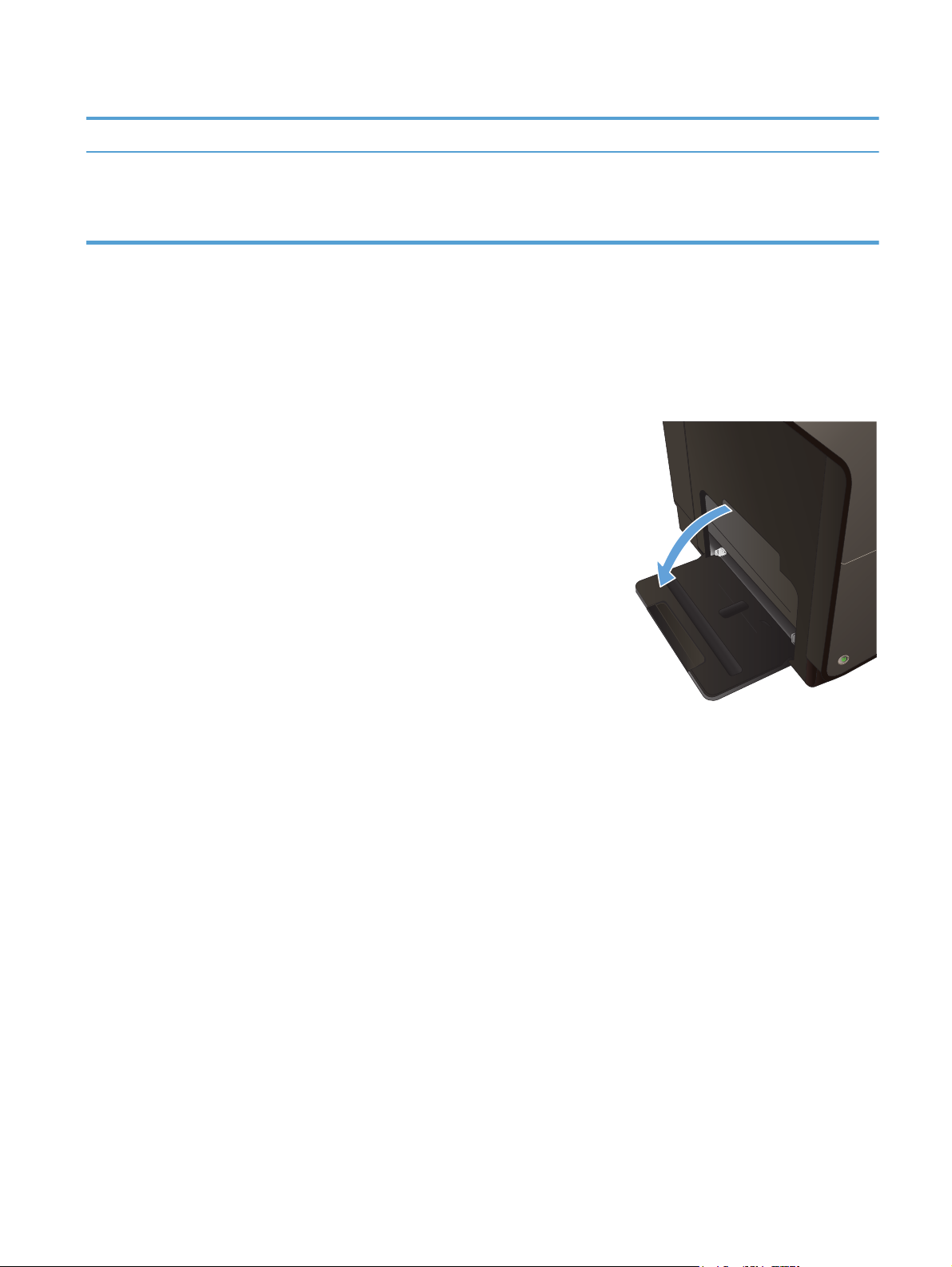
6-7 Lentelė 2 dėklas (pagrindinis dėklas) ir 3 dėklas (pasirenkamas dėklas) (tęsinys)
Popieriaus tipas Svoris
Talpa
1
Popieriaus kryptis
„Envelope“ (vokas)
●
Storas vokas
●
Etiketės
●
1
Talpa gali skirtis priklausomai nuo popieriaus svorio, storio bei aplinkos sąlygų.
Iki 30 vokų arba etikečių.
PASTABA: 3 dėklas nepalaiko
spausdinimo ant vokų.
Spausdinimo puse į viršų ir
viršutiniu kraštu į gaminį
Pripildykite popieriaus dėklus
Dėjimas į 1 dėklą (daugiafunkcis dėklas kairėje gaminio pusėje)
1. Atidarykite 1 dėklą.
LTWW
Pripildykite popieriaus dėklus
55
Page 72

2. Ištraukite dėklo pailginimą.
3. Visiškai ištieskite popieriaus kreiptuvus ir
įdėkite popieriaus rietuvę į 1 dėklą.
Pakoreguokite popieriaus kreiptuvus pagal
popieriaus formatą.
PASTABA: Popierių į 1 dėklą įdėkite
spausdinama puse žemyn, lapo viršų
nukreipę į gaminio priekį.
Dėjimas į 2 dėklą arba pasirinktinį 3 dėklą
1. Ištraukite dėklą iš gaminio.
56 6 skyrius Popierius ir spausdinimo laikmenos LTWW
Page 73

2. Išskleiskite popieriaus ilgio ir pločio
kreiptuvus.
3. Į dėklą įdėkite popieriaus ir įsitikinkite, kad jis
lygus visuose keturiuose kampuose. Slinkite
popieriaus pločio kreiptuvus, kad jie
išsilygiuotų su popieriaus matmenų žymomis
dėklo apačioje. Slinkite priekinį popieriaus
ilgio kreiptuvą, kad jis įstumtų popieriaus
rietuvę iki dėklo galo.
PASTABA: Popierių į dėklą įdėkite
spausdinama puse aukštyn.
LTWW
Pripildykite popieriaus dėklus
57
Page 74

4. Paspauskite popierių žemyn ir įsitikinkite, kad
popieriaus krūva yra žemiau popieriaus ribos
ąselių dėklo šone.
5. Įstumkite dėklą į gaminį.
Popieriaus įdėjimas į dokumentų tiektuvą
Dokumentų tiektuve telpa iki 50 75 g/m2 20 svarų supakuoto popieriaus lapų.
ĮSPĖJIMAS: Norėdami apsaugoti gaminį nuo sugadinimo, nenaudokite originalių dokumentų su
korekcijos juostelėmis, korekcijos skysčiu, popieriaus segtukais ar sąvaržėlėmis. Taip pat į
dokumentų tiektuvą nedėkite nuotraukų, nedidelių ar trapių dokumentų originalų.
58 6 skyrius Popierius ir spausdinimo laikmenos LTWW
Page 75

1. Originalius dokumentus į dokumentų tiektuvą
dėkite spausdinama puse į viršų.
2. Koreguokite kreiptuvus kol jie prispaus
popieriaus kraštus.
Dėklų konfigūravimas
Pagal numatytąsias nuostatas gaminys popierių ima iš 2 dėklo. Jei 2 dėklas yra tuščias, gaminys
popierių ima iš 1 dėklo arba iš 3 dėklo (jei naudojamas). Konfigūruojant dėklą šiame gaminyje
pakeičiamos spartos nuostatos, kad būtų gauta aukščiausia spausdinimo kokybė spausdinant ant
jūsų naudojamo popieriaus. Jei visoms arba daugeliui gaminio spausdinimo užduočių naudojate
specialų popierių, pakeiskite šią numatytojo dėklo gaminio nuostatą.
LTWW
Toliau pateikiamoje lentelėje nurodyti galimi dėklo nuostatų naudojimo būdai siekiant patenkinti
spausdinimo poreikius.
Popieriaus naudojimas Gaminio konfigūravimas Spausdinimas
Į 1 dėklą ir į kitą dėklą įdėkite to paties
popieriaus ir leiskite gaminiui paimti
popieriaus iš vieno dėklo, jei kitas yra
tuščias.
Įdėkite popieriaus į 1 dėklą. Nereikia
atlikti jokio konfigūravimo, jei nebuvo
pakeistos numatytosios tipo ir dydžio
nuostatos.
Naudodami programinės įrangos
programą atspausdinkite užduotį.
Dėklų konfigūravimas
59
Page 76

Popieriaus naudojimas Gaminio konfigūravimas Spausdinimas
Kartais specialaus popieriaus,
pavyzdžiui, storo popieriaus arba
firminių blankų popieriaus, įdedate į
dėklą, kuriame yra paprasto popieriaus.
Dažnai naudojate specialų popierių,
pavyzdžiui, storą popierių arba firminių
blankų popierių, iš vieno dėklo.
Dėklų konfigūravimas
1. Įsitikinkite, kad gaminys įjungtas.
2. Atlikite vieną šių užduočių:
Į 1 dėklą įdėkite specialaus popieriaus. Prieš siųsdami spausdinimo užduotį,
programinės įrangos programos dialogo
lange pasirinkite popieriaus tipą,
atitinkantį specialų popierių, kurio
įdėjote į dėklą. Skirtuke Popierius /
kokybė („Windows“) arba meniu Paper
Feed (Popieriaus tiekimas) („Mac“)
pasirinkite 1 dėklą kaip popieriaus
šaltinį.
Įdėkite specialaus popieriaus į 1 dėklą ir
sukonfigūruokite dėklo popieriaus tipą.
Prieš siųsdami spausdinimo užduotį,
programinės įrangos programos dialogo
lange pasirinkite popieriaus tipą,
atitinkantį specialų popierių, kurio
įdėjote į dėklą. Skirtuke Popierius /
kokybė („Windows“) arba meniu Paper
Feed (Popieriaus tiekimas) („Mac“)
pasirinkite 1 dėklą kaip popieriaus
šaltinį.
●
Valdymo skydas: Bakstelėkite mygtuką Sąranka
tada bakstelėkite „Paper Selection“ (popieriaus pasirinkimas). Pasirinkite norimą
konfigūruoti dėklą.
Įterptinis interneto serveris: Spustelėkite skirtuką Nuostatos, tada kairiajame skyde
●
spustelėkite Paper Settings (Popieriaus nustatymai). Kiekvienam dėklui pasirinkite Default
Media Size (Numatytasis spausdinimo medžiagos dydis) ir Default Media Type
(Numatytasis spausdinimo medžiagos tipas).
3. Paspauskite Gerai arba spustelėkite Apply (Taikyti).
, bakstelėkite Popieriaus tvarkymas ir
60 6 skyrius Popierius ir spausdinimo laikmenos LTWW
Page 77

7 Rašalo kasetės
Šiame dokumente esanti informacija gali būti pakeista be įspėjimo. Naujausios vartotojo vadovo
informacijos ieškokite
Rašalo kasetės informacija
●
Eksploatacinių medžiagų vaizdai
●
Rašalo kasečių tvarkymas
●
Keitimo instrukcijos
●
Su eksploatacinėmis medžiagomis susijusių problemų sprendimas
●
Rašalo kasetės informacija
Spalvos Kasetės numeris Gaminio numeris
www.hp.com/support.
Įprastos talpos atsarginė juodo rašalo
kasetė
Didelės talpos atsarginė juodo rašalo
kasetė
Įprastos talpos atsarginė mėlyno rašalo
kasetė
Didelės talpos atsarginė mėlyno rašalo
kasetė
Įprastos talpos atsarginė geltono rašalo
kasetė
Didelės talpos atsarginė geltono rašalo
kasetė
Įprastos talpos atsarginė raudono
rašalo kasetė
Didelės talpos atsarginė raudono rašalo
kasetė
HP 970 CN621A
HP 970XL CN625A
HP 971 CN622A
HP 971XL CN626A
HP 971 CN624A
HP 971XL CN628A
HP 971 CN623A
HP 971XL CN627A
Accessibility (Pritaikymas neįgaliesiems): rašalo kasetę galima įdėti ir išimti viena ranka.
Aplinkosauginės ypatybės: perdirbkite rašalo kasetes dalyvaudami grąžinimo ir perdirbimo
programoje „HP Planet Partners“.
LTWW
Daugiau informacijos apie eksploatacines medžiagas rasite
www.hp.com/go/learnaboutsupplies.
Rašalo kasetės informacija
61
Page 78

Eksploatacinių medžiagų vaizdai
Rašalo kasetės vaizdas
1
1 Metalinė jungtis ir rašalo purkštukas. Nelieskite. Pirštų atspaudai gali būti tiekimo klaidos pranešimų priežastis.
Tiekimo klaidos pranešimų priežastis gali būti ir dulkės; nepalikite rašalo kasečių ne gaminyje ilgesniam laikui.
Rašalo kasečių tvarkymas
Tinkamai naudojant, saugant ir stebint rašalo kasetę, galima užtikrinti aukštą spausdinimo kokybę.
Keisti rašalo kasečių nuostatas
Spausdinimas, kai pasibaigęs numatytasis dažų kasetės eksploatavimo laikas
Su tiekimu susiję pranešimai pateikiami gaminio valdymo skyde.
<Supply> Low (<eksploatacinė medžiaga> senka) pranešimas – kur <Supply> yra spausdinimo
●
kasetė – rodomas baigiantis rašalo kasetės eksploatavimo laikui. Galima spausdinti toliau, bet
pasirūpinkite atsargine rašalo kasete.
Rodomas pranešimas <Supply> Very Low (<eksploatacinė medžiaga> visai išseko), kai
●
numatytasis dažų kasetės eksploatavimo laikas artėja prie pabaigos. Pasirūpinkite atsargine
rašalo kasete.
<Supply> Out of Ink (<eksploatacinė medžiaga> be rašalo) pranešimas rodomas, kai rašalo
●
kasetė yra tuščia.
PASTABA: Nors naudojant Tęsti nustatymą galima spausdinti ir visai išsekus eksploatacinei
medžiagai nekeičiant kasetės, gaminys išsijungs, kol neatsirado kokių nors spausdinimo problemų.
62 7 skyrius Rašalo kasetės LTWW
Page 79

Įspėjimų apie žemą rašalo lygį nustatymų keitimas naudojant valdymo skydą
Numatytuosius nustatymus bet kuriuo metu galite įjungti arba išjungti ir jų nereikia vėl įjungti, kai
pakeičiate rašalo kasetę.
1.
Pradiniame valdymo skydo ekrane bakstelėkite mygtuką Sąranka
2. Bakstelėkite meniu elementą „Device Setup“ (įrenginio nustatymas).
3. Palieskite elementą „Ink Low Warning Level“ (įspėjimas apie žemą rašalo lygį).
4. Pasirinkite iš šių parinkčių:
Jei norite palikti numatytąjį žemo rašalo lygio įspėjimą, pasirinkite Automatinis.
●
Pasirinkite Pasirinktinis, jei norite rinktis, koks rašalo lygis generuos žemo rašalo lygio
●
įspėjimą.
.
Spausdinimas naudojant „General Office“ (Bendrasis biuras) režimą
Spausdintuvui veikiant režimu „General Office“, sunaudojama mažiau rašalo, todėl pailgėja kasetės
eksploatavimo trukmė.
1. Meniu Failas spustelėkite Spausdinti.
2. Pasirinkite gaminį ir paspauskite mygtuką Savybės arba Nuostatos.
3. Spustelėkite skirtuką Popierius / kokybė.
4. Pasirinkite General Office (Bendrasis biuras) būdami išskleidžiamajame dialogo lange Print
Quality (Spausdinimo kokybė).
Eksploatacinių medžiagų saugojimas ir perdirbimas
Perdirbkite eksploatacines medžiagas
Daugiau informacijos apie perdirbimą rasite apsilankę hp.com/recycle, čia galite užsisakyti perdirbimo
organizavimui skirtas iš anksto apmokėtas žymas, vokus ir dėžes.
Rašalo kasetės saugojimas
Neišimkite rašalo kasetės iš pakuotės, kol neketinate jos naudoti.
HP politika dėl ne HP rašalo kasečių
Bendrovė „Hewlett-Packard“ nerekomenduoja naudoti ne HP rašalo kasečių – nei naujų, nei
perdirbtų.
PASTABA: Bet kokiai žalai, sukeltai ne HP spausdinimo kasečių, HP garantija ir techninės
priežiūros sutartys netaikomos.
HP kovos su sukčiavimu svetainė
Jei įdėjote HP spausdinimo kasetę, o valdymo skyde rodomas pranešimas, kad ji yra naudota arba
padirbta, eikite į
www.hp.com/go/anticounterfeit. HP padės išspęsti šią problemą.
LTWW
Rašalo kasečių tvarkymas
63
Page 80

Rašalo kasetė gali būti neoriginali HP rašalo kasetė, jei pastebite tokius dalykus:
Eksploatacinės medžiagos būsenos puslapyje nurodoma, kad įdėta naudota arba
●
padirbta eksploatacinė medžiaga.
Kyla daug problemų dėl rašalo kasetės.
●
Kasetė atrodo ne taip, kaip įprasta (pvz., pakuotė skiriasi nuo HP pakuotės).
●
Keitimo instrukcijos
Rašalo kasečių pakeitimas
Gaminys naudoja keturias spalvas ir kiekvienai spalvai turi atskirą rašalo kasetę: geltona (Y), mėlyna
(C), raudona (M) ir juoda (K).
1. Atidarykite rašalo kasetės dureles.
2. Norėdami atlaisvinti, spustelėkite senąją
rašalo kasetę į vidų.
64 7 skyrius Rašalo kasetės LTWW
Page 81

3. Suimkite seną rašalo kasetę už krašto ir
traukdami kasetę tiesiai į viršų ją išimkite.
4. Išpakuokite naująją rašalo kasetę.
5. Nelieskite rašalo kasetės metalinės jungties.
Pirštų atspaudai ant jungties gali sukelti
spausdinimo kokybės problemų.
LTWW
Keitimo instrukcijos
65
Page 82

6. Įstatykite į gaminį naują rašalo kasetę.
7. Uždarykite rašalo kasetės dureles.
8. Įdėkite senąją rašalo kasetę ir vadovaukitės
HP perdirbimo instrukcijomis, kurios
pateikiamos
http://wwww.hp.com/recycle.
Su eksploatacinėmis medžiagomis susijusių problemų sprendimas
Rašalo kasečių patikrinimas
Jeigu kyla spausdinimo kokybės problemų, žr. „Spausdinimo kokybės gerinimas“ 194 puslapyje.
PASTABA: Jei naudojate „General Office“ spausdinimo nustatymą, spaudinys gali būti šviesus.
Jei manote, kad reikia pakeisti rašalo kasetę, apžiūrėkite kasetę arba atspausdinkite eksploatacinės
medžiagos būsenos puslapį, kad sužinotumėte dalies numerį ir įsigytumėte reikiamą originalią HP
rašalo kasetę.
66 7 skyrius Rašalo kasetės LTWW
Page 83

Iš naujo užpildyta arba perdaryta rašalo kasetė
Bendrovė „Hewlett-Packard“ negali rekomenduoti ne HP eksploatacinių medžiagų – nei naujų, nei
perdirbtų. Bendrovė HP negali daryti poveikio jų dizainui ar kokybei, nes tai nėra HP gaminys. Jei
naudojate iš naujo užpildytą arba perdarytą rašalo kasetę ir esate nepatenkinti spausdinimo kokybe,
pakeiskite kasetę originalia HP kasete.
PASTABA: Jeigu pakeičiate neoriginalią HP rašalo kasetę originalia HP rašalo kasete,
spausdintuvo galvutėje lieka neoriginalaus HP rašalo, kol jis yra išnaudojamas ir pakeičiamas rašalu
iš naujos įdėtos originalios HP rašalo kasetės.
Įvertinkite spausdinimo kokybės lapą
1.
Valdymo pulte palieskite mygtuką Sąranka
2. Bakstelėkite meniu Spausdinimo ataskaitos.
3. Pasirinkite „Print Quality Report“ (spausdinti kokybės ataskaitą) elementą ir jį atspausdinkite.
4. Vadovaukitės spausdinamo puslapio instrukcijomis.
Šiame lape yra keturios spalvų juostos, kurios yra padalintos į grupes, kaip tai parodyta iliustracijoje.
Apžiūrėdami kiekvieną grupę galite nustatyti, kuri rašalo kasetė kelia problemų.
.
1
2
LTWW
Skyrius Rašalo kasetė
1 Juoda
2 Žalsvai žydra
3
4
Su eksploatacinėmis medžiagomis susijusių problemų sprendimas
67
Page 84

Skyrius Rašalo kasetė
3 Rausvai raudona
4 Geltona
Valykite spausdintuvo galvutę, jei vienoje arba keliose grupėse pastebite taškelių arba dryželių.
●
Jei tai problemos neišsprendžia, kreipkitės į HP.
Jei pastebite dryželius keliose spalvų juostose, atlikite papildomą spausdintuvo galvutės valymą
●
ir patikrinkite, ar problema išliko, jei taip, kreipkitės į HP. Problemą lemia ne rašalo kasetė, o kita
dalis.
Su eksploatacinėmis medžiagomis susijusių valdymo skydo pranešimų aiškinimas
Naudokite SETUP kasetes
Apibūdinimas
SETUP kasetės buvo išimtos gaminiui nebaigus inicijavimo proceso.
Rekomenduojamas veiksmas
Norėdami inicijuoti gaminį, naudokite SETUP kasetes, kurios pateikiamos kartu su gaminiu.
Nenaudokite SETUP kasečių
Apibūdinimas
Baigus gaminio inicijavimą SETUP kasetės negali būti naudojamos.
Rekomenduojamas veiksmas
Išimkite ir įdėkite ne SETUP kasetes.
Baigėsi <spalva>
Apibūdinimas
Baigėsi rašalo kasetės naudojimo laikas ir gaminys nebespausdins.
Rekomenduojamas veiksmas
Pakeiskite rašalo kasetę.
Genuine HP supply installed (įdėta autentiška HP eksploatacinė medžiaga)
Apibūdinimas
Įtaisyta autentiška HP eksploatacinė medžiaga.
Rekomenduojamas veiksmas
Nereikia atlikti jokių veiksmų.
68 7 skyrius Rašalo kasetės LTWW
Page 85

Incompatible <color> (netinkama <spalva>)
Apibūdinimas
Įdėjote rašalo kasetę, kuri skirta naudoti kitame HP gaminių modelyje. Naudojant įdėtą spausdintuvo
kasetę, gaminys NEVEIKS.
Rekomenduojamas veiksmas
Įdėkite šiam gaminiui tinkamą rašalo kasetę.
Įdėta padirbta arba panaudota <spalva> spalvos kasetė
Apibūdinimas
Originalus HP rašalas šioje kasetėje baigėsi.
Rekomenduojamas veiksmas
Norėdami tęsti spausdinimą spustelėkite OK (Gerai) arba pakeiskite originalia HP kasete.
Įdėtos ne HP rašalo kasetės
Apibūdinimas
Nereikia atlikti jokių veiksmų, tai tik pranešimas.
Rekomenduojamas veiksmas
Nereikia atlikti jokių veiksmų, tai tik pranešimas.
Naudotos [spalvos] kasetės įdėjimas
Apibūdinimas
Buvo įdėta arba išimta panaudota, tačiau originali, HP spalvoto rašalo kasetė.
Rekomenduojamas veiksmas
Jūsų įdėta HP kasetė yra panaudota, tačiau originali. Jokių veiksmų imtis nereikia.
„<Color>Cartridge Low “ (išseko <spalva> spalvos dažų kasetė)
Apibūdinimas
Artėja rašalo kasetės naudojimo laiko pabaiga.
Rekomenduojamas veiksmas
Galima spausdinti toliau, bet pasirūpinkite atsargine rašalo kasete.
„<Color>Cartridge Very Low“ (<spalva> spalvos dažų kasetė visai išseko)
LTWW
Apibūdinimas
Baigiasi dažų kasetės naudojimo laikas.
Su eksploatacinėmis medžiagomis susijusių problemų sprendimas
69
Page 86

Rekomenduojamas veiksmas
Pasirūpinkite atsargine rašalo kasete.
„Install [color] cartridge“ (įstatyti [spalva] kasetę)
Apibūdinimas
Šis pranešimas gali būti rodomas atliekant pirminę gaminio sąranką ir jai pasibaigus.
Jei šis pranešimas rodomas atliekant pirminę gaminio sąranką, vadinasi, įdėjus vienos spalvos
kasetę, durelės nebuvo uždarytos. Gaminys nespausdins, jei trūksta kasetės.
Jei šis pranešimas rodomas atlikus pirminę gaminio sąranką, vadinasi, trūksta kasetės arba ji įdėta,
tačiau yra pažeista.
Rekomenduojamas veiksmas
Įdėkite arba pakeiskite nurodytos spalvos kasetę.
70 7 skyrius Rašalo kasetės LTWW
Page 87

8 Spausdinimas
Spausdinimo užduotys („Windows“)
●
Spausdinimo užduotys („Mac“)
●
Papildomos spausdinimo užduotys („Windows“)
●
Papildomos spausdinimo užduotys („Mac OS X“)
●
„HP ePrint“ naudojimas
●
Naudokite „HP ePrint Mobile“ tvarkyklę
●
„AirPrint“
●
Spausdintuvo sujungimas su HP tiesioginiu belaidžiu ryšiu
●
„Plug and Print“ (Įjungti ir spausdinti) spausdinimas iš USB atmintinės
●
Spausdinimo užduotys („Windows“)
Skirtingose programinės įrangos programose spausdinimo dialogo lango atidarymo būdai gali skirtis.
Toliau pateiktuose veiksmuose naudojamas įprastinis būdas. Kai kuriose programinės įrangos
programose nėra meniu Failas. Norėdami sužinoti, kaip atidaryti spausdinimo dialogo langą,
skaitykite programinės įrangos programos dokumentaciją.
Atidarykite spausdintuvo tvarkyklę „Windows“ sistemoje
1. Meniu Failas spustelėkite Spausdinti.
2. Pasirinkite gaminį ir spustelėkite mygtuką
Savybės arba Nuostatos.
LTWW
Spausdinimo užduotys („Windows“)
71
Page 88

Gaukite pagalbą dėl bet kurios spausdinimo parinkties „Windows“ sistemoje
1. Paspauskite mygtuką Pagalba ir atsidarykite
tiesioginę pagalbą.
Spausdinimo kopijų skaičiaus keitimas sistemoje „Windows“
1. Programinės įrangos programos meniu File (failas) spustelėkite Print (spausdinti).
2. Pasirinkite gaminį, tada pasirinkite kopijų skaičių.
Pasirinktinių spausdinimo parametrų įrašymas pakartotiniam pritaikymui naudojant „Windows“
Spausdinimo nuorodos naudojimas sistemoje „Windows“
1. Programinės įrangos programos meniu Failas
spustelėkite Spausdinti.
2. Pasirinkite gaminį ir spustelėkite mygtuką
Savybės arba Nuostatos.
72 8 skyrius Spausdinimas LTWW
Page 89

3. Spustelėkite skirtuką Spausdinimo
nuorodos.
4. Pasirinkite vieną iš nuorodų, tada spustelėkite
mygtuką Gerai.
PASTABA: pasirinkus nuorodą, kituose
spausdintuvo tvarkyklės skirtukuose
atitinkamai pasikeičia nuostatos.
Spausdinimo nuorodos kūrimas
1. Programinės įrangos programos meniu Failas
spustelėkite Spausdinti.
2. Pasirinkite gaminį ir spustelėkite mygtuką
Savybės arba Nuostatos.
LTWW
Spausdinimo užduotys („Windows“)
73
Page 90

3. Spustelėkite skirtuką Spausdinimo
nuorodos.
4. Pasirinkite esamą nuorodą kaip pagrindą.
PASTABA: prieš reguliuodami bet kokius
dešinės ekrano pusės nustatymus, visada
pasirinkite nuorodą. Jei sureguliuosite
nustatymus ir tada parinksite nuorodą, visi
jūsų nustatymai bus prarasti.
5. Pasirinkite naujos nuorodos spausdinimo
parinktis.
74 8 skyrius Spausdinimas LTWW
Page 91

6. Spustelėkite mygtuką Įrašyti kaip.
7. Įveskite nuorodos pavadinimą ir paspauskite
mygtuką Gerai.
Gerinkite spausdinimo kokybę „Windows“ operacinėje sistemoje
Puslapio dydžio pasirinkimas („Windows“)
1. Programinės įrangos programos meniu File (failas) spustelėkite Print (spausdinti).
2. Pasirinkite gaminį ir paspauskite mygtuką Savybės arba Nuostatos.
3. Spustelėkite skirtuką Popierius / kokybė.
4. Išskleidžiamajame sąraše Popieriaus dydis pasirinkite popieriaus dydį.
Pasirinktinio puslapio dydžio pasirinkimas („Windows“)
1. Programinės įrangos programos meniu File (failas) spustelėkite Print (spausdinti).
LTWW
2. Pasirinkite gaminį ir paspauskite mygtuką Savybės arba Nuostatos.
3. Spustelėkite skirtuką Popierius / kokybė.
4. Spustelėkite mygtuką Pasirinktinis.
5. Įveskite pasirinktinio dydžio pavadinimą ir nurodykite matmenis.
● Plotis yra trumpasis lapo kraštas.
Ilgis yra ilgasis lapo kraštas.
●
Spausdinimo užduotys („Windows“)
75
Page 92

PASTABA: popierių į dėklą visada dėkite trumpuoju lapo kraštu.
6. Spustelėkite mygtuką Gerai, tada spustelėkite mygtuką Gerai, esantį skirtuke Popierius /
kokybė. Pasirinktinis popieriaus dydis bus rodomas popieriaus dydžių sąraše, kai kitą kartą
atidarysite spausdintuvo tvarkyklę.
Popieriaus tipo pasirinkimas („Windows“)
1. Programinės įrangos programos meniu File (failas) spustelėkite Print (spausdinti).
2. Pasirinkite gaminį ir paspauskite mygtuką Savybės arba Nuostatos.
3. Spustelėkite skirtuką Popierius / kokybė.
4. Išskleidžiamajame sąraše Popieriaus tipas spustelėkite parinktį Daugiau....
5. Išplėskite parinkčių Tipas: sąrašą.
6. Išskleiskite popieriaus tipų kategoriją, geriausiai tinkančią jūsų popieriui, ir spustelėkite
naudojamą popieriaus tipą.
Popieriaus dėklo pasirinkimas („Windows“)
1. Programinės įrangos programos meniu File (failas) spustelėkite Print (spausdinti).
2. Pasirinkite gaminį ir paspauskite mygtuką Savybės arba Nuostatos.
3. Spustelėkite skirtuką Popierius / kokybė.
4. Išskleidžiamajame sąraše Popieriaus šaltinis pasirinkite dėklą.
Spausdinimas ant abiejų lapo pusių (dvipusis spausdinimas) naudojant „Windows“
Automatiškai spausdinti iš abiejų pusių („Windows“)
1. Programinės įrangos programos meniu File
(failas) spustelėkite Print (spausdinti).
2. Pasirinkite gaminį ir paspauskite mygtuką
Savybės arba Nuostatos.
76 8 skyrius Spausdinimas LTWW
Page 93

3. Spustelėkite skirtuką Baigimas.
4. Pažymėkite žymimąjį laukelį Spausdinti ant
abiejų pusių. Norėdami spausdinti užduotį,
spustelėkite mygtuką Gerai.
Kelių puslapių spausdinimas viename lape sistemoje „Windows“
1. Meniu Failas spustelėkite Spausdinti.
2. Pasirinkite gaminį ir spustelėkite mygtuką
Savybės arba Nuostatos.
LTWW
Spausdinimo užduotys („Windows“)
77
Page 94

3. Spustelėkite skirtuką Baigimas.
4. Išskleidžiamame sąraše Puslapių lape
pasirinkite puslapių skaičių kiekviename lape.
5. Pasirinkite tinkamas parinktis Spausdinti
puslapio kraštus, Puslapių tvarka ir
Orientavimas.
Puslapio padėties pasirinkimas sistemoje „Windows“
1. Programinės įrangos programos meniu File
(failas) spustelėkite Print (spausdinti).
78 8 skyrius Spausdinimas LTWW
Page 95

2. Pasirinkite gaminį ir paspauskite mygtuką
Savybės arba Nuostatos.
3. Spustelėkite skirtuką Baigimas.
4. Srityje Orientavimas pasirinkite parinktį
Vertikalus arba Horizontalus.
Jei vaizdą norite spausdinti aukštyn kojomis,
pasirinkite parinktį Pasukti 180 laipsnių.
Išplėstinių spalvų parinkčių nustatymas naudojant „Windows“
1. Programinės įrangos programos meniu Failas spustelėkite Spausdinti.
2. Pasirinkite gaminį ir spustelėkite mygtuką Savybės arba Nuostatos.
3. Spustelėkite skirtuką Spalvos.
4. Išvalykite žymės langelį „HP EasyColor“ jį spustelėję.
LTWW
5. Srityje Spalvų parinktys spustelėkite mygtuką „Ink Settings“ (rašalo nustatymai).
6. Koreguokite nustatymus slankikliais ir tada spustelėkite OK (Gerai).
Spausdinimo užduotys („Windows“)
79
Page 96

Spausdinimo užduotys („Mac“)
Su „Mac“ kurkite ir naudokite išankstinius spausdinimo nustatymus
Naudokite išankstinius spausdinimo nustatymus, jei norite išsaugoti dabartinius spausdintuvo
tvarkyklės nustatymus ir naudoti juos dar kartą.
Sukurkite išankstinį spausdinimo nustatymą
1. Meniu Failas spustelėkite parinktį Spausdinimas.
2. Iš spausdintuvų sąrašo pasirinkite gaminį.
3. Pasirinkite norimus išsaugoti ir naudoti spausdinimo nustatymus.
4. Meniu Išankstiniai nustatymai, spustelėkite Išsaugoti kaip... ir įveskite išankstinio nustatymo
pavadinimą.
5. Spustelėkite mygtuką Gerai.
Išankstinių spausdinimo nustatymų naudojimas
1. Meniu Failas spustelėkite parinktį Spausdinimas.
2. Iš spausdintuvų sąrašo pasirinkite gaminį.
3. Meniu Išankstiniai nustatymai, pasirinkite spausdinimo išankstinius nustatymus.
PASTABA: Jei norite naudoti numatytuosius spausdintuvo tvarkyklės nustatymus, pasirinkite
parinktį standartinis arba Numatytieji nustatymai.
Su „Mac“ spausdinkite viršelį
1. Meniu Failas spustelėkite parinktį Spausdinimas.
2. Iš spausdintuvų sąrašo pasirinkite gaminį.
3. Atidarykite meniu Viršelis ir pasirinkite kur spausdinti viršelį. Paspauskite mygtuką Prieš
dokumentą arba mygtuką Už dokumento.
4. Meniu Viršelio tipas, pasirinkite pranešimą, kurį norite spausdinti viršelio puslapyje.
PASTABA: Norėdami spausdinti tuščią viršelį, pasirinkite standartinis iš meniu Viršelio
tipas.
80 8 skyrius Spausdinimas LTWW
Page 97

Kelių puslapių viename popieriaus lape spausdinimas su „Mac“
1. Meniu Failas spustelėkite parinktį Spausdinimas.
2. Iš sąrašo Printer (Spausdintuvas) pasirinkite gaminį.
3. Atidarykite meniu Išdėstymas.
4. Meniu Pages per Sheet (Puslapių lape) pasirinkite, kiek puslapių norite spausdinti kiekviename
lape (1, 2, 4, 6, 9 arba 16).
5. Srityje Išdėstymo kryptis, pasirinkite puslapių tvarką ir išdėstymą lape.
6. Meniu Pakraščiai, pasirinkite, kokį paraščių tipą spausdinti aplink kiekvieną puslapį lape.
Spausdinimas ant abiejų puslapio pusių (dvipusis spausdinimas) naudojant „Mac“
Automatinio dvipusio spausdinimo naudojimas
1. Į vieną iš dėklų įdėkite pakankamai popieriaus spausdinimo užduočiai atlikti.
2. Meniu Failas spustelėkite parinktį Spausdinimas.
3. Atidarykite meniu Išdėstymas.
4. Meniu Dvipusis pasirinkite įrišimo parinktį. Taip nustatysite numatytąjį įrišimą; vėlesnės dvipusio
spausdinimo užduotys gali būti atliekamos pažymint langelį Dvipusis, kuris yra šalia
laukoKopijos.
Spalvų parinkčių nustatymas naudojant „Mac“
Jei naudojate „Mac“ skirtą spausdintuvo tvarkyklę „HP Postscript“, „HP EasyColor“ technologija
nuskaito visus dokumentus ir automatiškai koreguoja visas fotografijas – gaunamas tas pats
pagerintas rezultatas.
LTWW
Toliau pateiktame pavyzdyje vaizdai kairėje išspausdinti nenaudojant „HP EasyColor“ parinkties.
Vaizduose dešinėje matyti pagerinimas naudojant „HP EasyColor“ parinktį.
Spausdinimo užduotys („Mac“)
81
Page 98

HP „Mac Postscript“ spausdintuvo tvarkyklėje parinktis „HP EasyColor“ suaktyvinta pagal
numatytuosius nustatymus, todėl jums nebereikia spalvų koreguoti rankiniu būdu. Norėdami išjungti
parinktį ir koreguoti spalvų nustatymus rankiniu būdu, atlikite šią procedūrą.
1. Meniu Failas spustelėkite parinktį Spausdinimas.
2. Iš sąrašo Printers (Spausdintuvai) pasirinkite gaminį.
3. Atidarykite meniu Color Options (Spalvų parinktys), spustelėkite „HP EasyColor“ langelį ir
panaikinkite žymėjimą.
4. Koreguokite RGB Color Settings (RGB spalvų nustatymus) pasirinkę nustatymą RGB Color
(RGB spalvos) išskleidžiamajame meniu.
82 8 skyrius Spausdinimas LTWW
Page 99

Papildomos spausdinimo užduotys („Windows“)
Spausdinimo užduoties atšaukimas naudojant „Windows“
1. Jei šiuo metu spausdinama užduotis, atšaukite ją bakstelėdami Printing <filename>
(Spausdinamas <failo pavadinimas>) netoli gaminio valdymo skydo apačios, o tada bakstelėkite
Atšaukti
PASTABA: Atšaukus užduotį, tuo metu gaminio vykdoma užduotis yra pašalinama. Jei yra
vykdomas daugiau nei vienas procesas, pakartokite pirmą žingsnį ir atšaukite kitas užduotis.
2. Spausdinimo užduotį taip pat galite atšaukti iš programos arba spausdinimo užduočių eilės.
●
●
, kuris pasirodo dešinėje valdymo skydo pusėje.
Programa: dažniausia jūsų kompiuterio ekrane parodomas dialogo langas, kuriame galite
atšaukti spausdinimo užduotį.
„Windows“ spausdinimo užduočių eilė: jei spausdinimo užduotis įtraukta į spausdinimo
užduočių eilę (kompiuterio atmintyje) arba į spausdinimo kaupą, ištrinkite ją iš ten.
„Windows XP“, „Windows Server 2003“ arba „Windows Server 2008“:
◦
spustelėkite Start (pradėti), tada spustelėkite Settings (nustatymai), o tada – Printers
and Faxes (spausdintuvai ir faksai). Dukart spustelėdami gaminio piktogramą
atidarykite langą, dešiniuoju pelės klavišu spustelėkite norimą atšaukti spausdinimo
užduotį ir spustelėkite Atšaukti.
„Windows Vista“: spustelėkite Start (pradėti), spustelėkite Control Panel (valdymo
◦
skydas), o tada, būdami Hardware and Sound (aparatū
Printer (spausdintuvas). Dukart spustelėdami gaminio piktogramą atidarykite langą,
dešiniuoju pelės klavišu spustelėkite norimą atšaukti spausdinimo užduotį ir
spustelėkite Atšaukti.
„Windows 7“: spustelėkite Pradėti, tada spustelėkite Įrenginiai ir spausdintuvai.
◦
Dukart spustelėdami gaminio piktogramą atidarykite langą, dešiniuoju pelės klavišu
spustelėkite norimą atšaukti spausdinimo užduotį ir spustelėkite Atšaukti.
ra ir garsai), spustelėkite
Spalvoto teksto spausdinimas juodai (pilkais pustoniais) naudojant „Windows“
1. Programinės įrangos programos meniu Failas spustelėkite Spausdinti.
2. Pasirinkite gaminį ir spustelėkite mygtuką Savybės arba Nuostatos.
3. Spustelėkite skirtuką Išplėstinis.
4. Išplėskite skiltį Dokumento parinktys.
5. Išplėskite skiltį Spausdintuvo funkcijos.
6. Išskleidžiamajame sąraše Visą tekstą spausdinti juodai pasirinkite parinktį Įjungta.
LTWW
Papildomos spausdinimo užduotys („Windows“)
83
Page 100

Spausdinimas ant specialaus popieriaus arba etikečių naudojant „Windows“
1. Programinės įrangos programos meniu Failas
spustelėkite Spausdinti.
2. Pasirinkite gaminį ir paspauskite mygtuką
Savybės arba Nuostatos.
3. Spustelėkite skirtuką Popierius / kokybė.
4. Išskleidžiamajame sąraše Popieriaus tipas
spustelėkite parinktį Daugiau....
84 8 skyrius Spausdinimas LTWW
